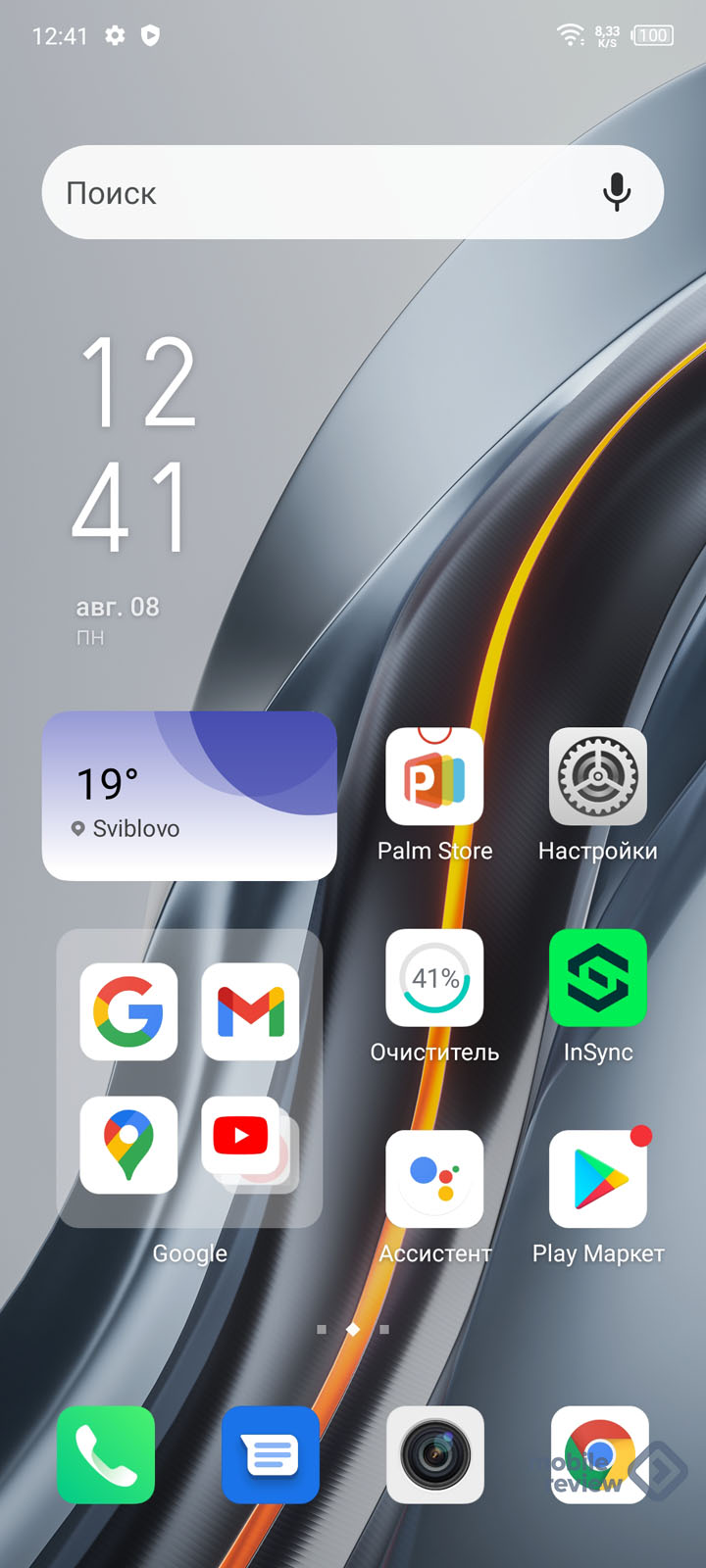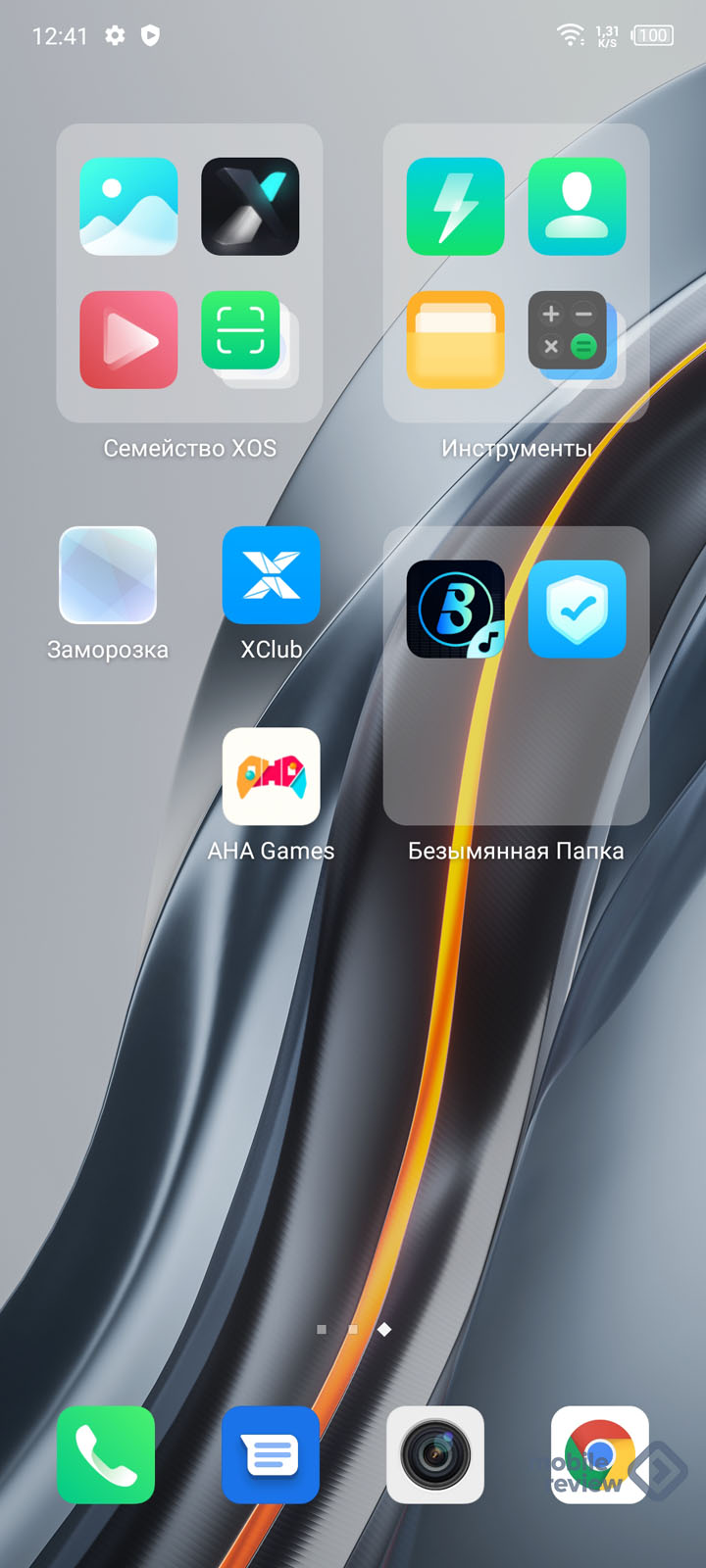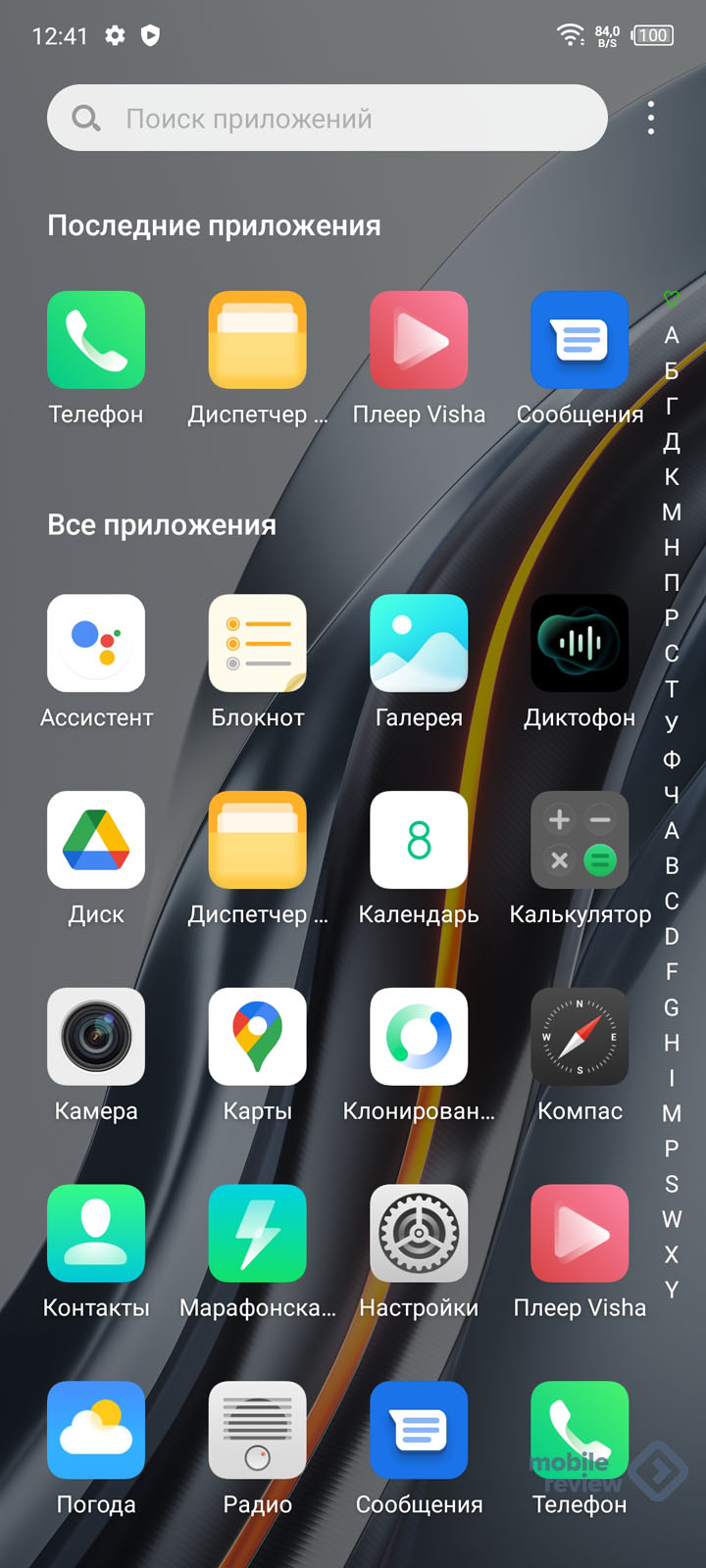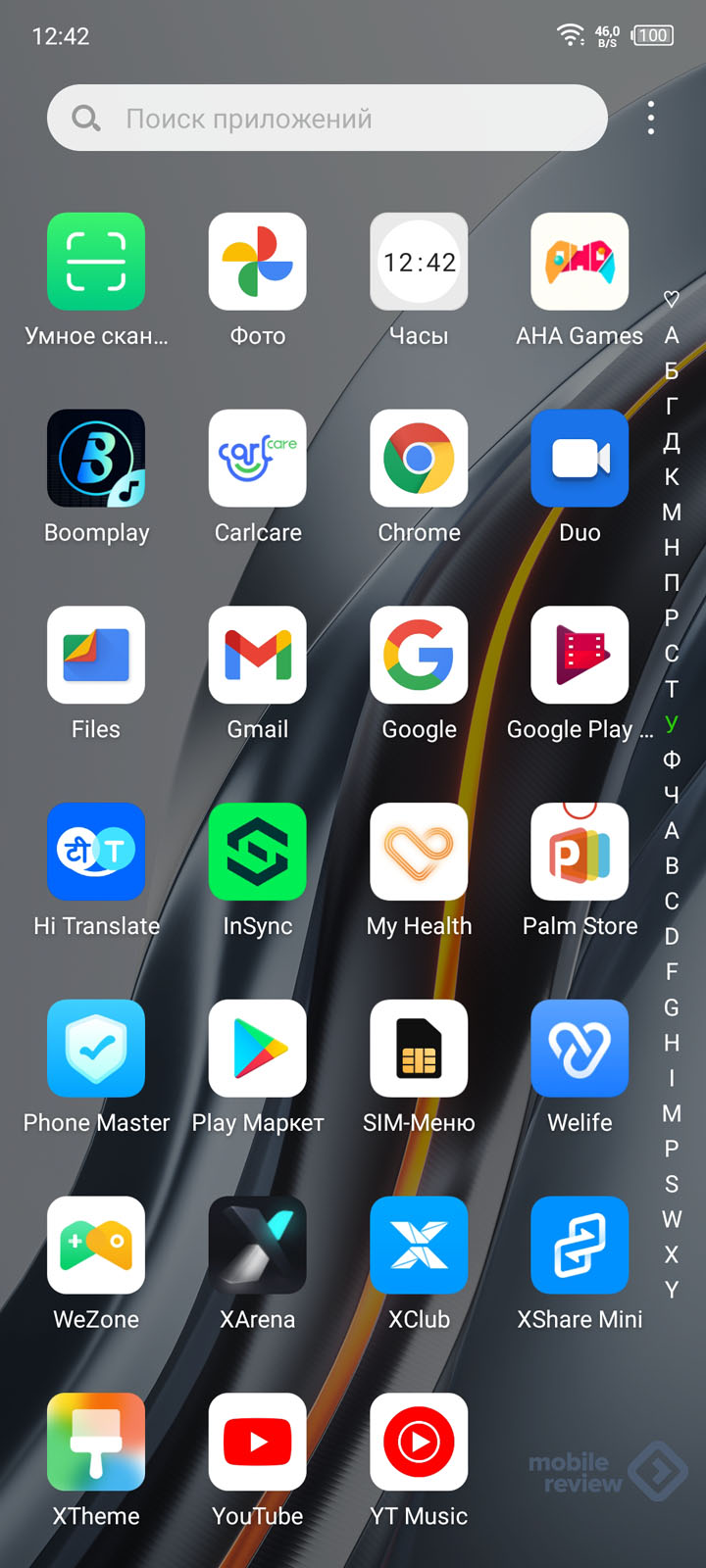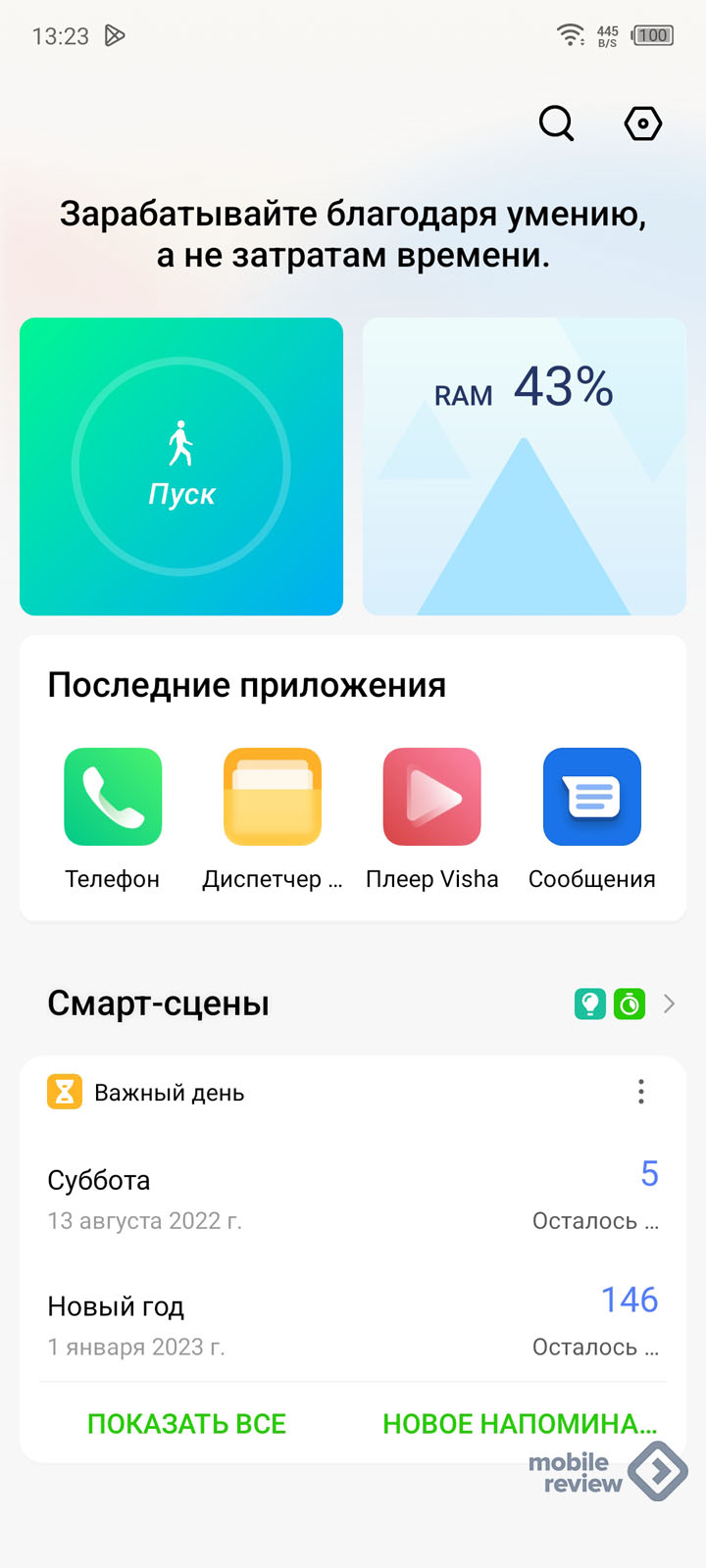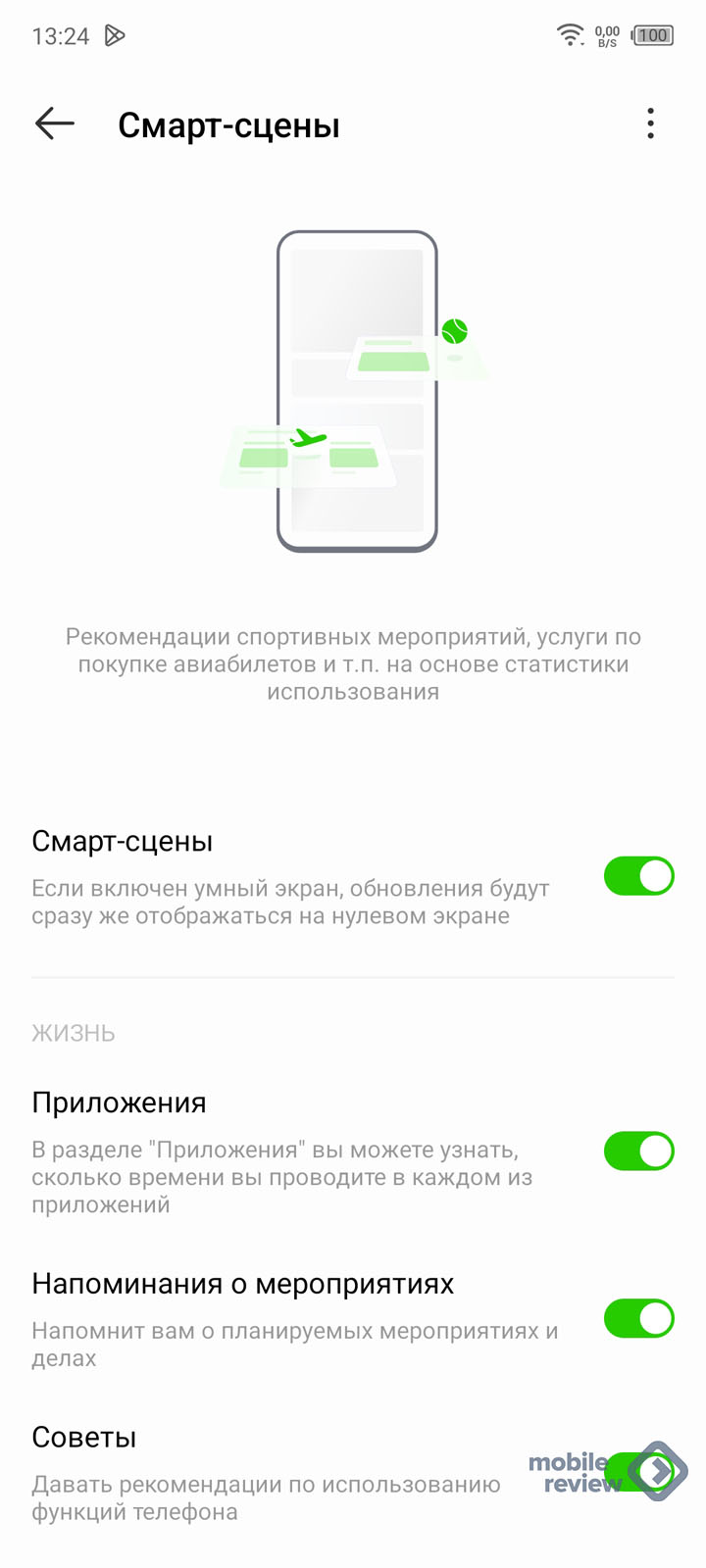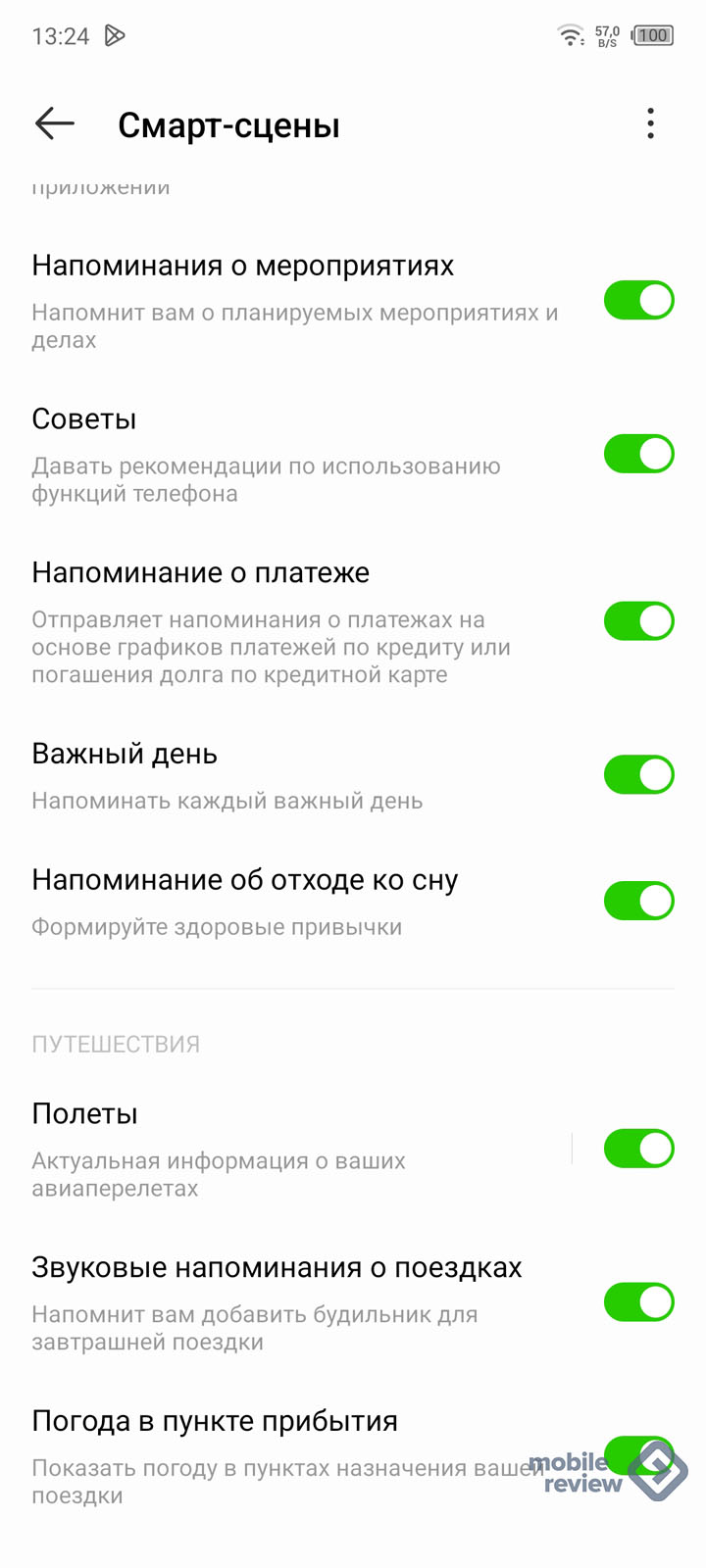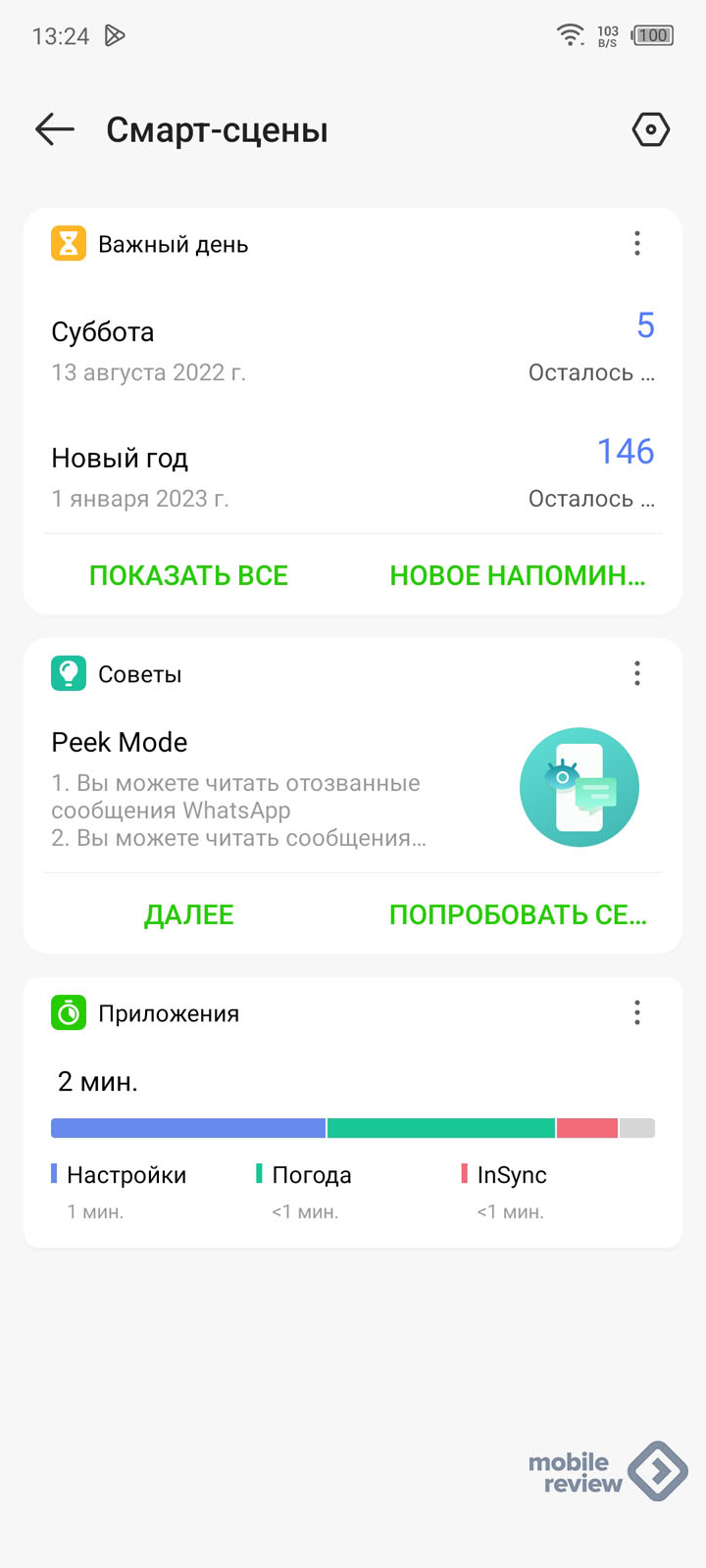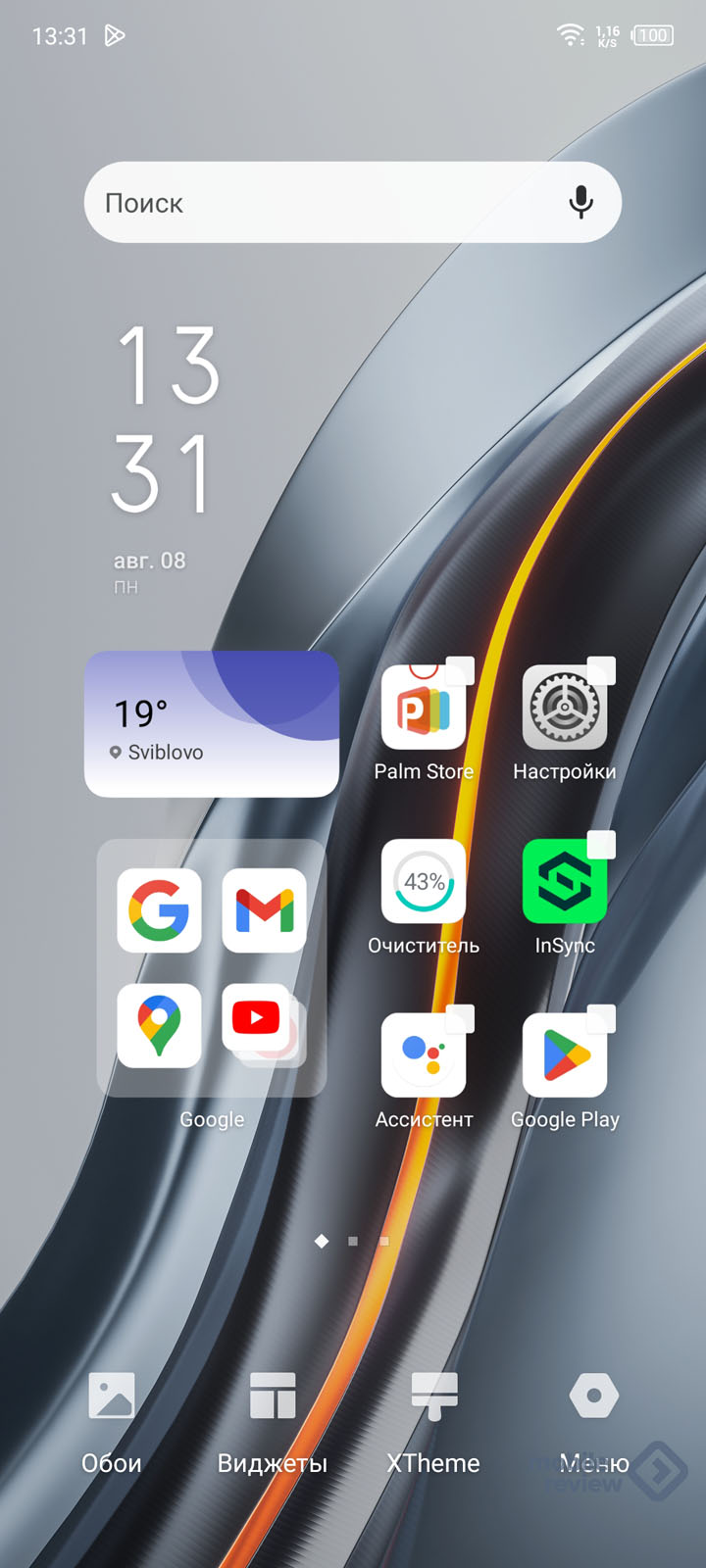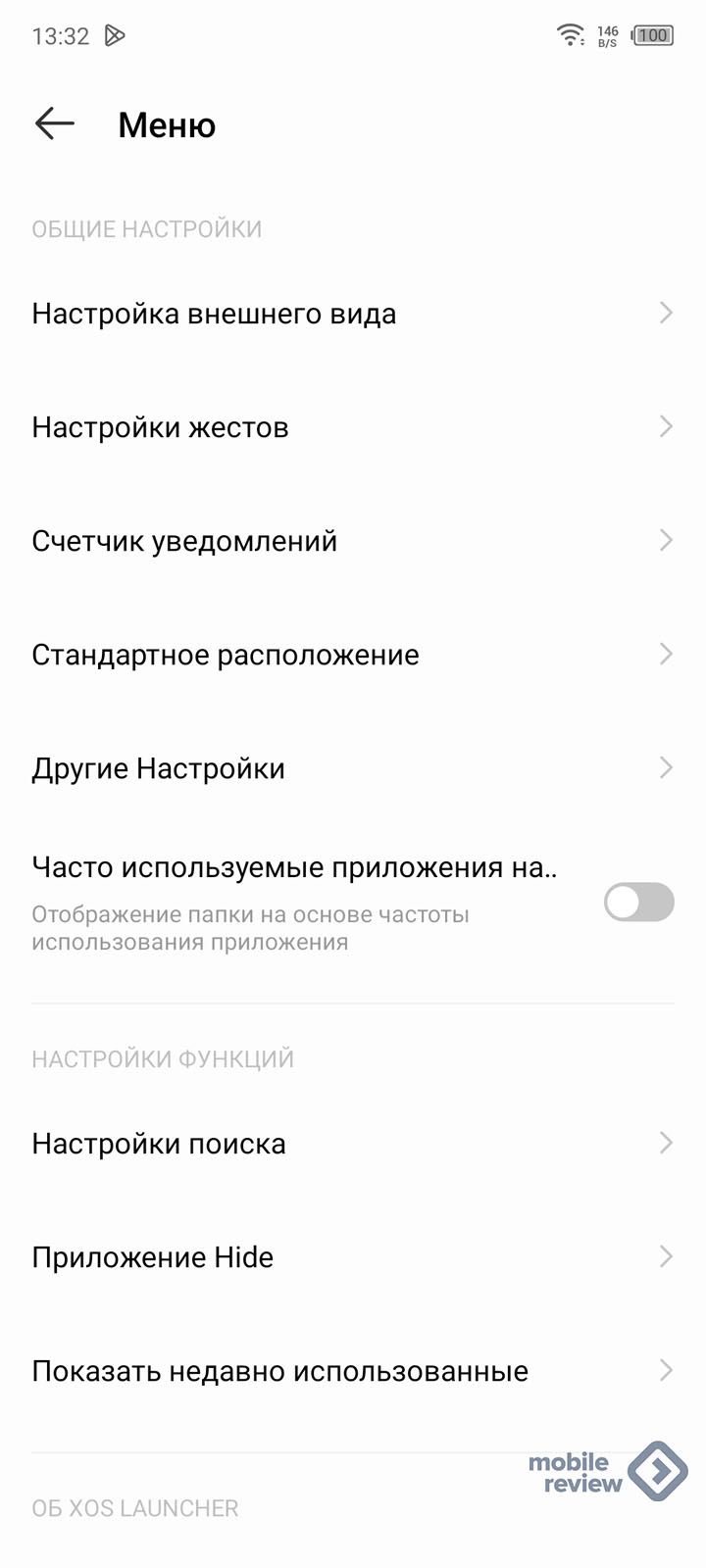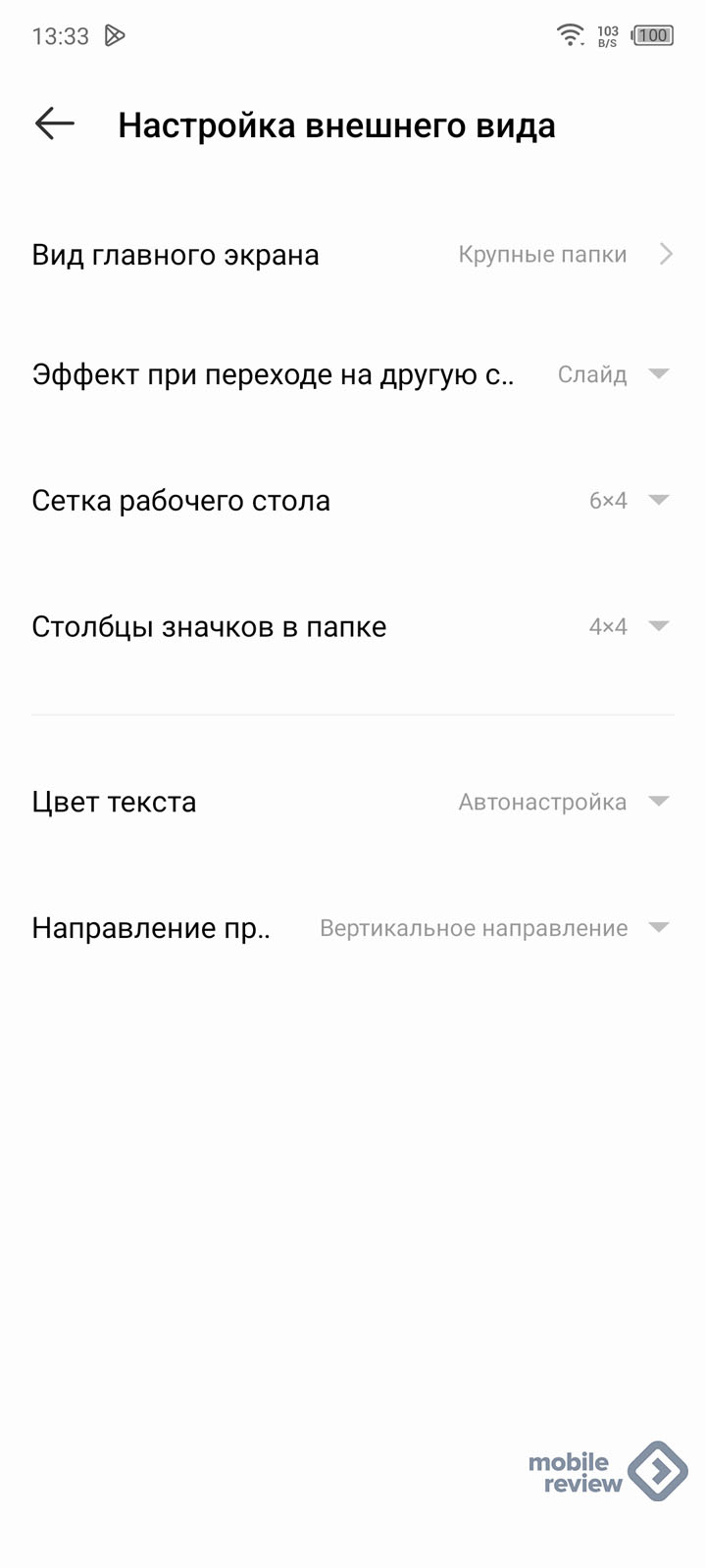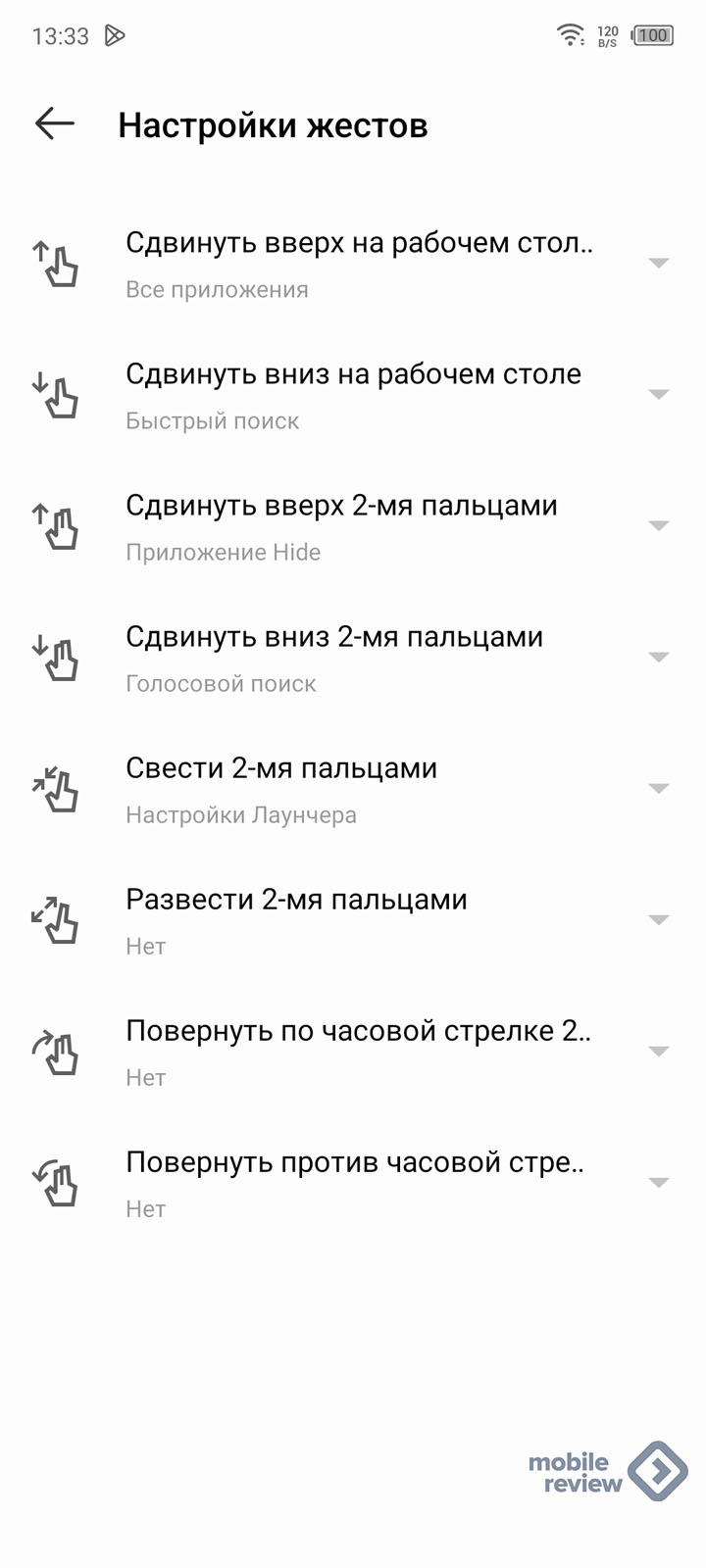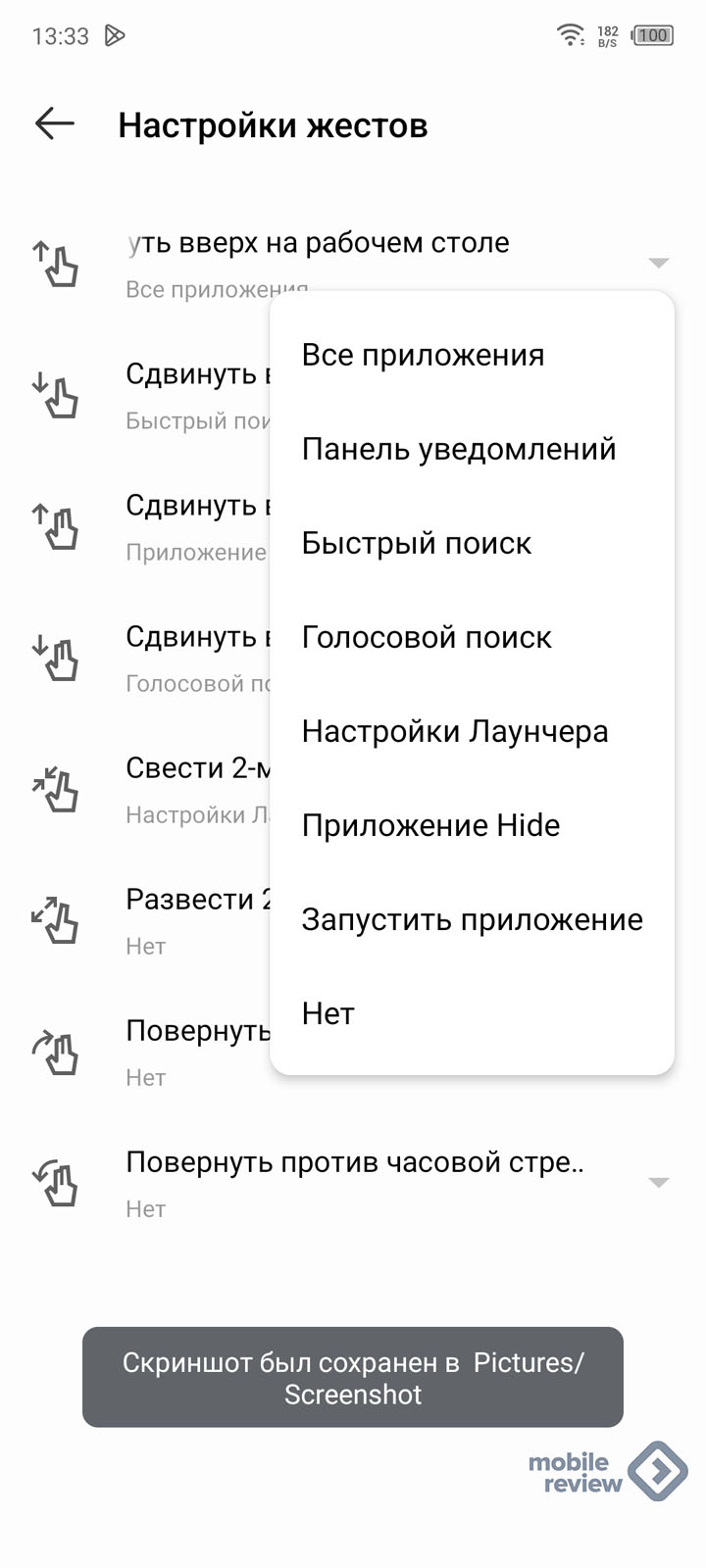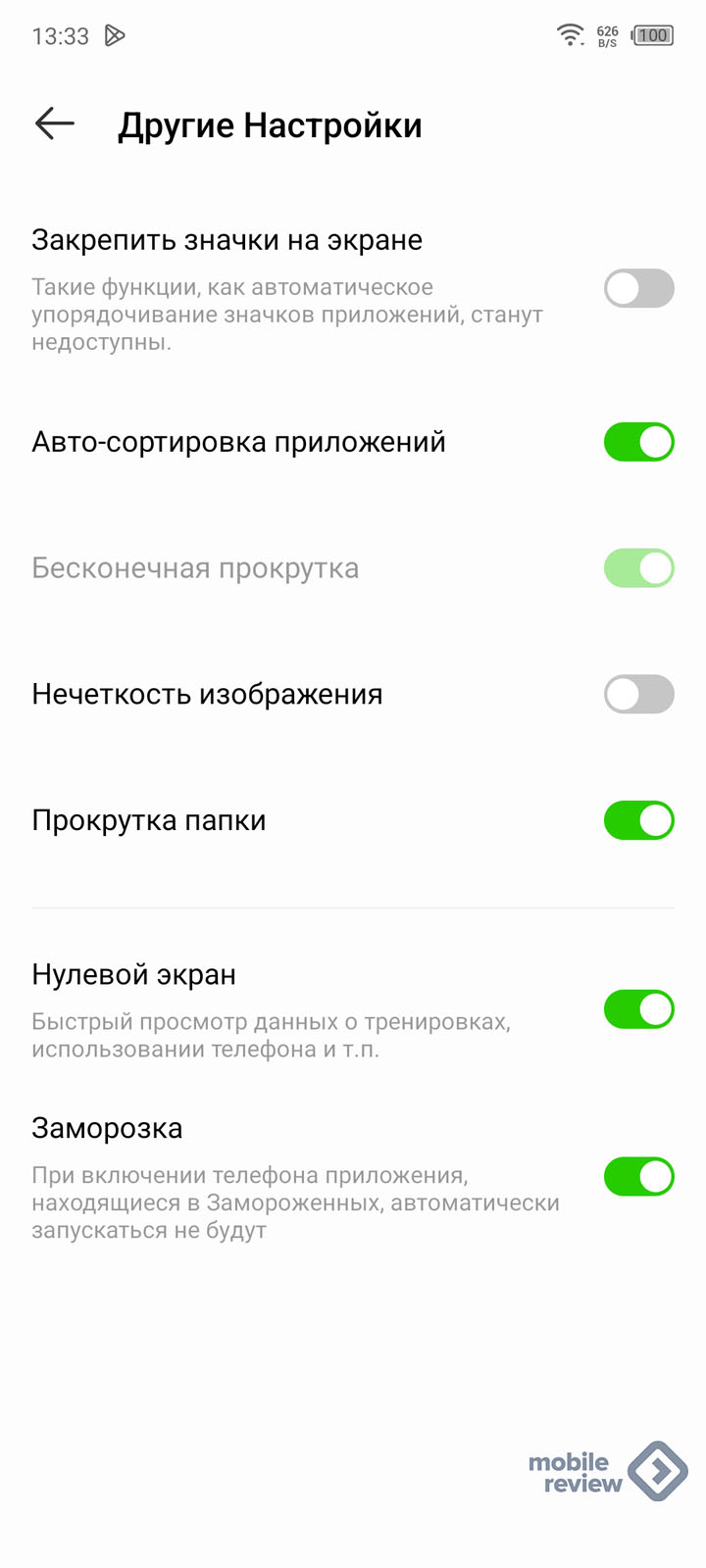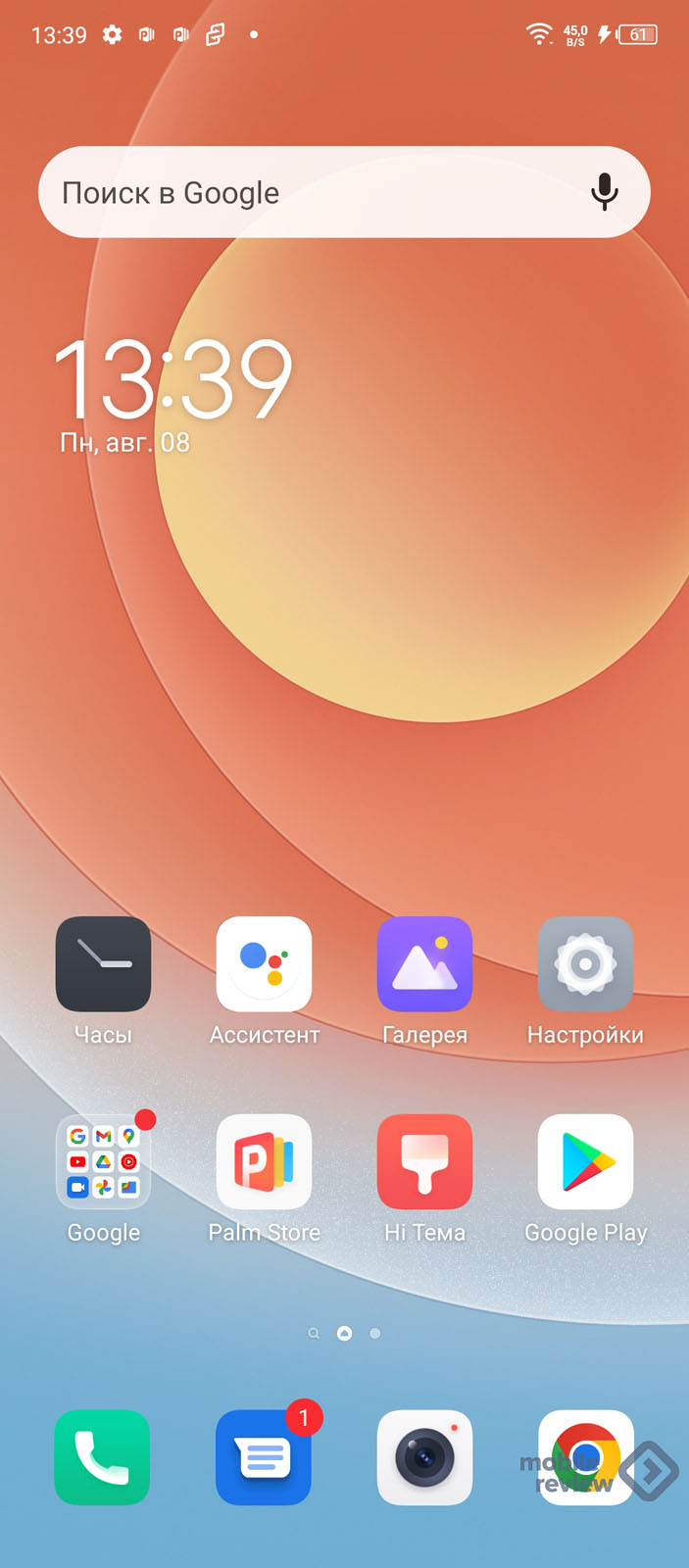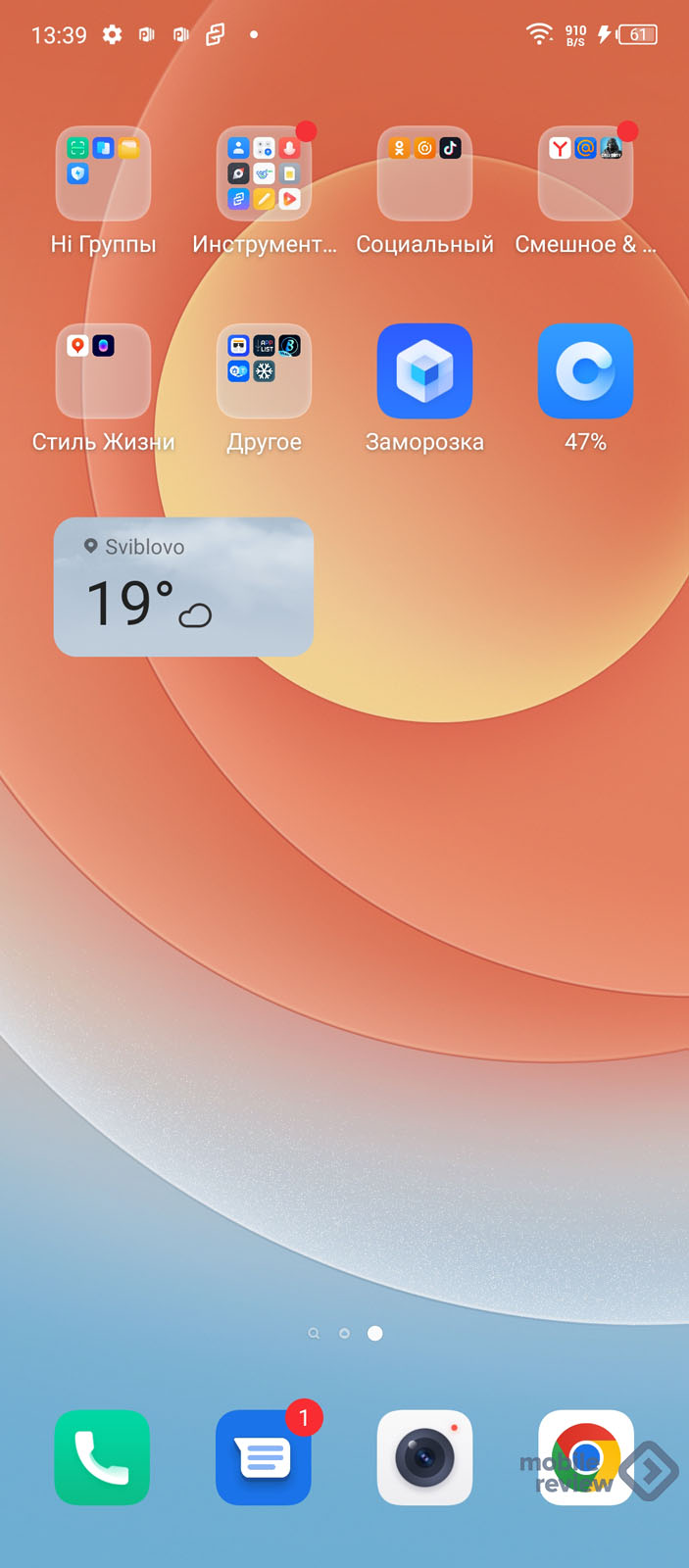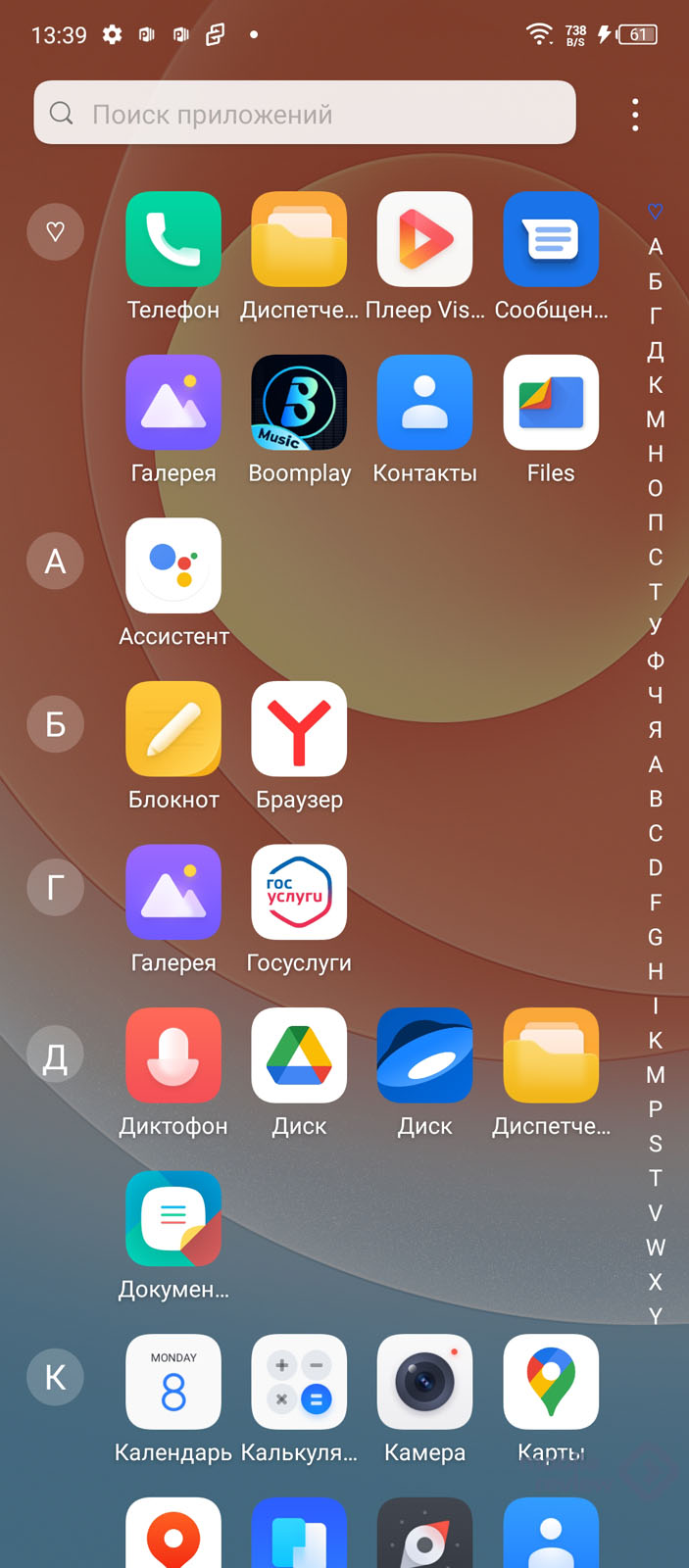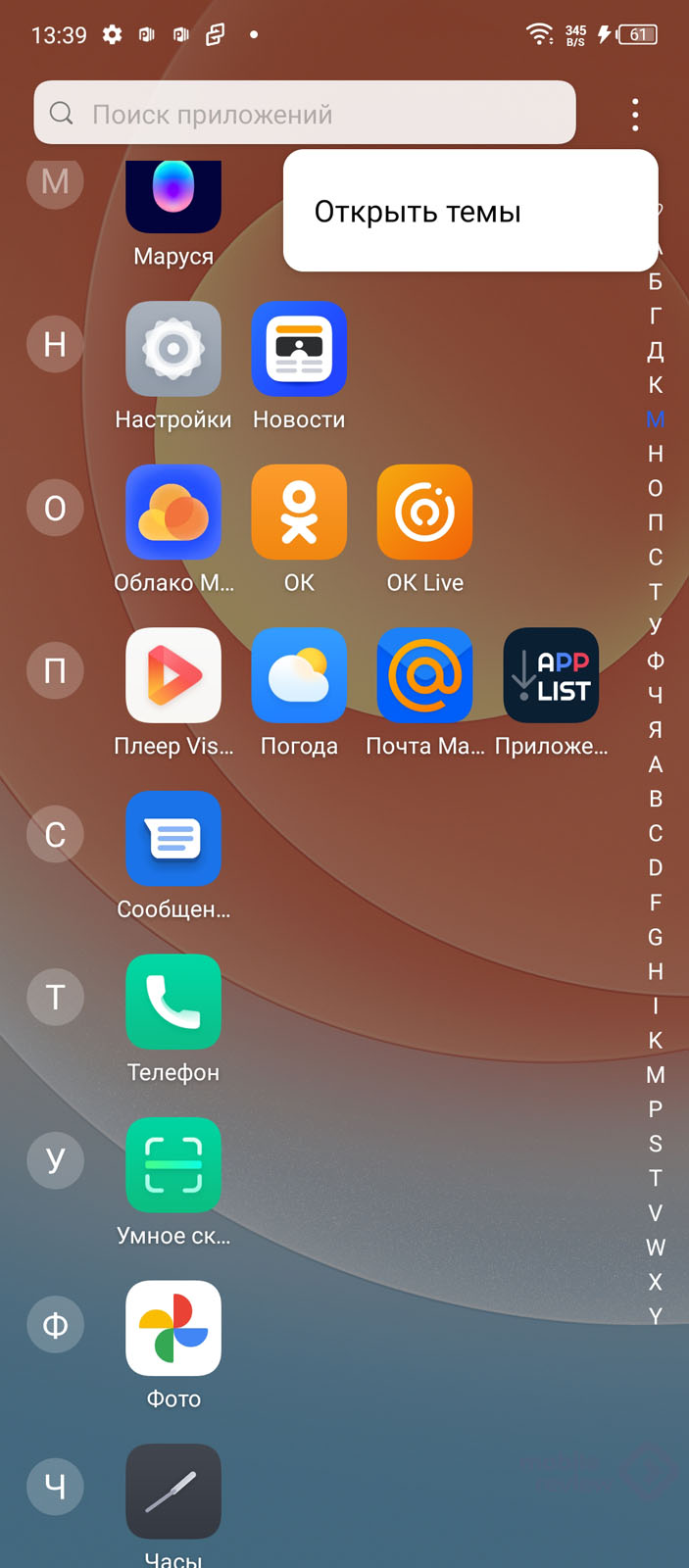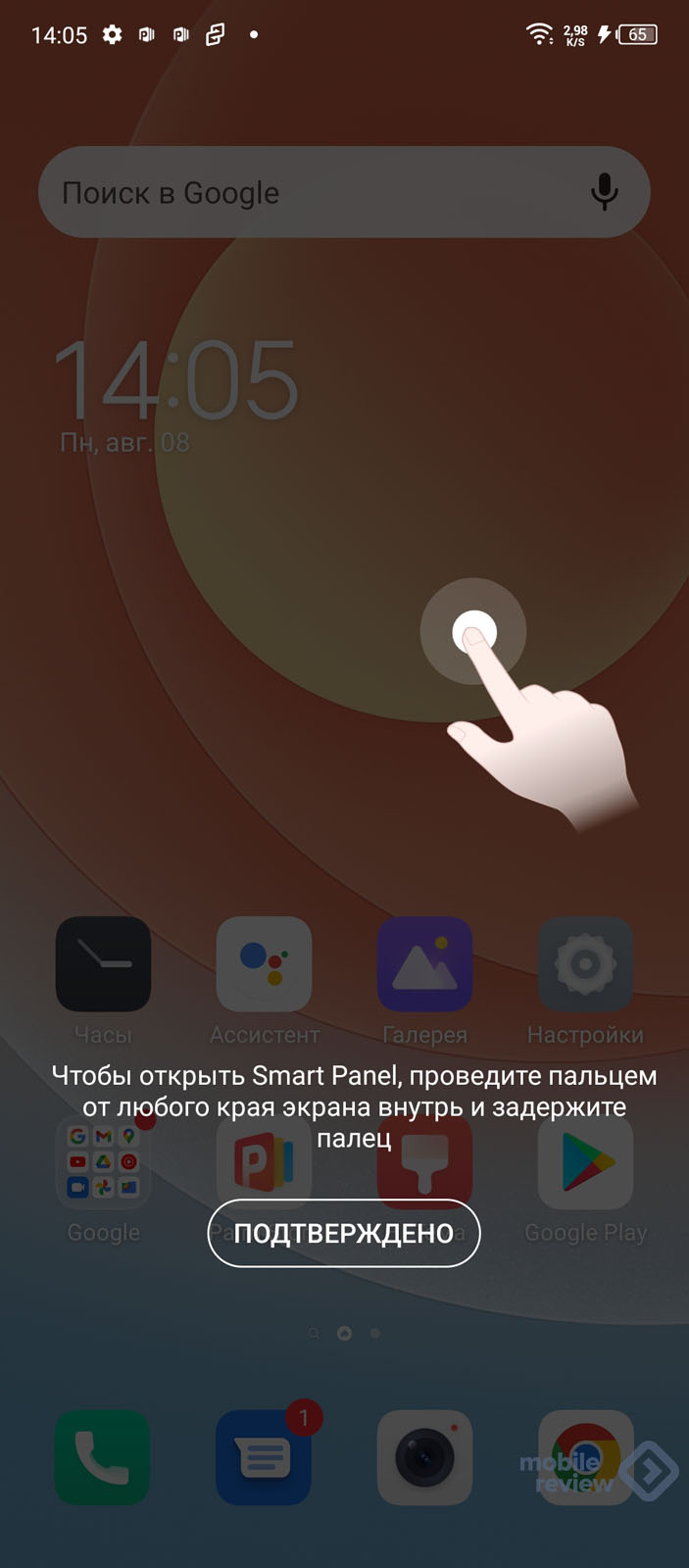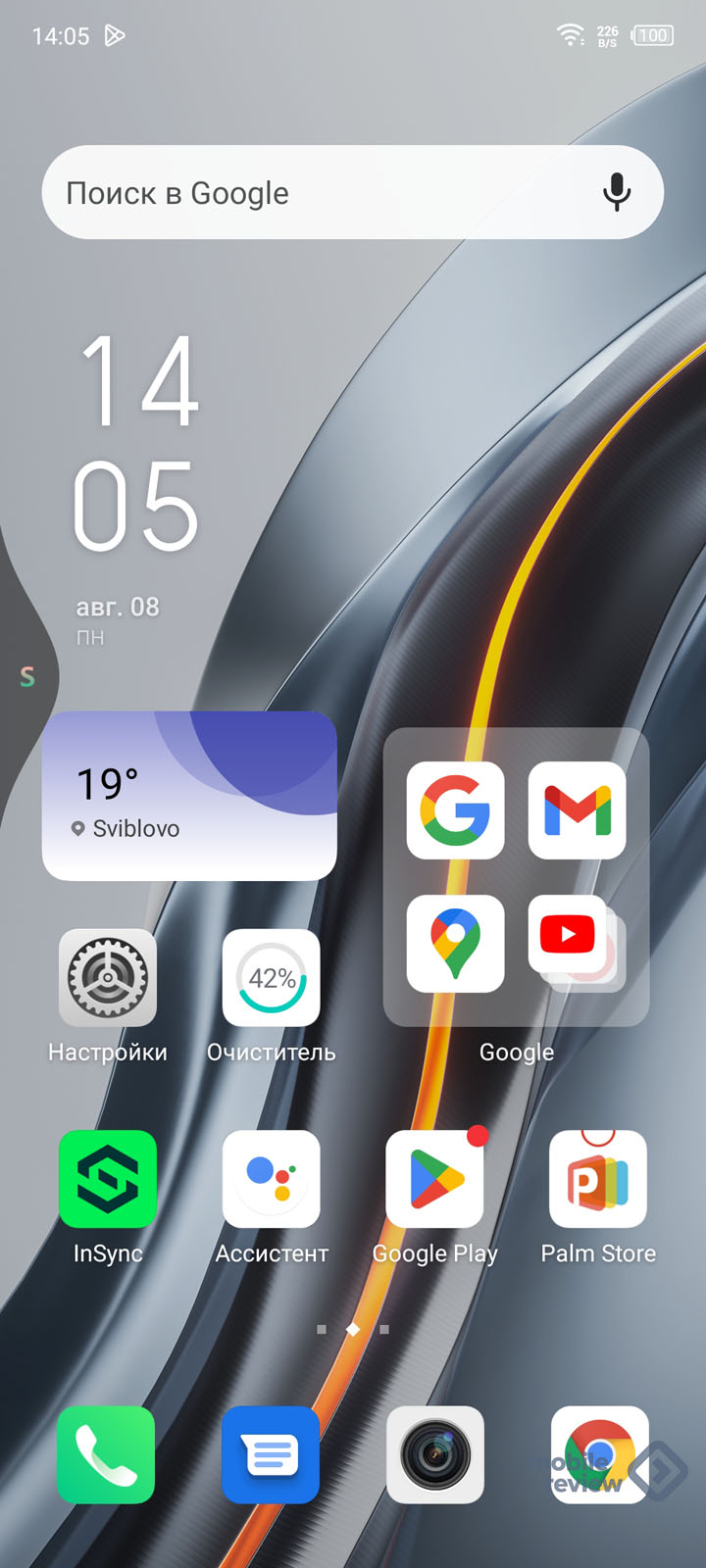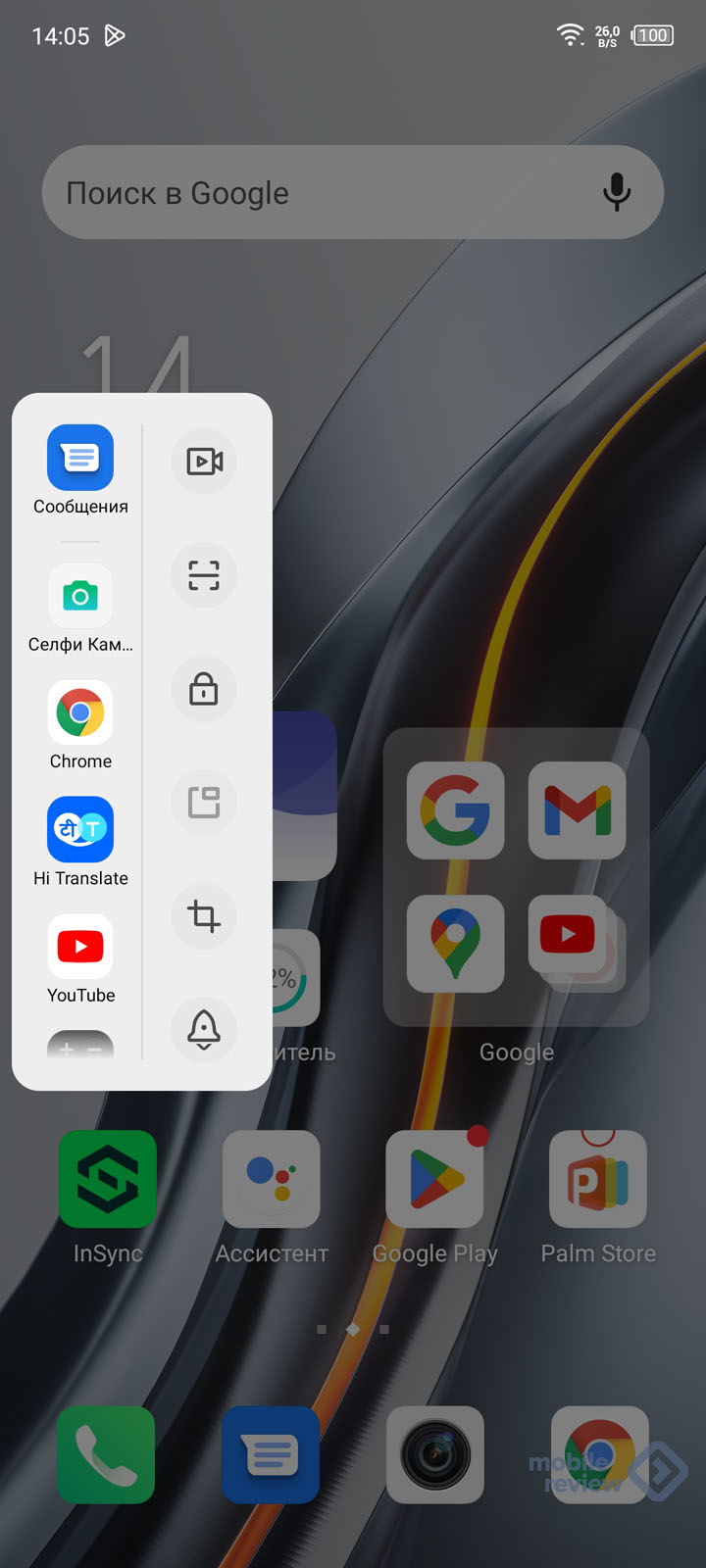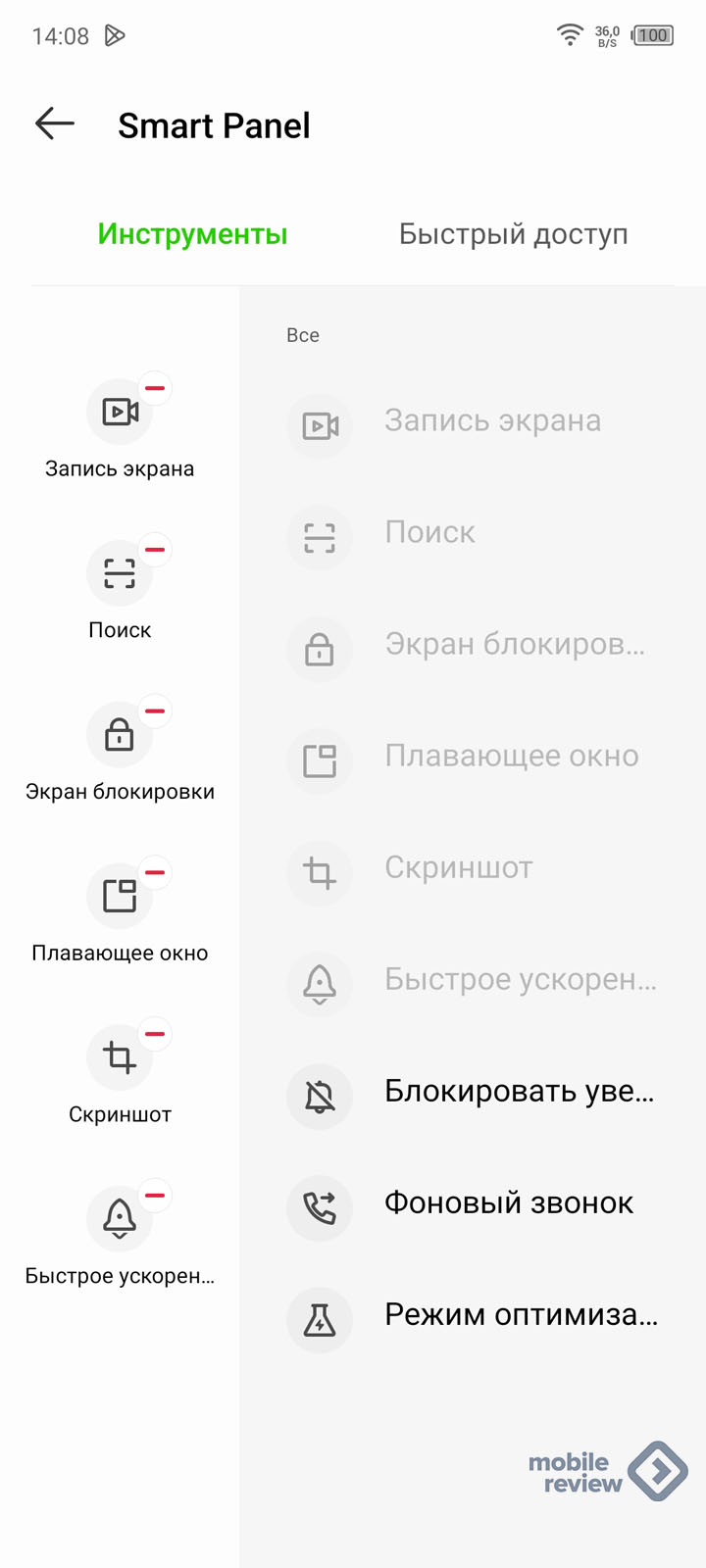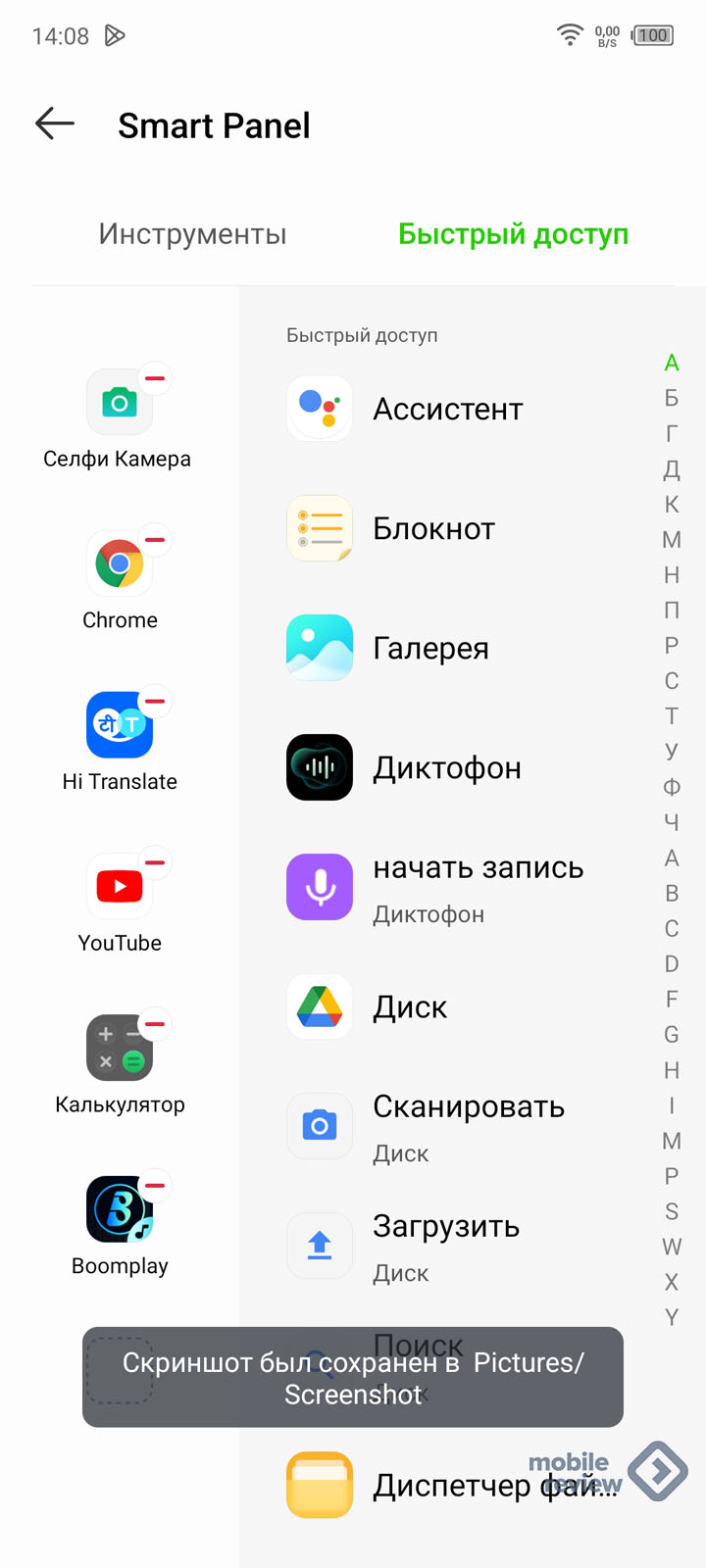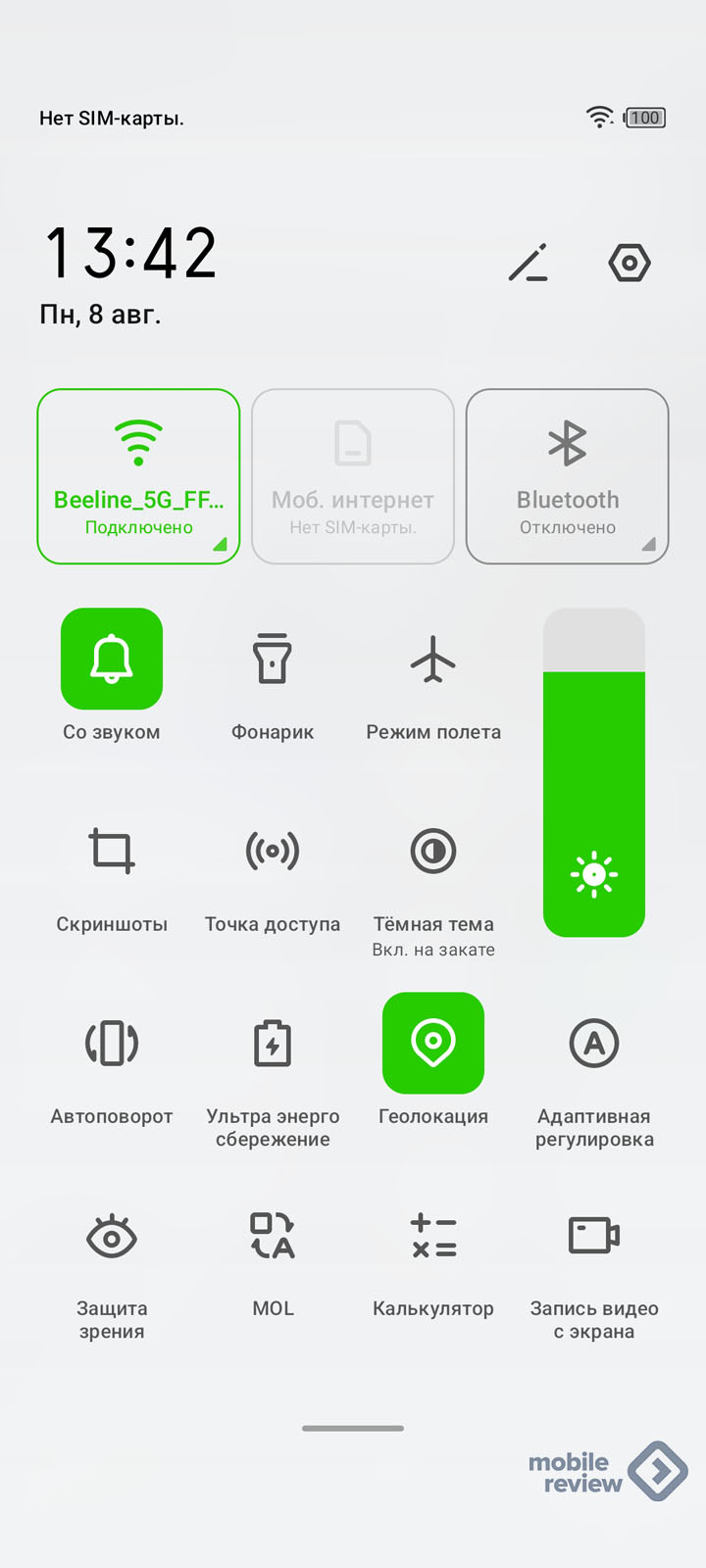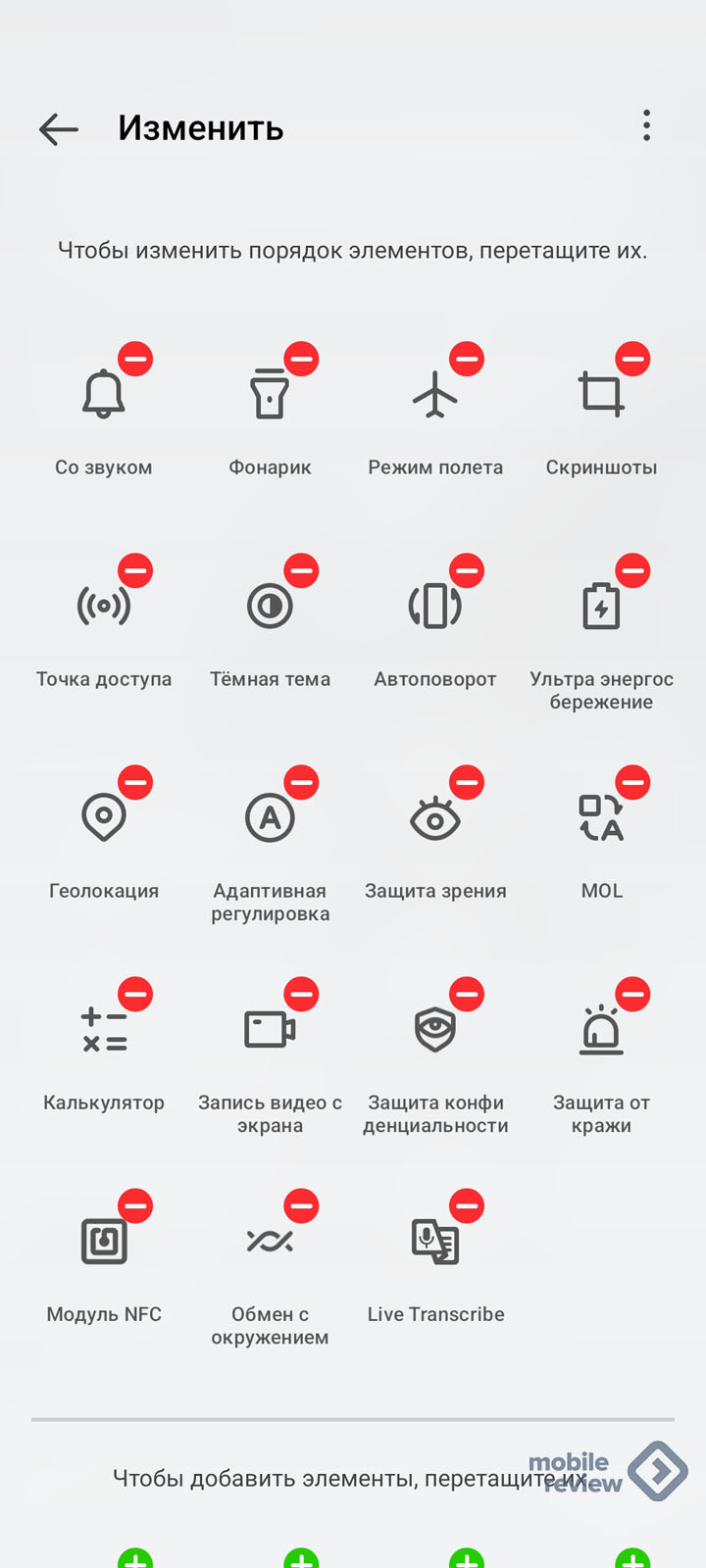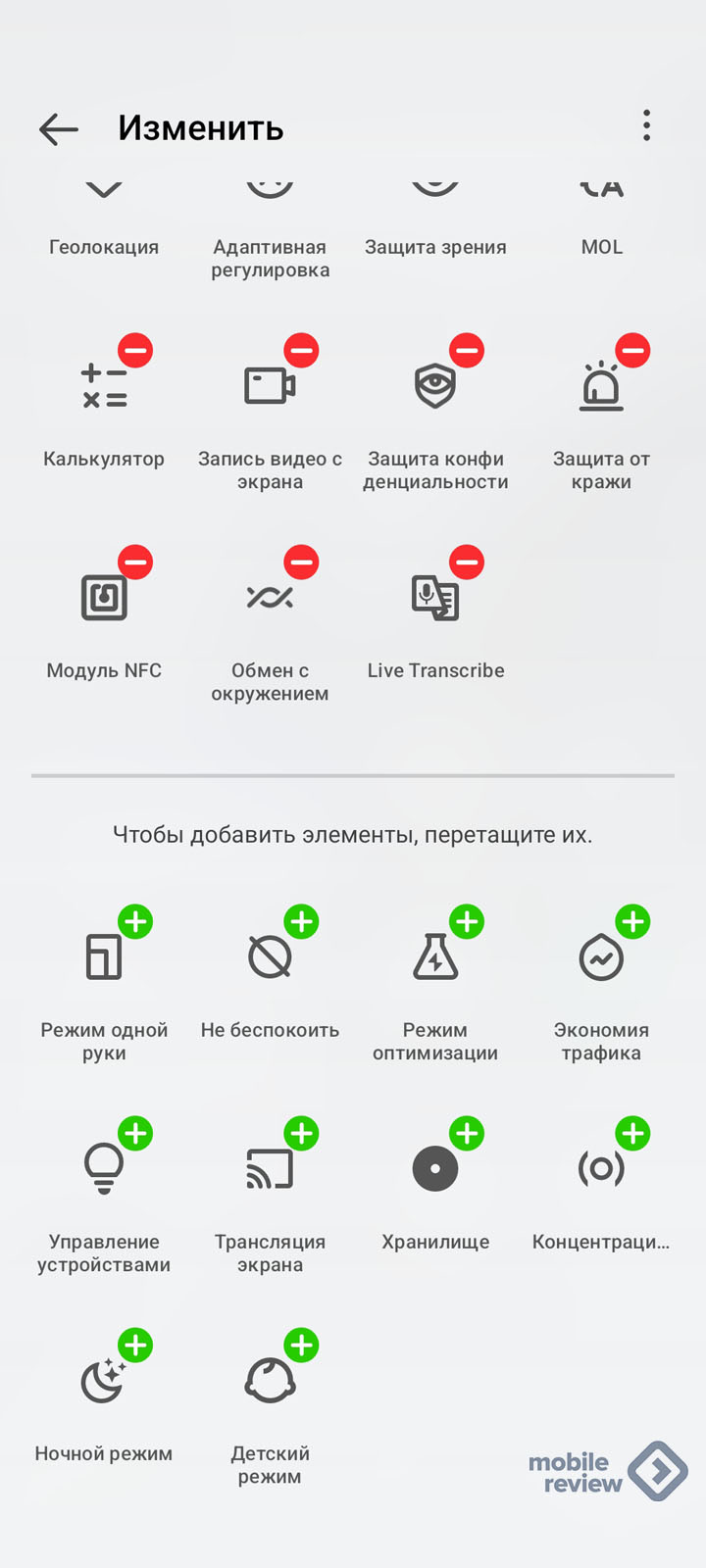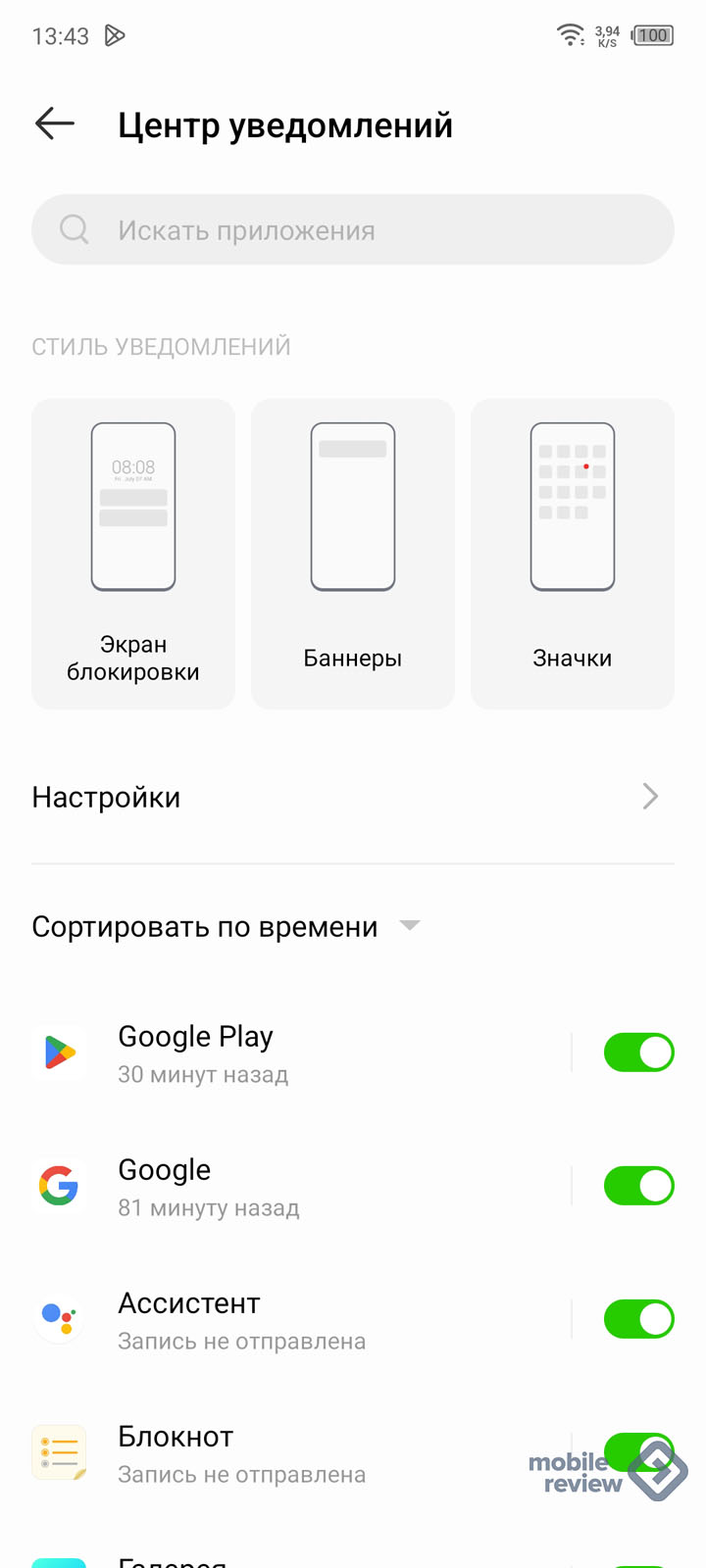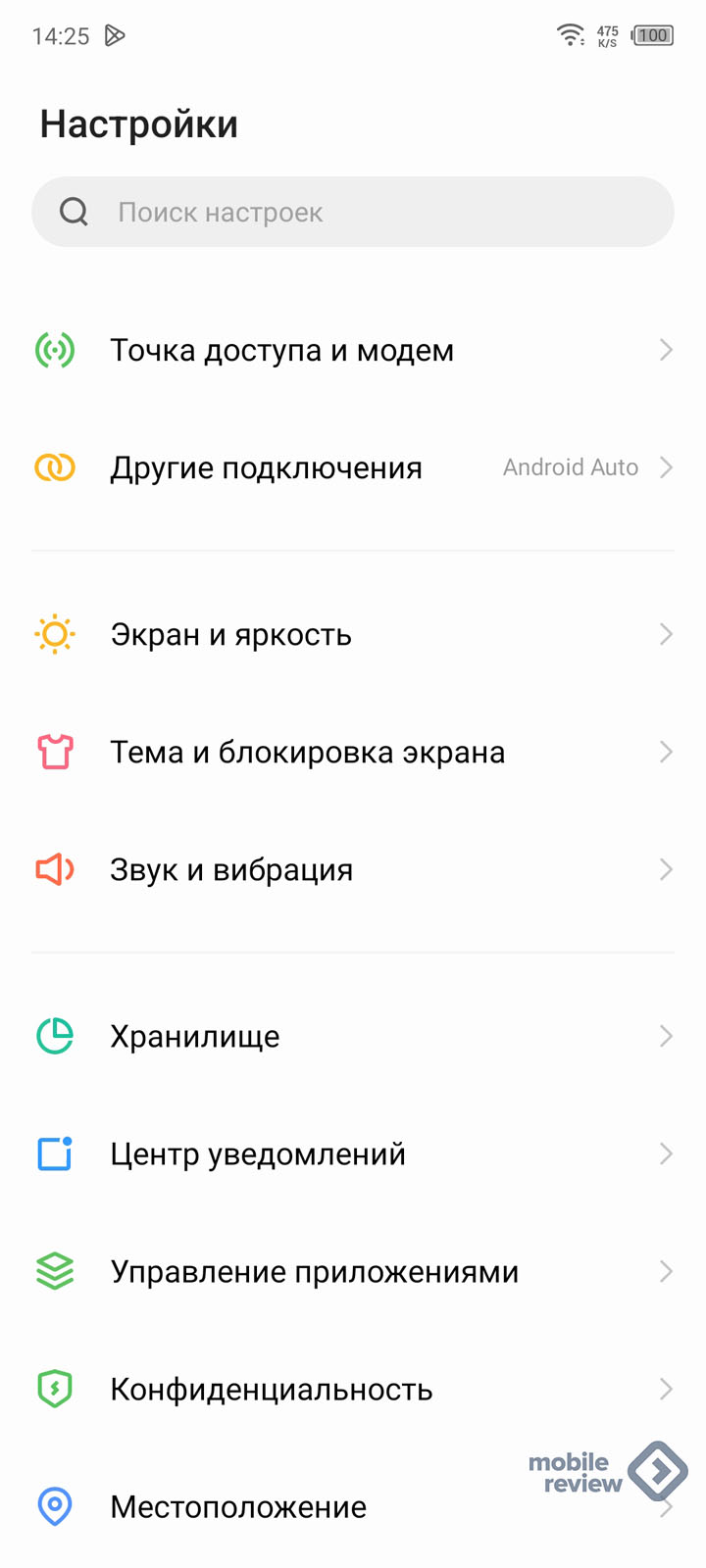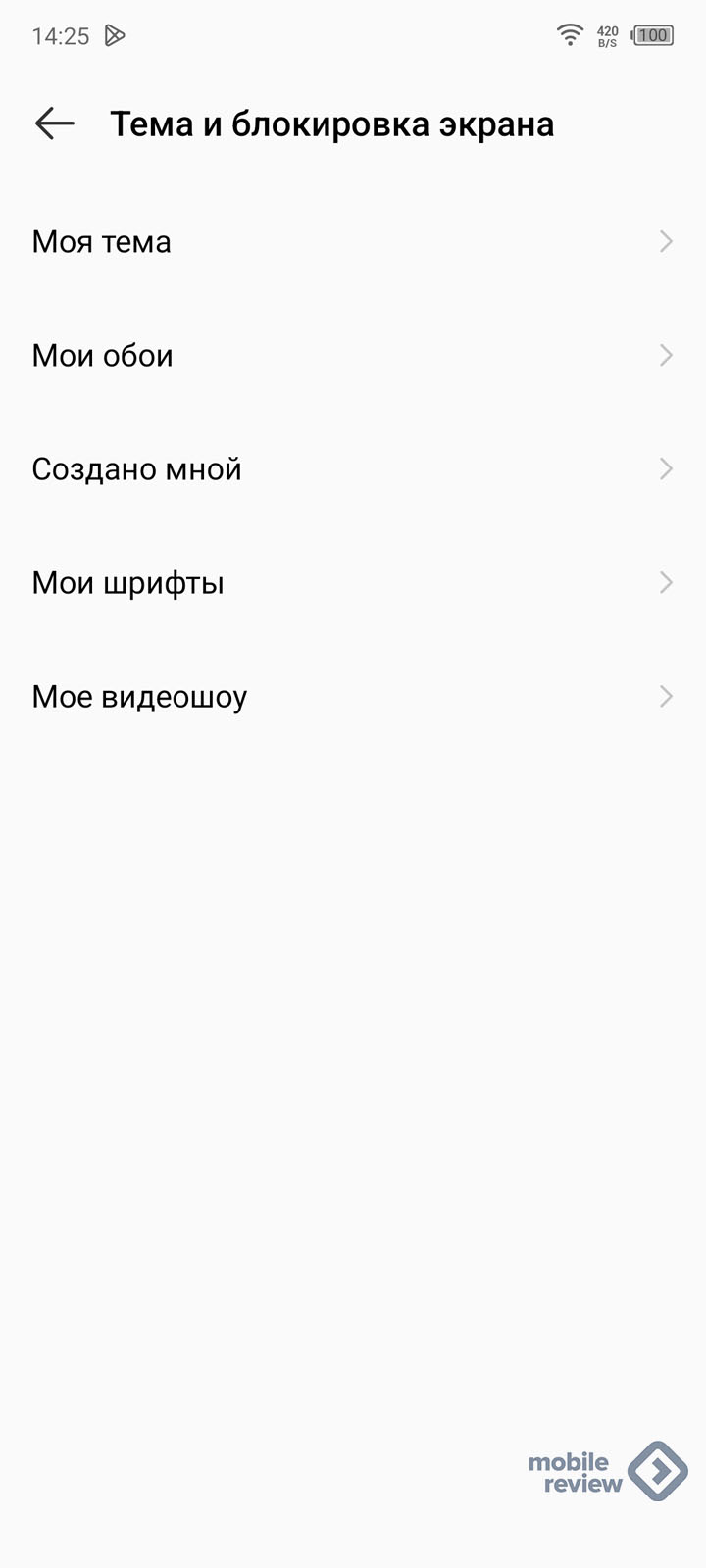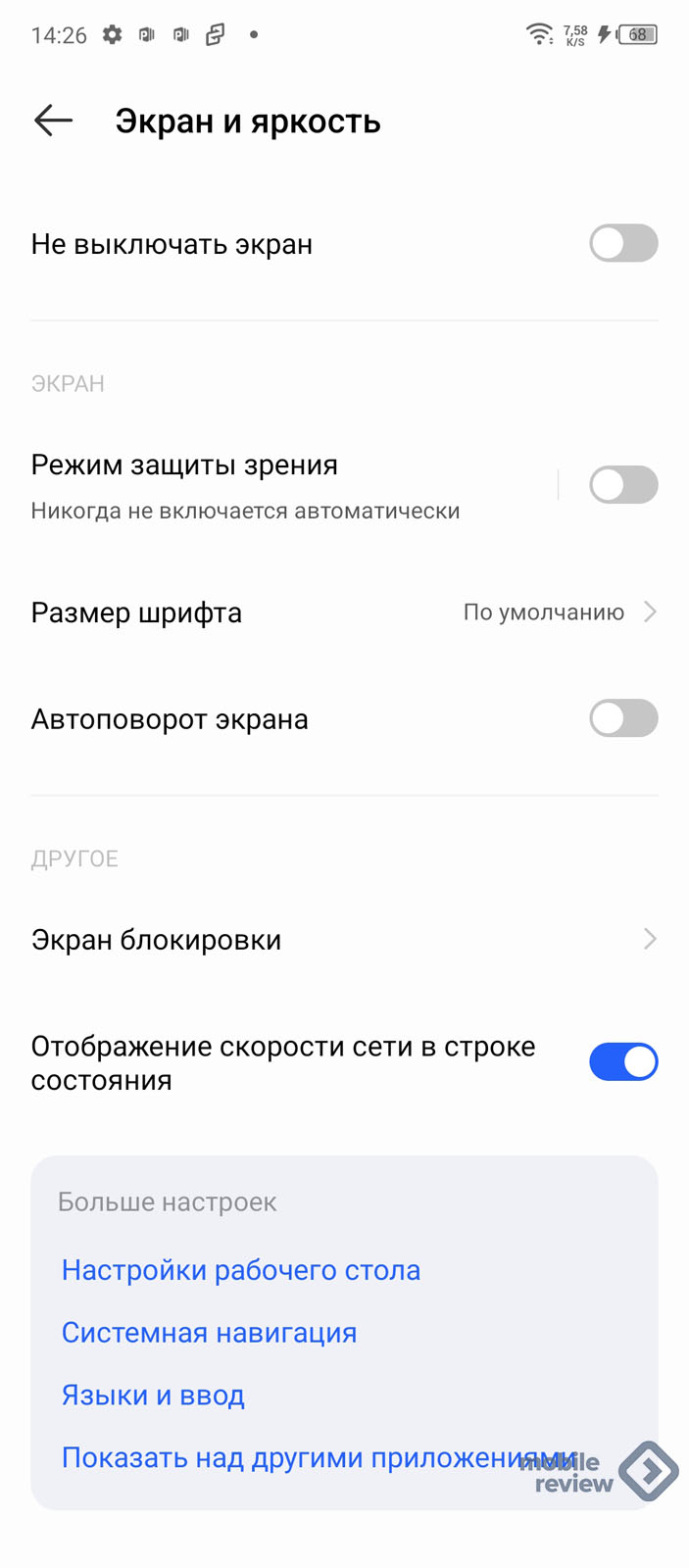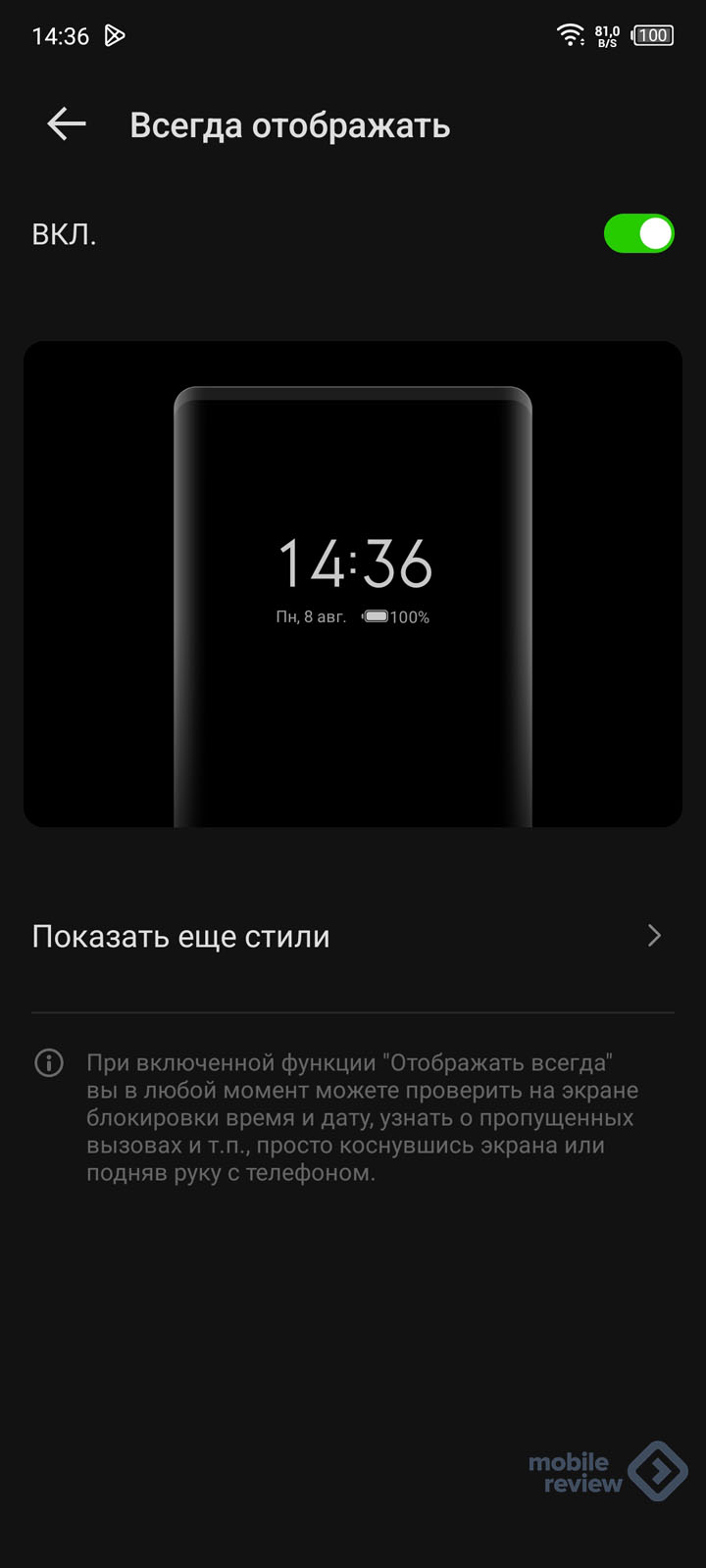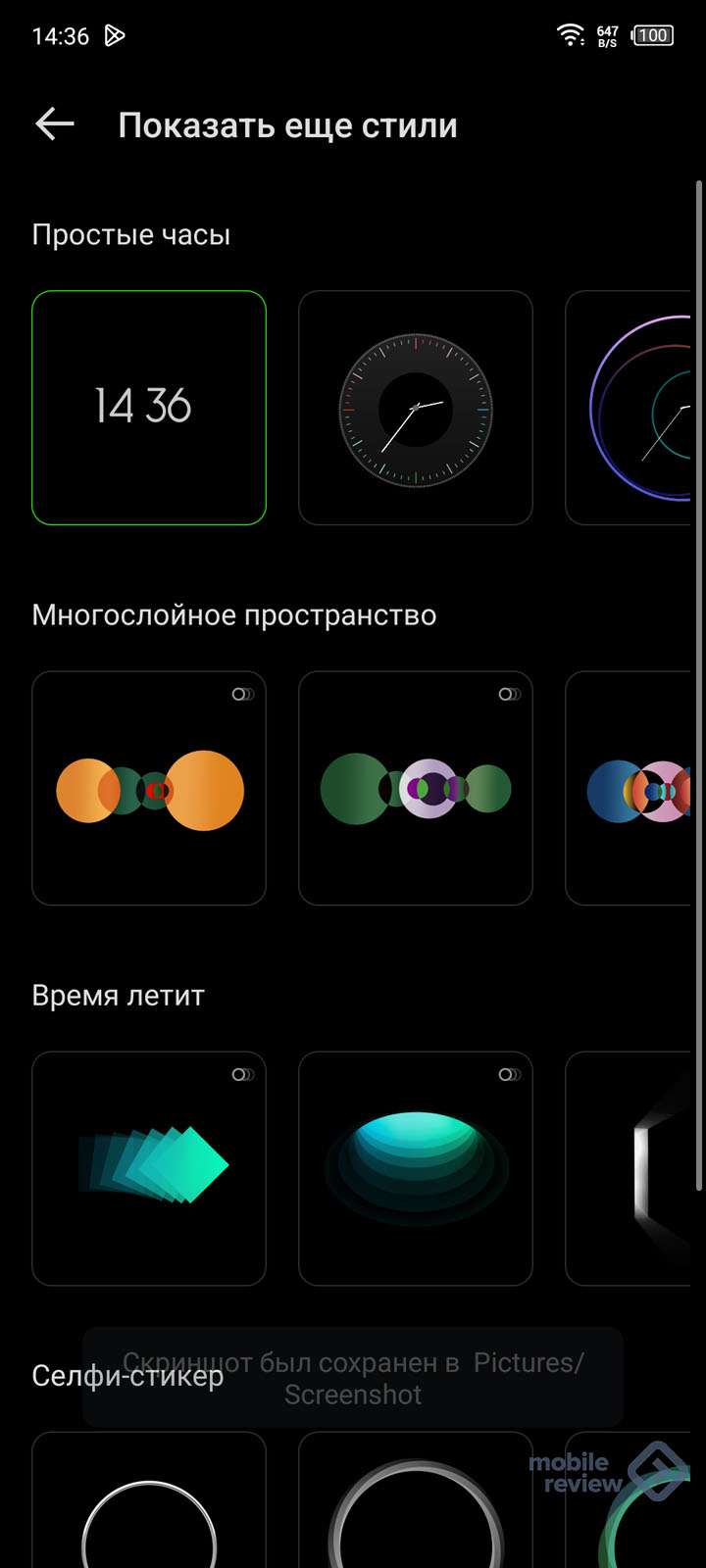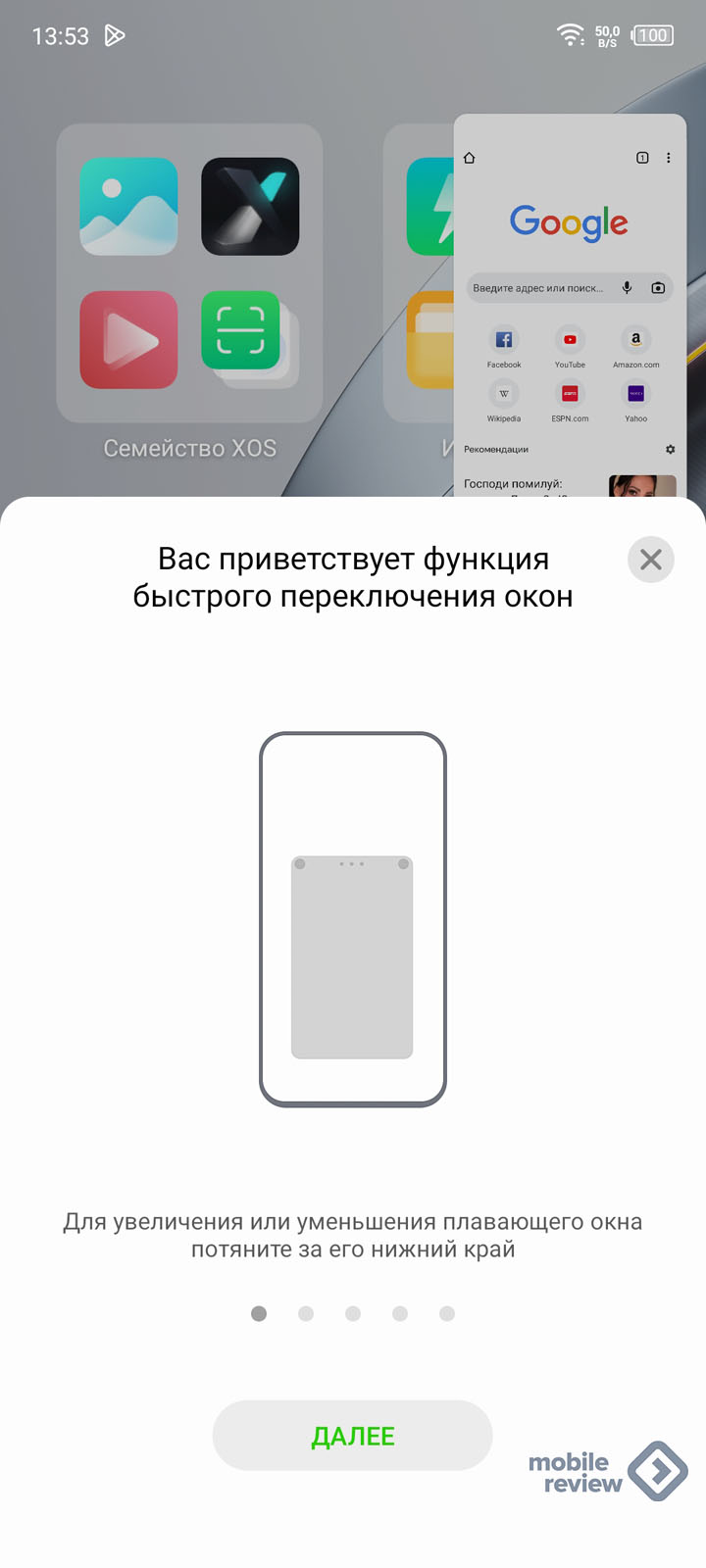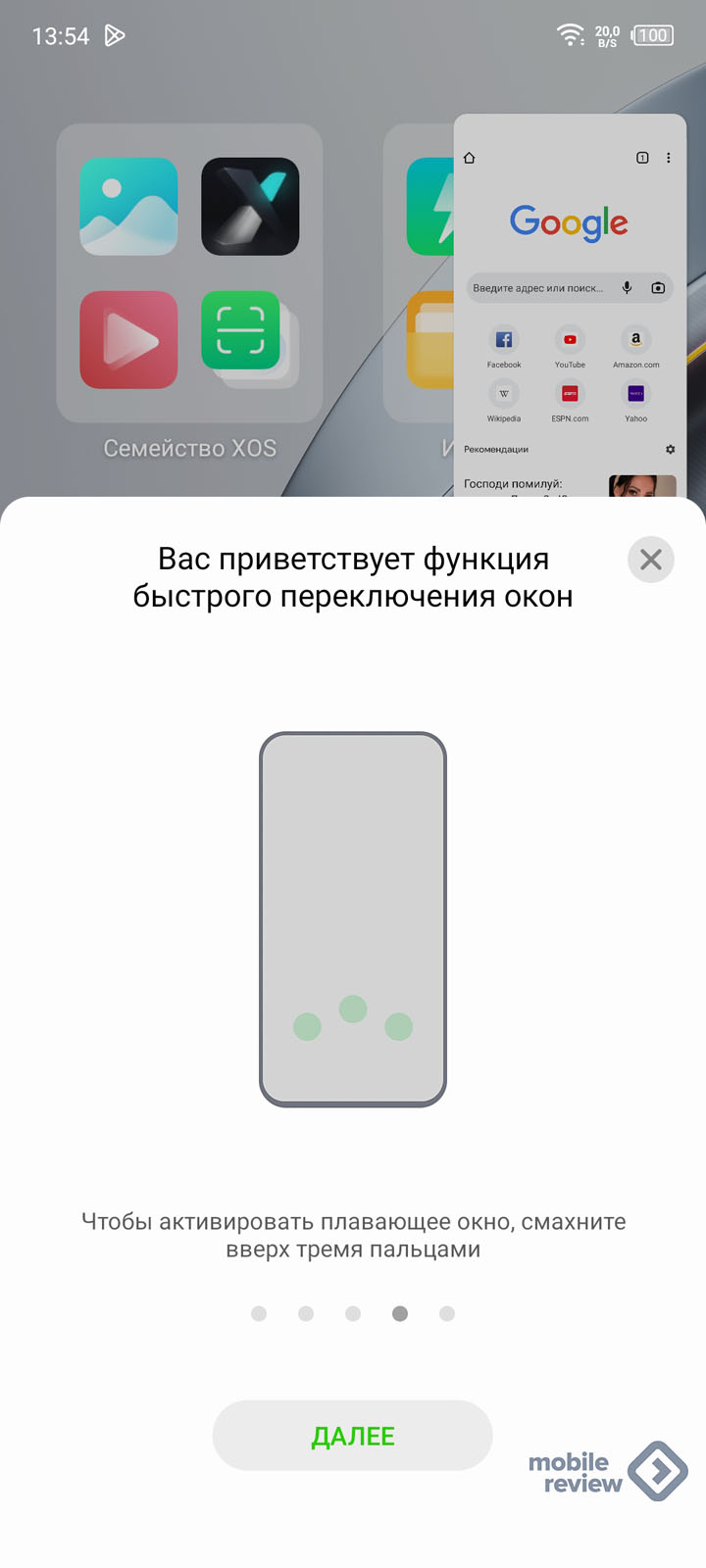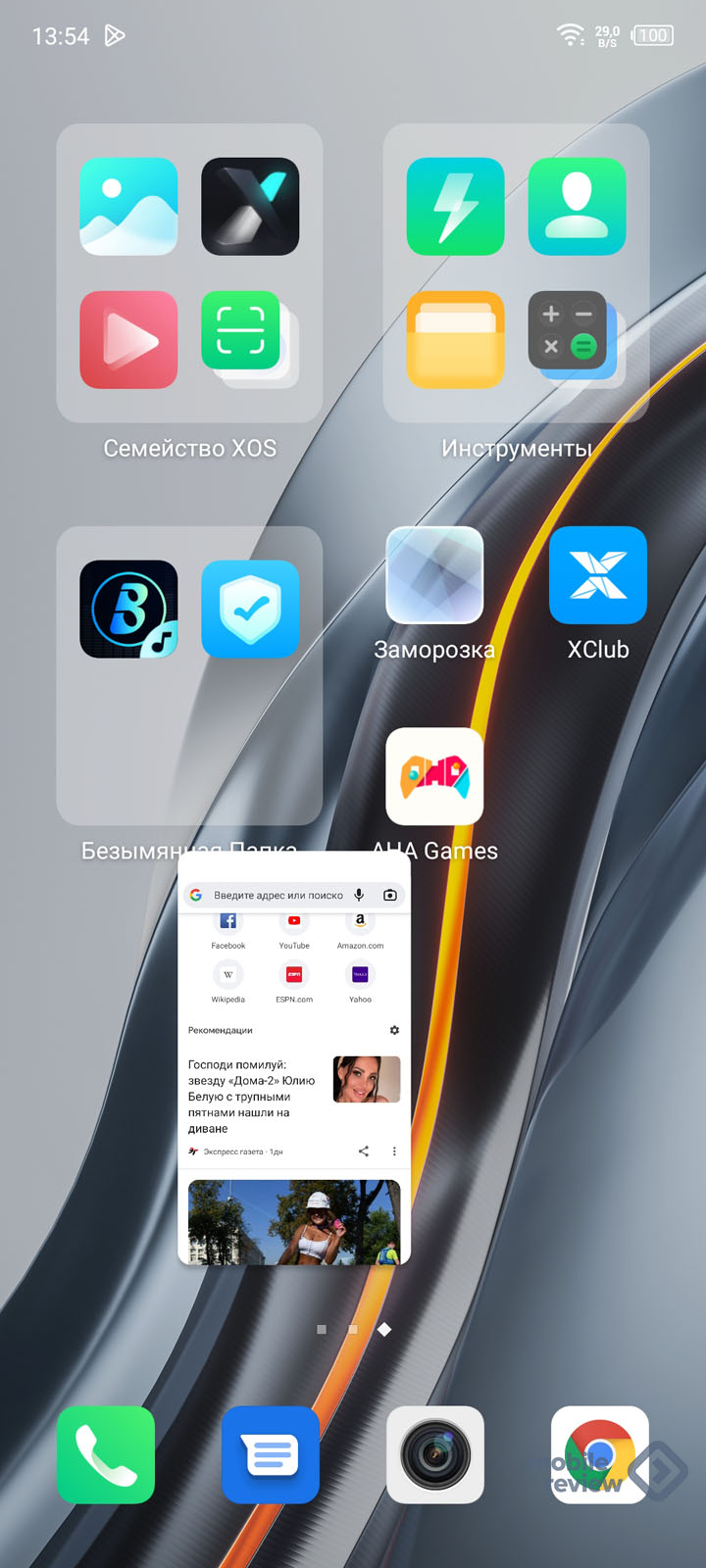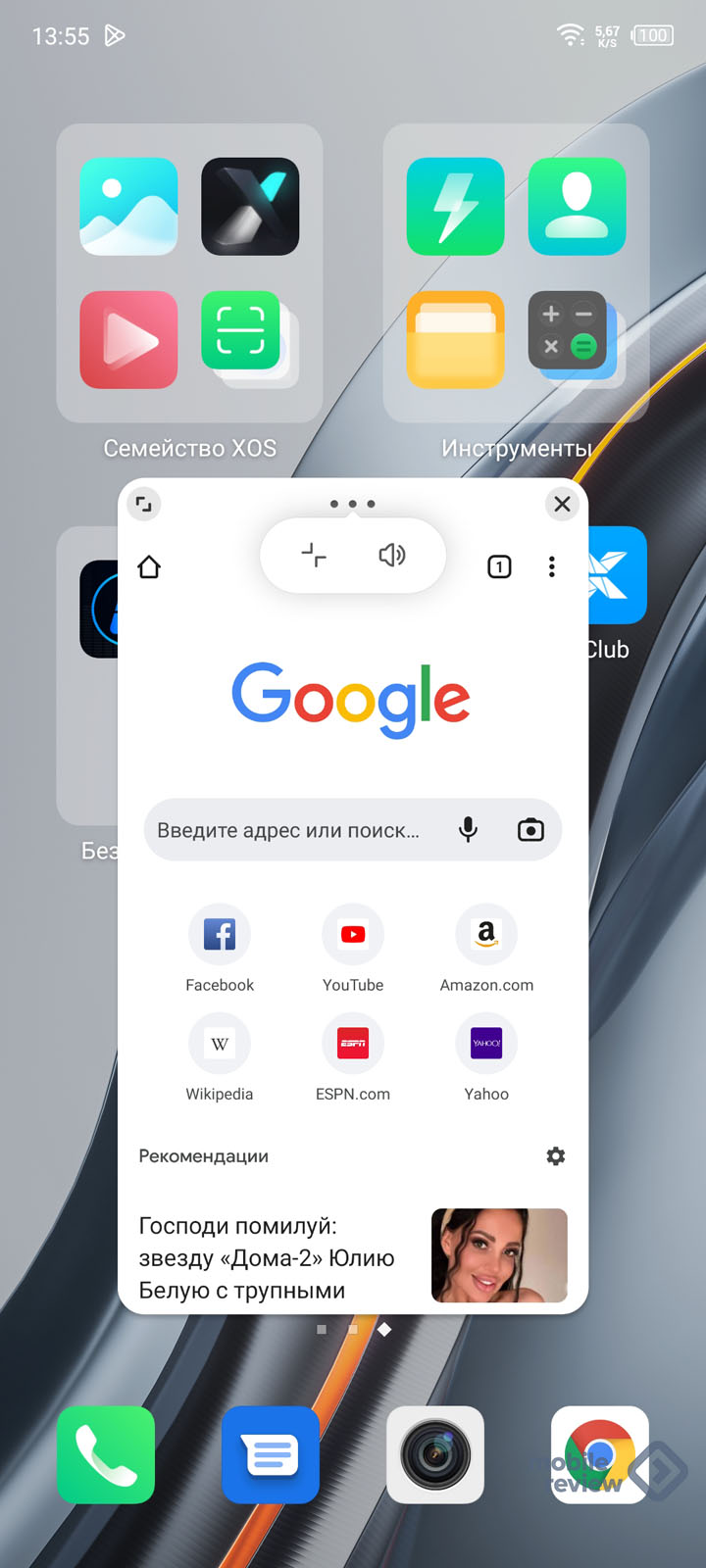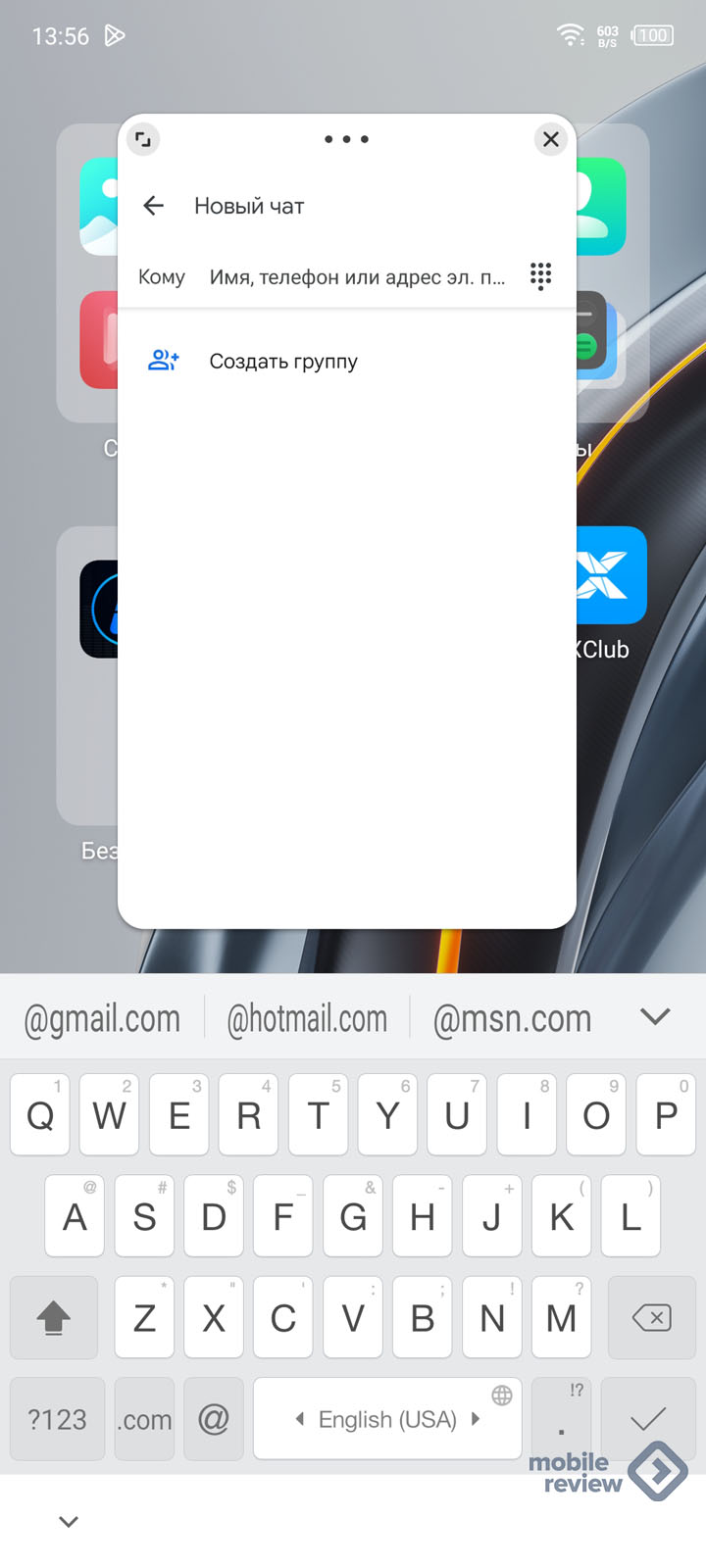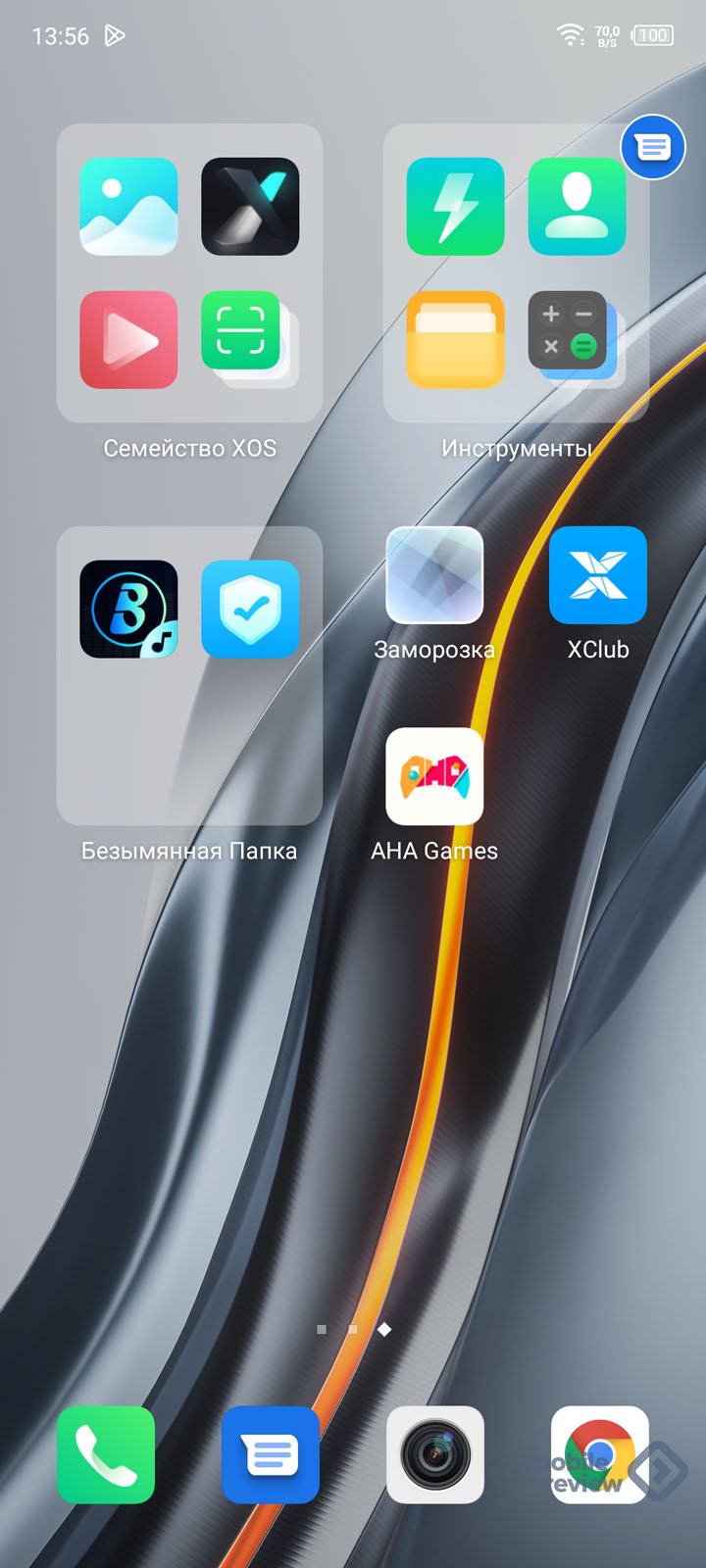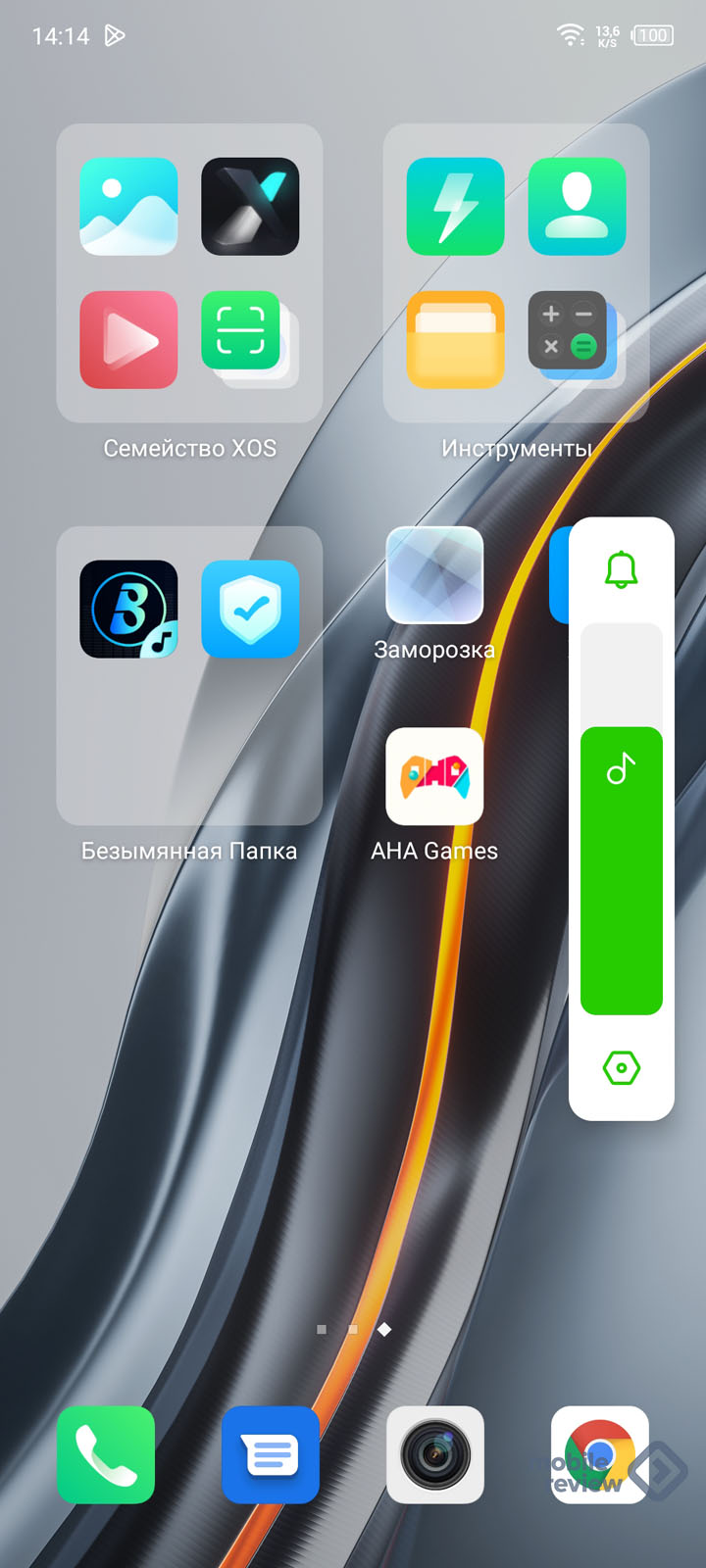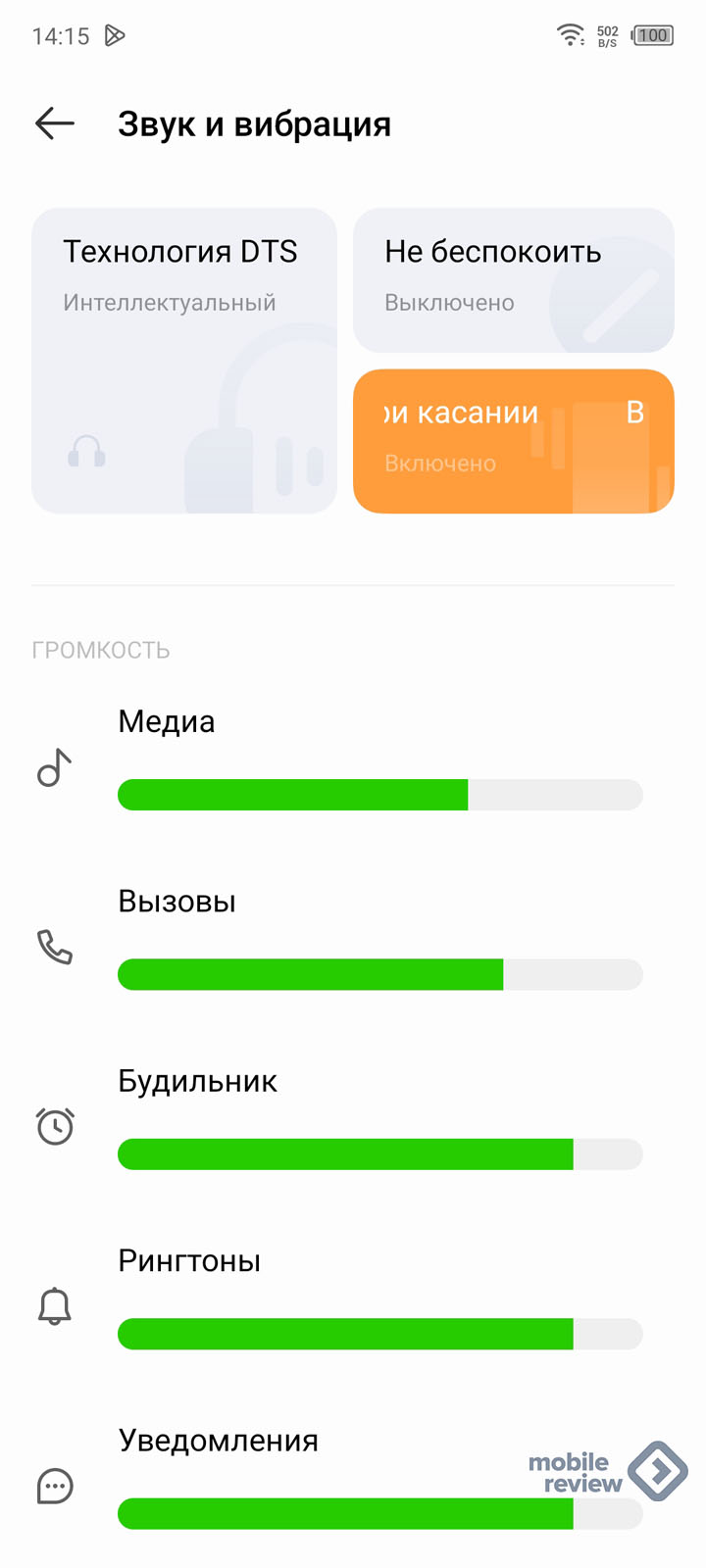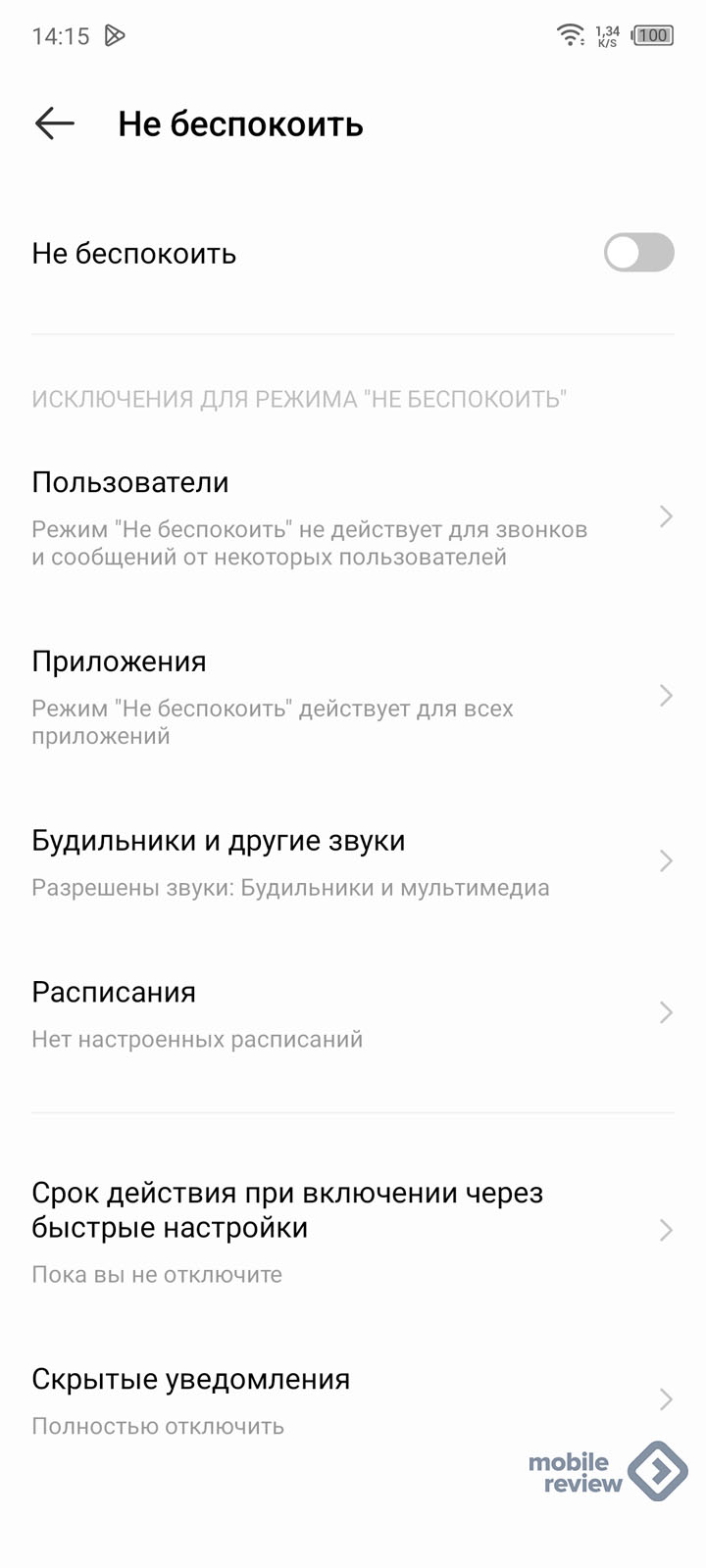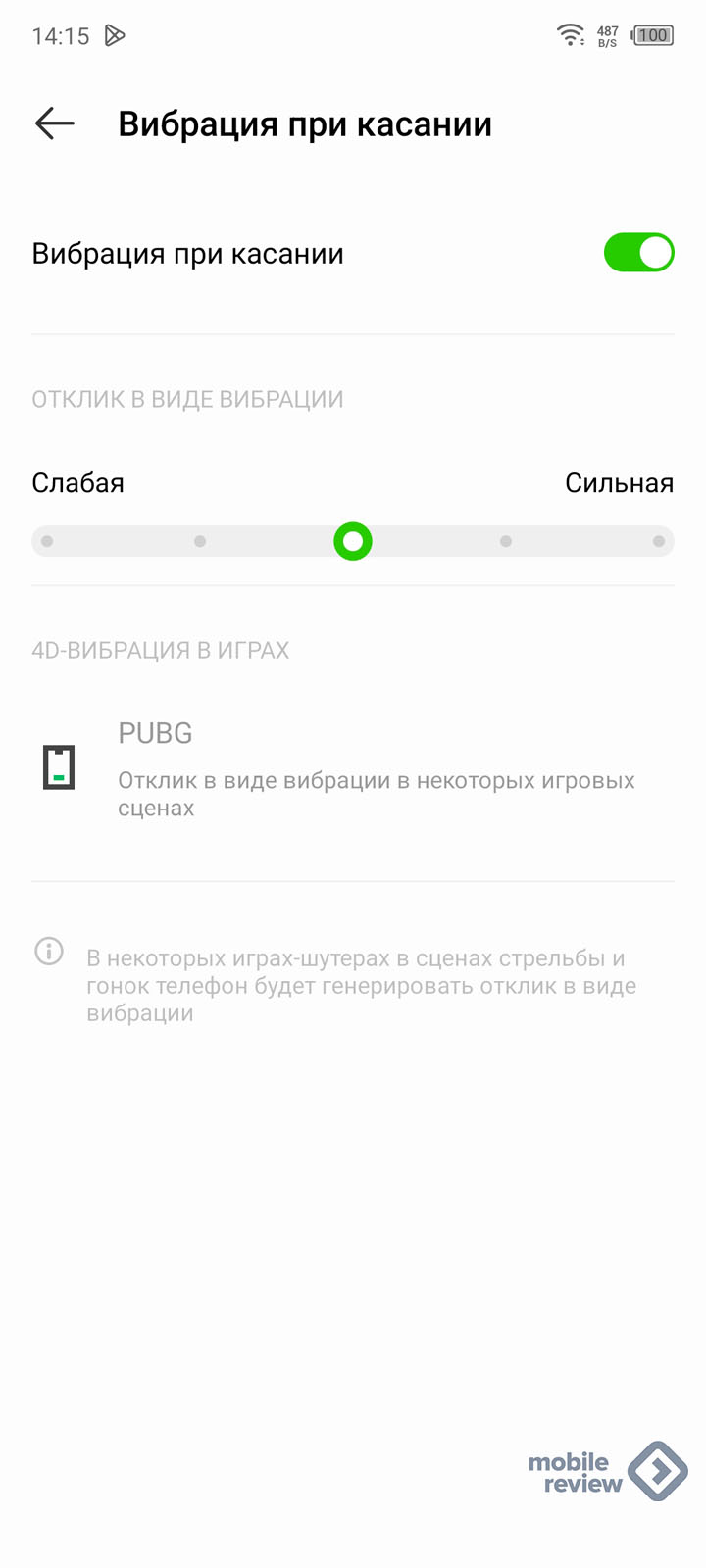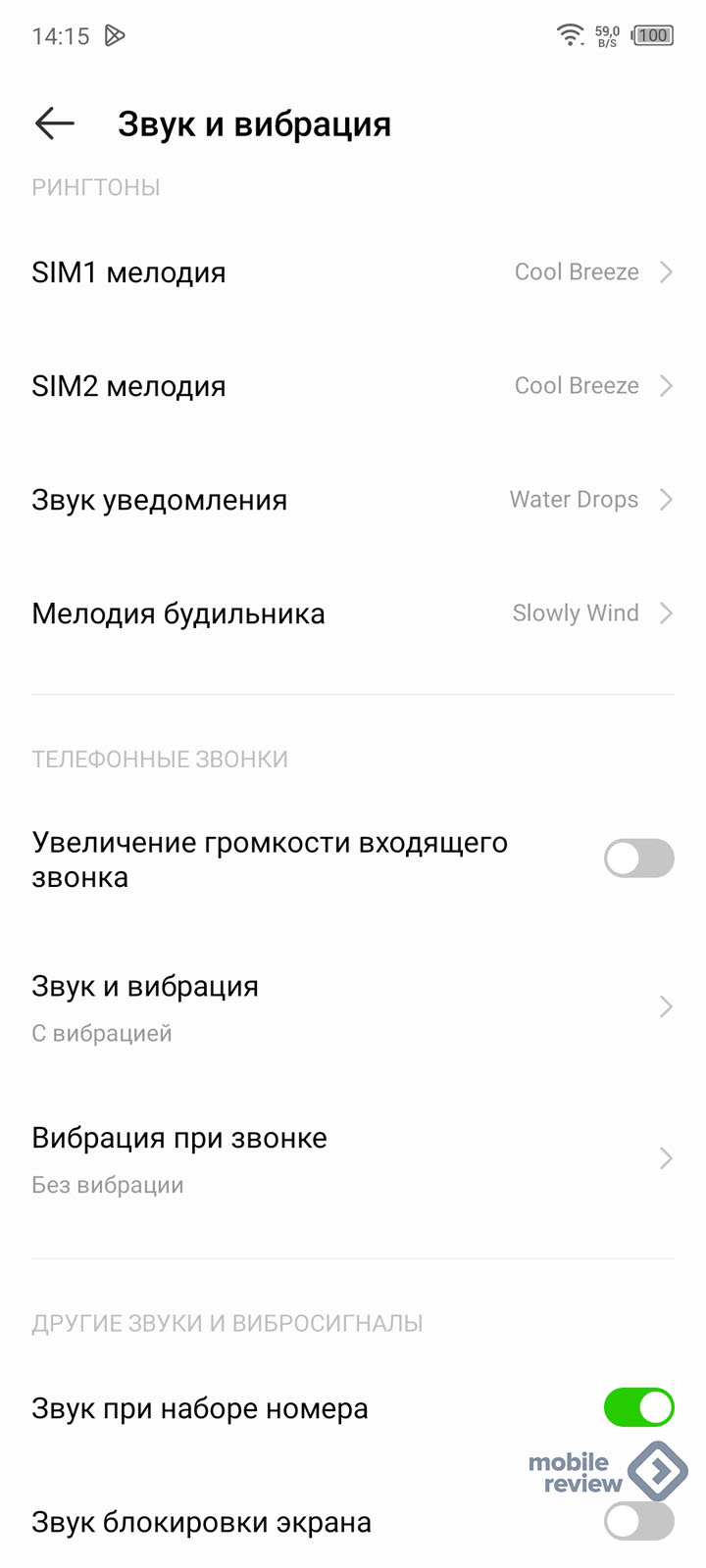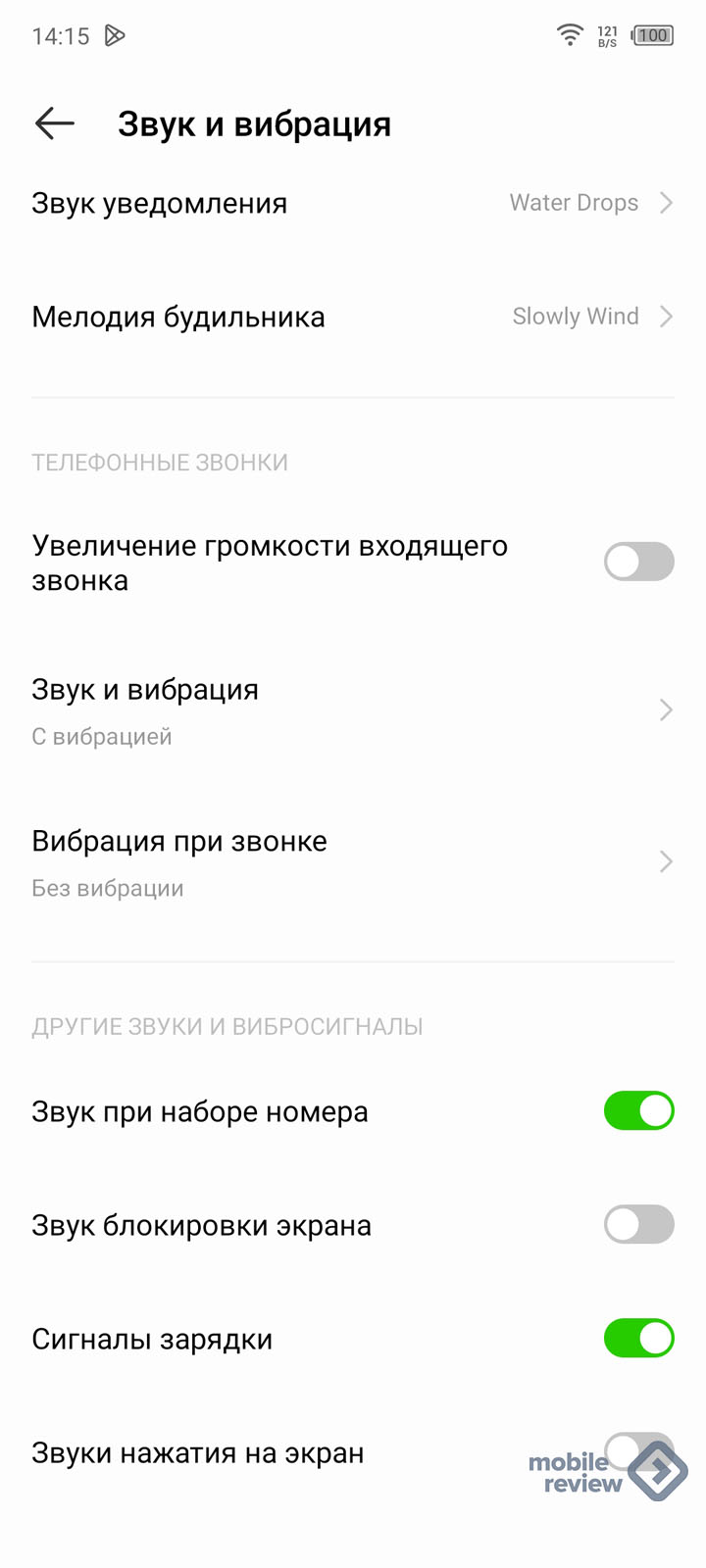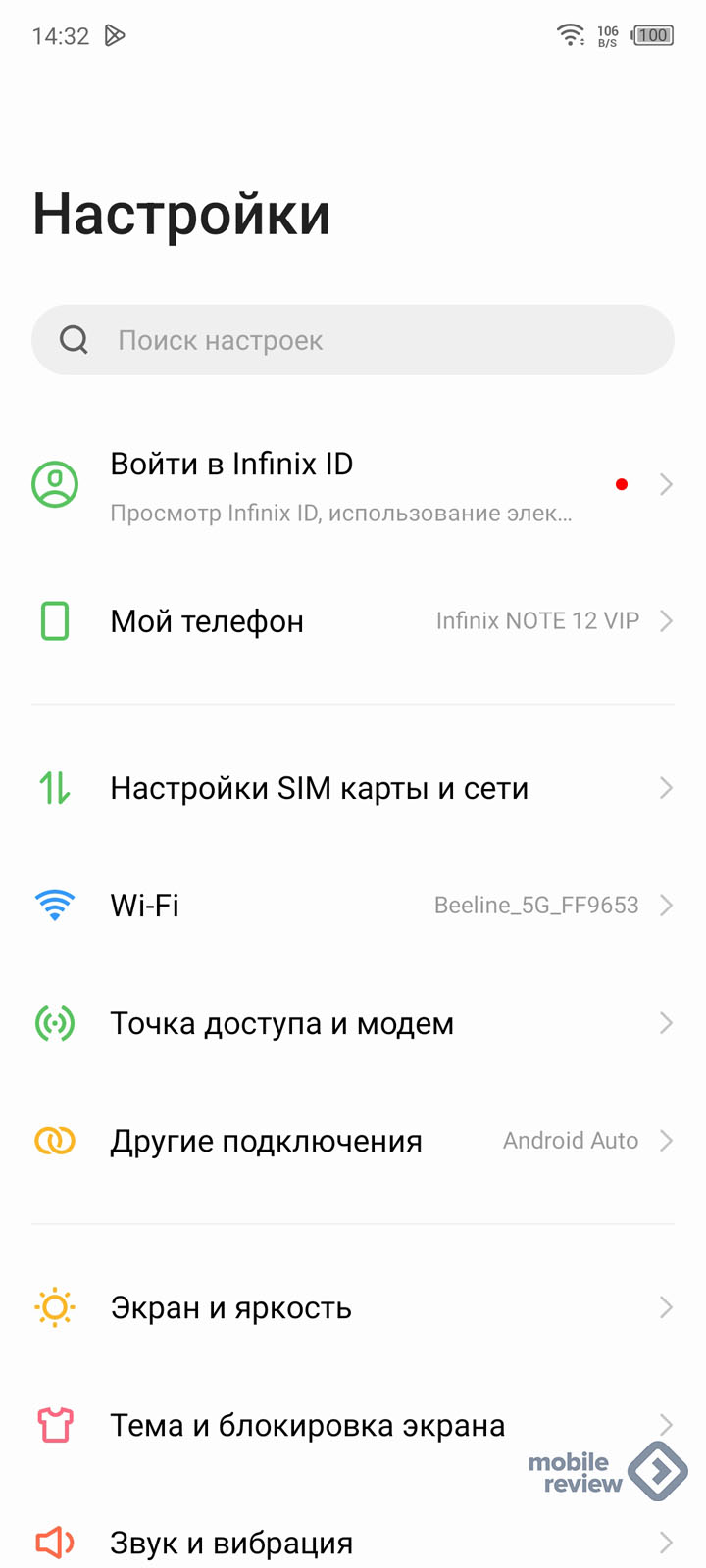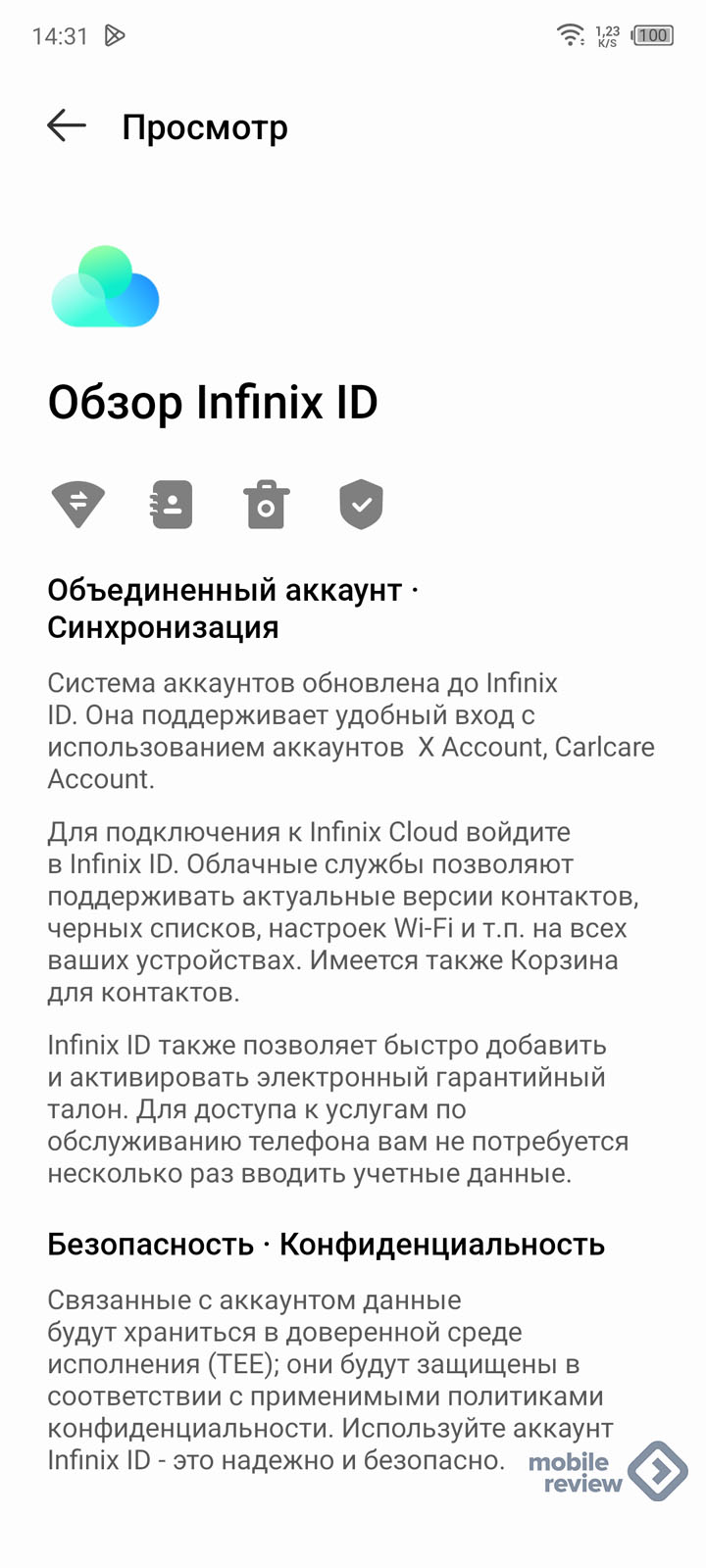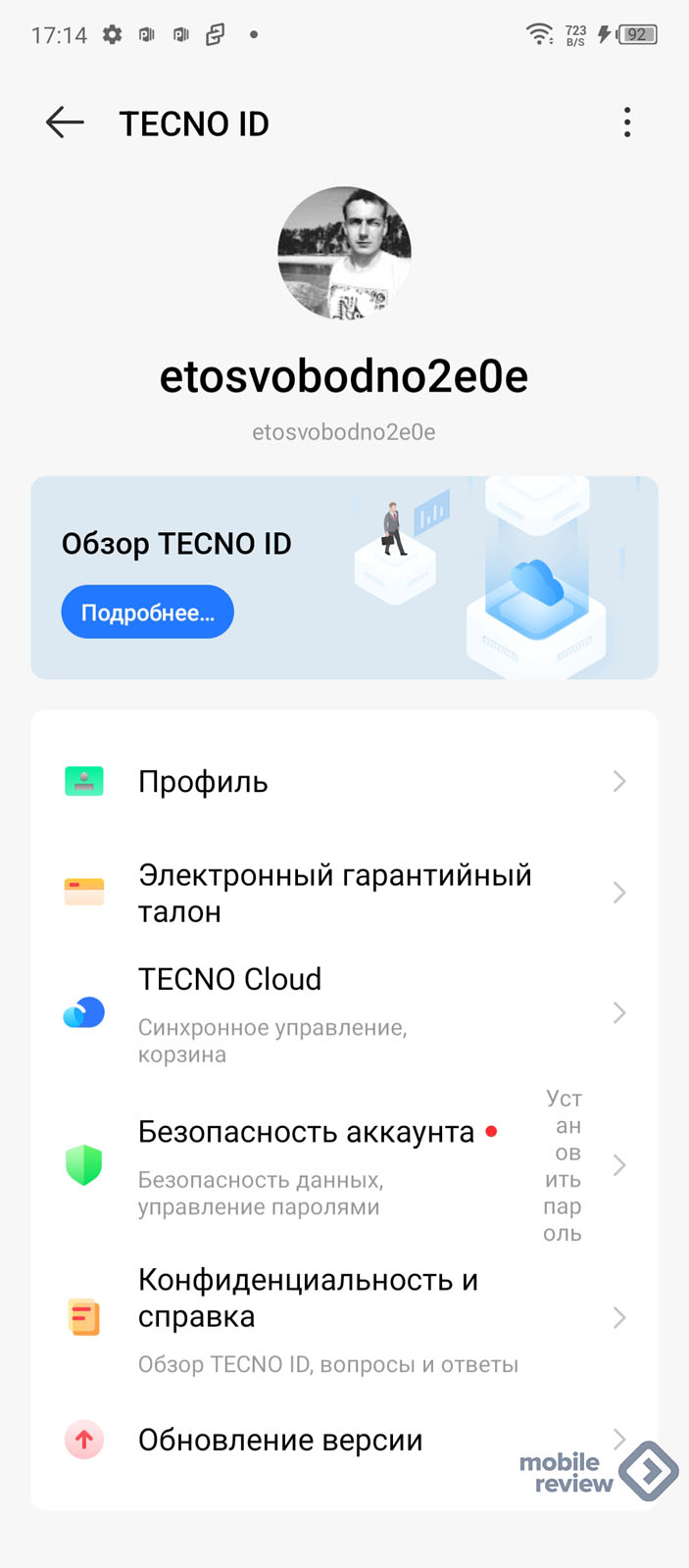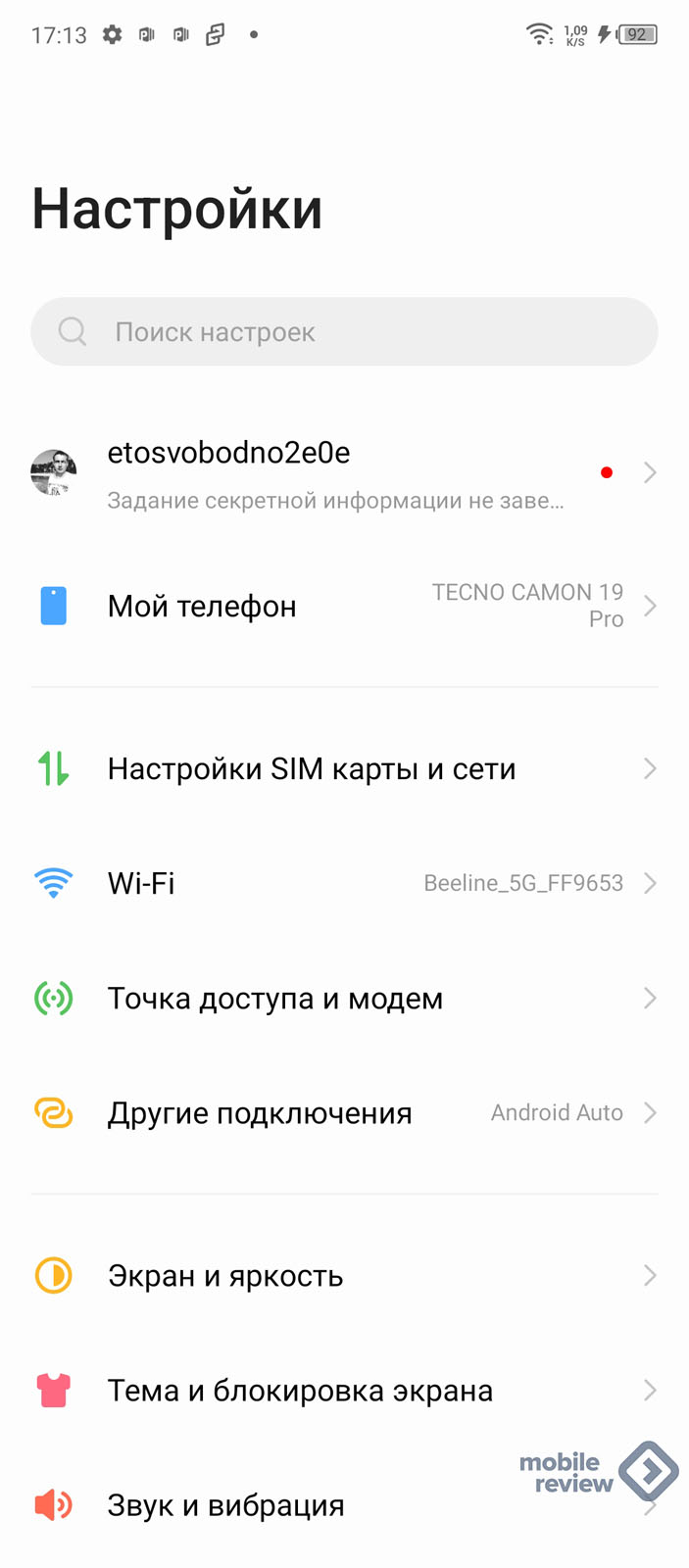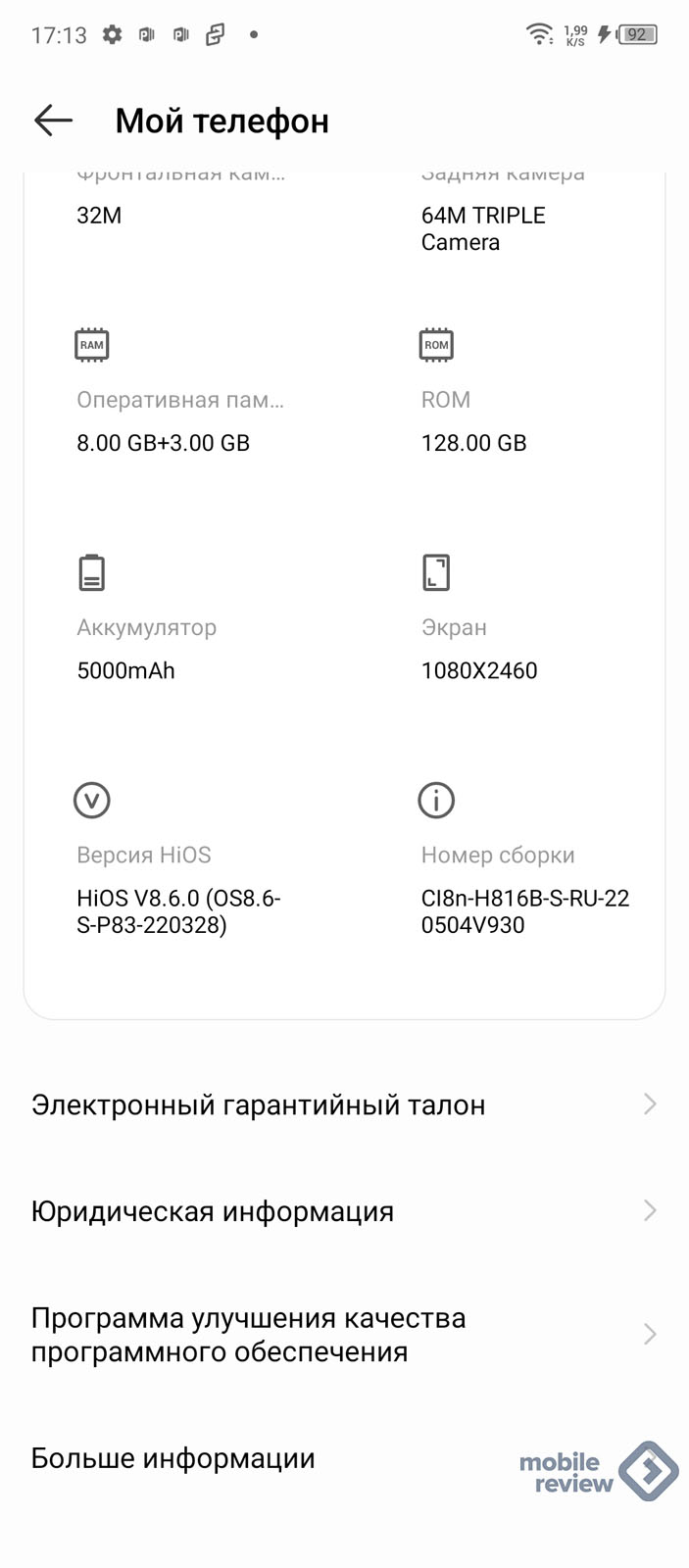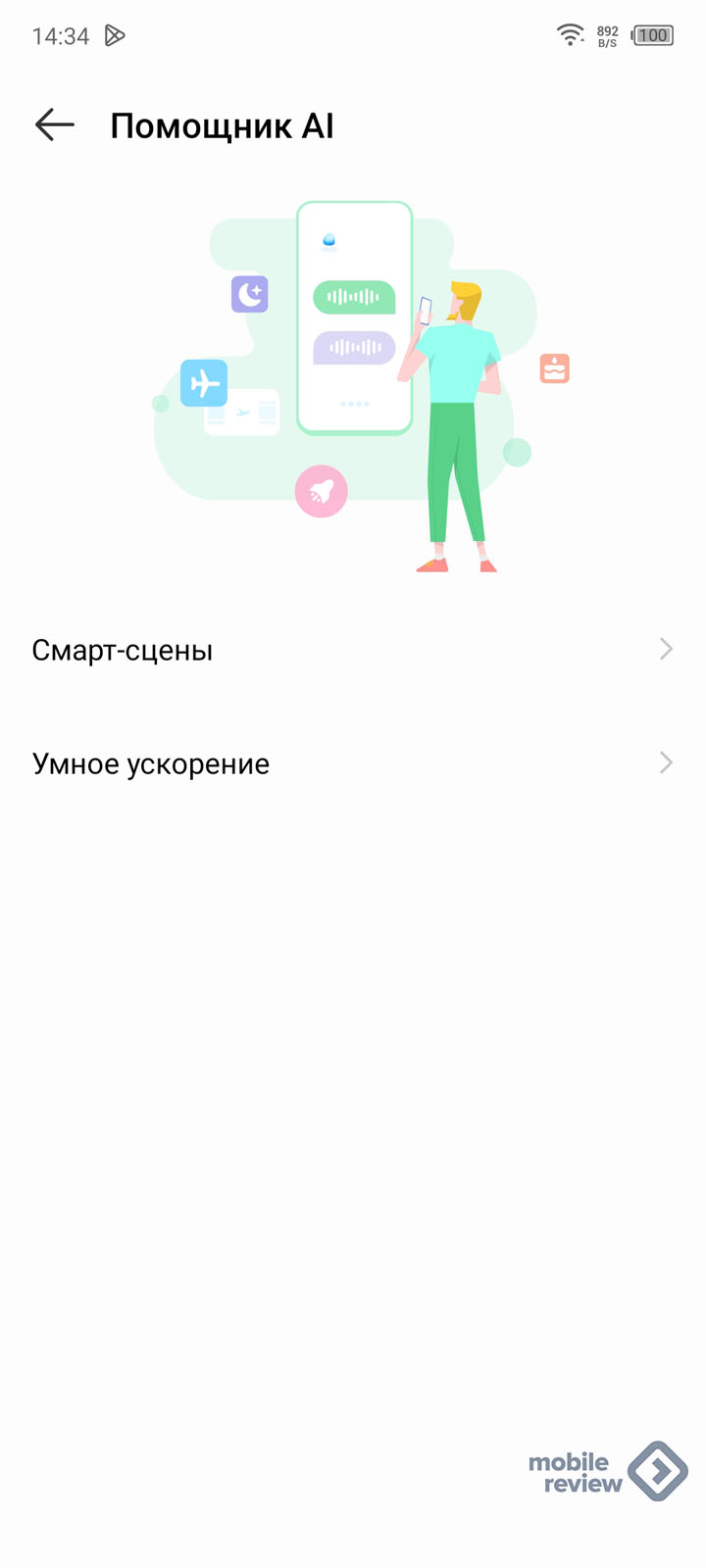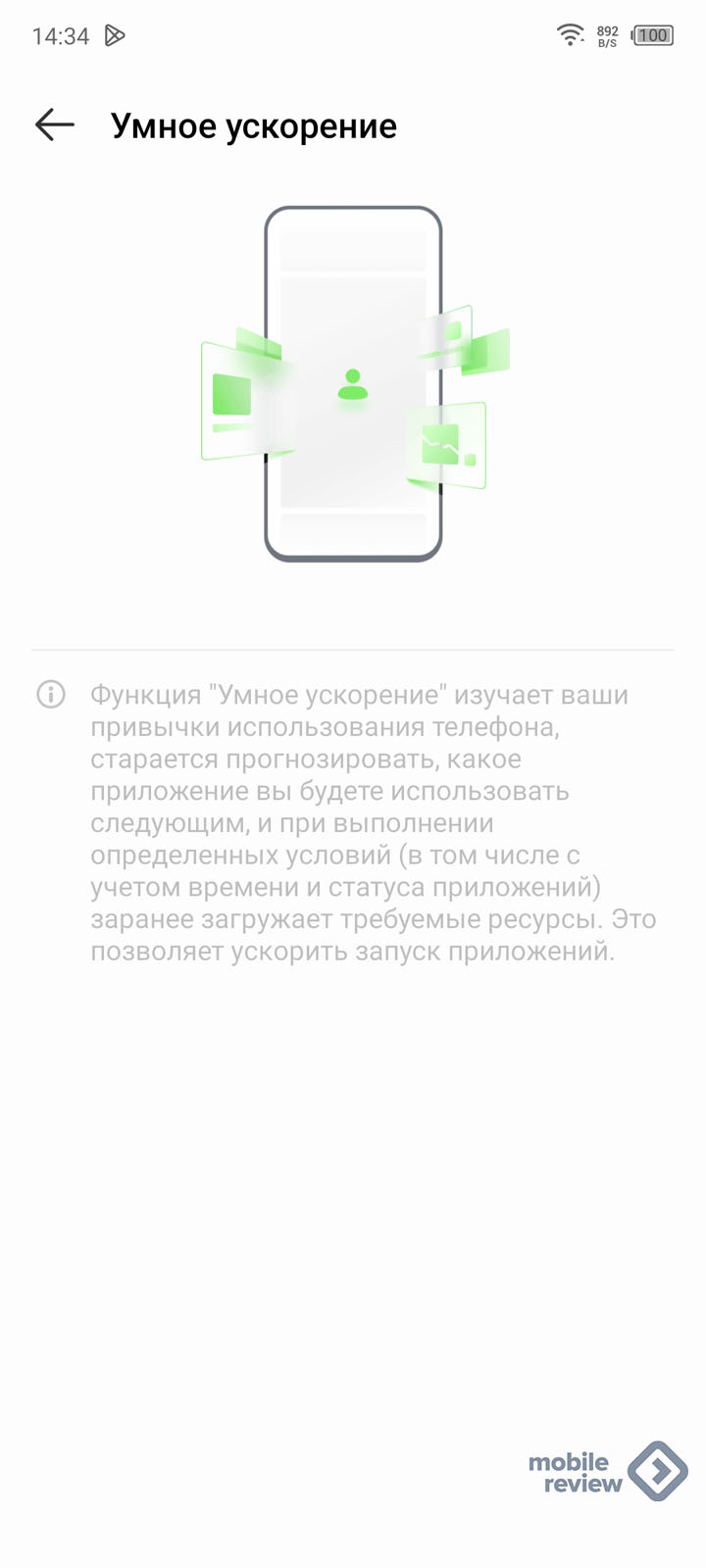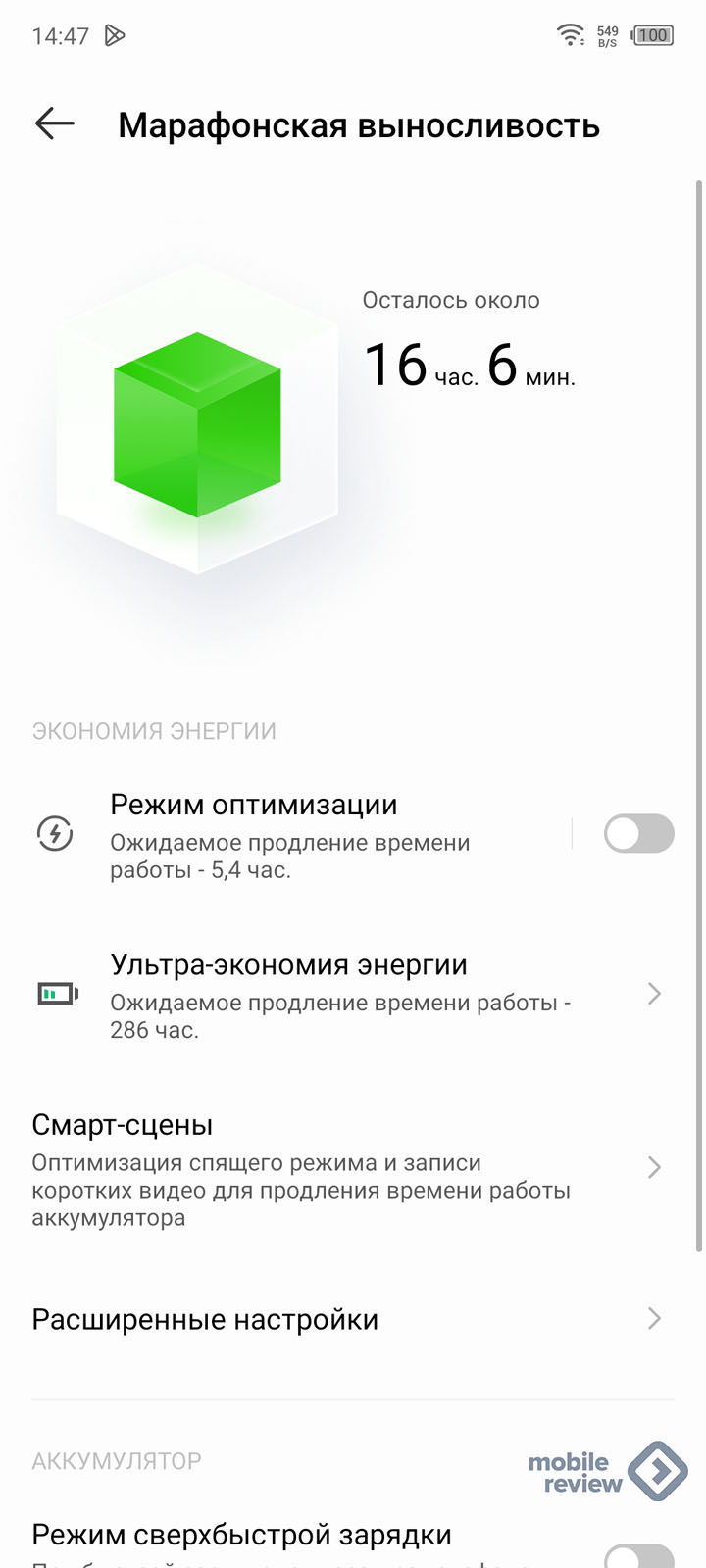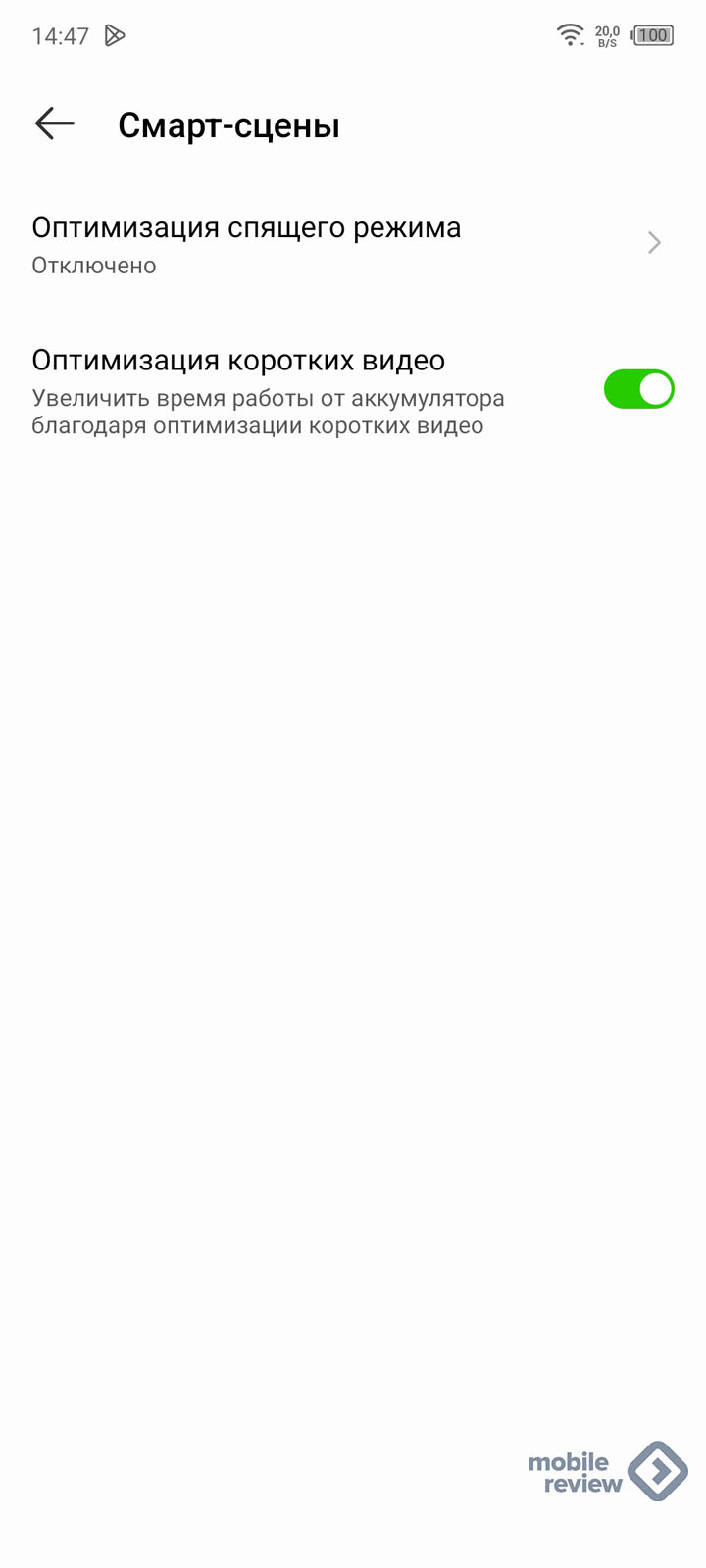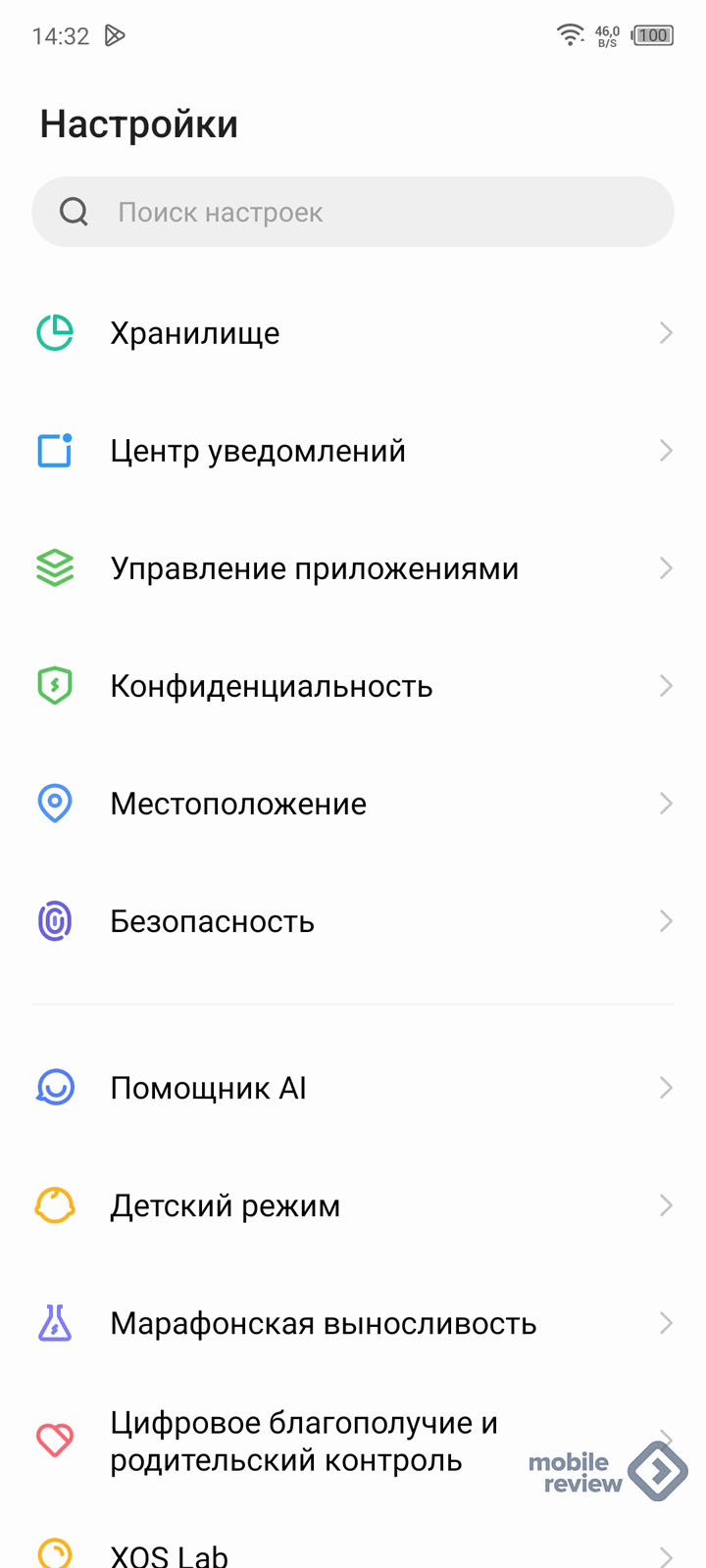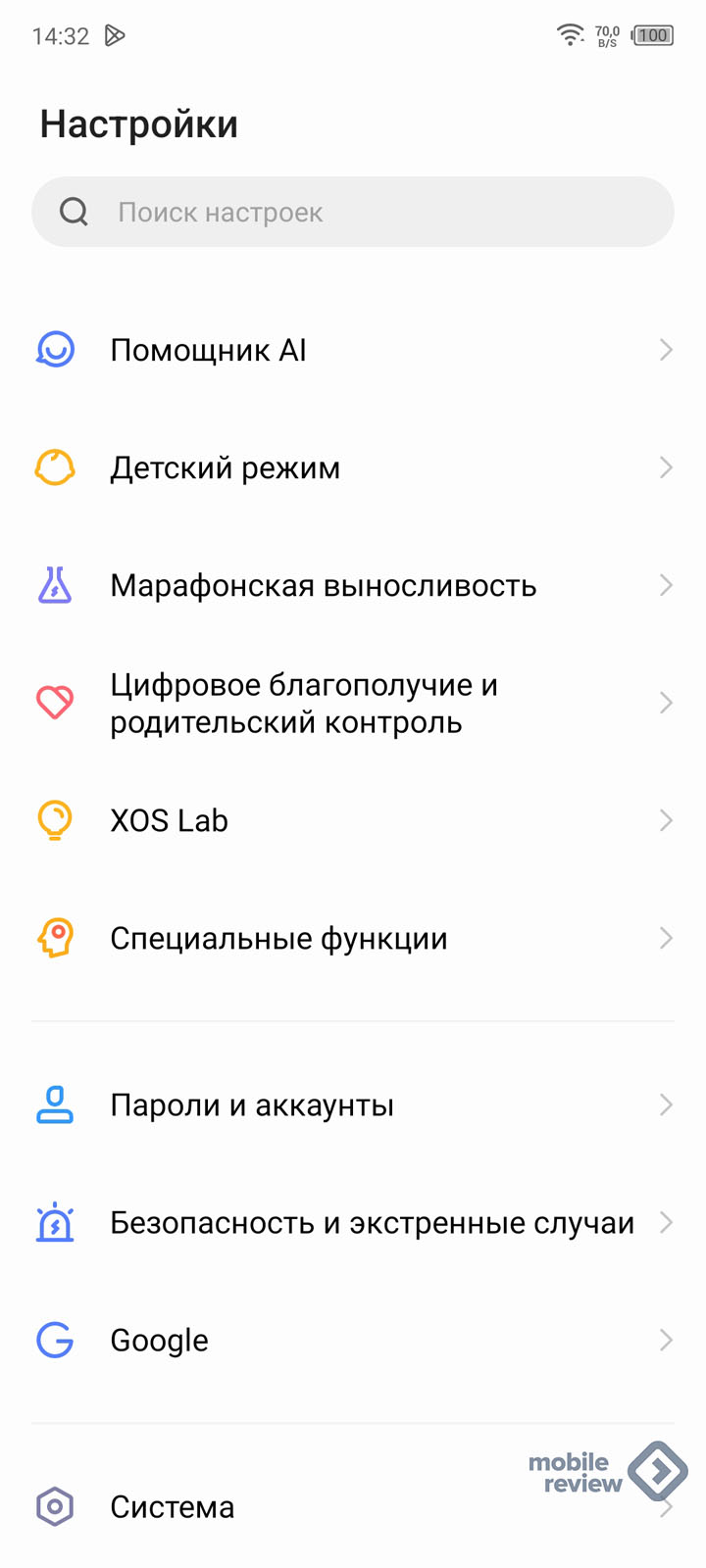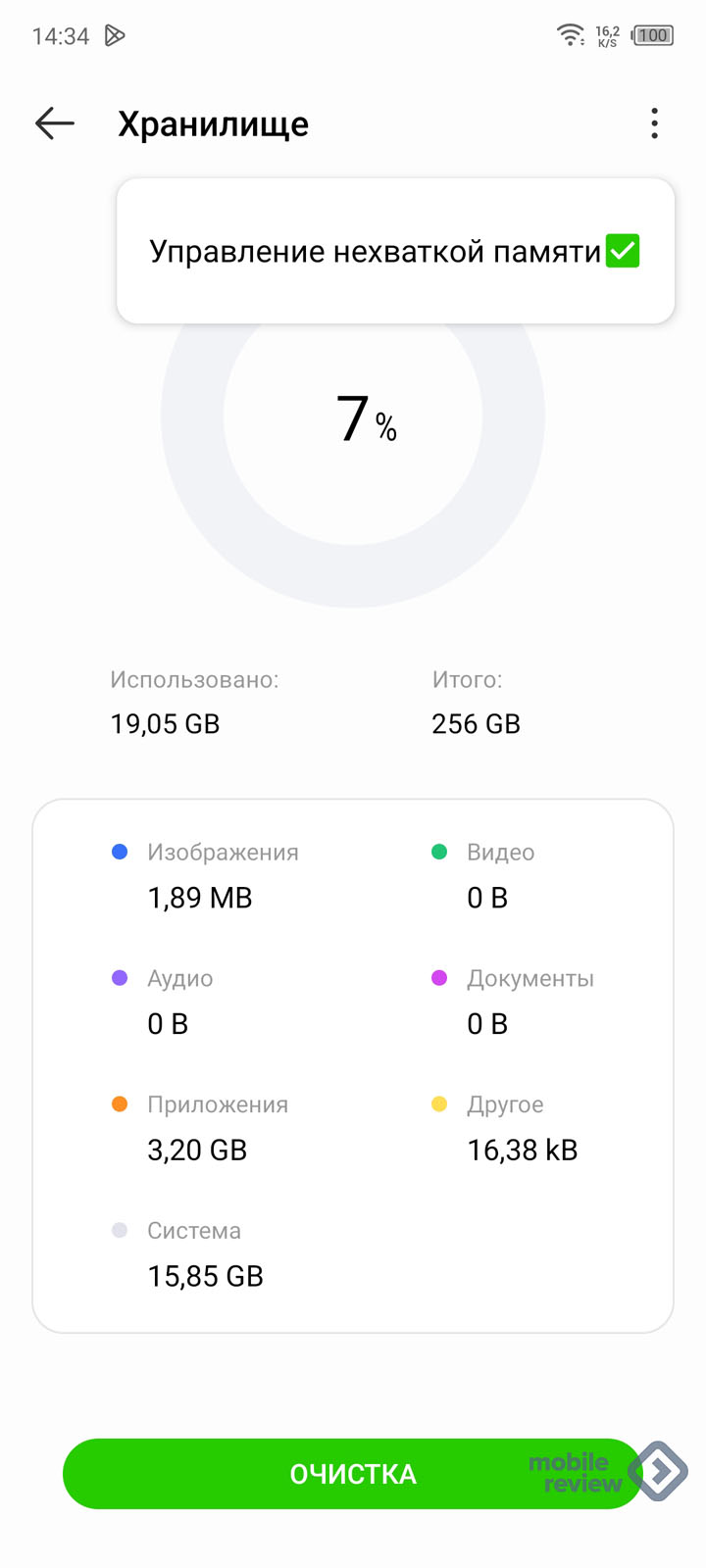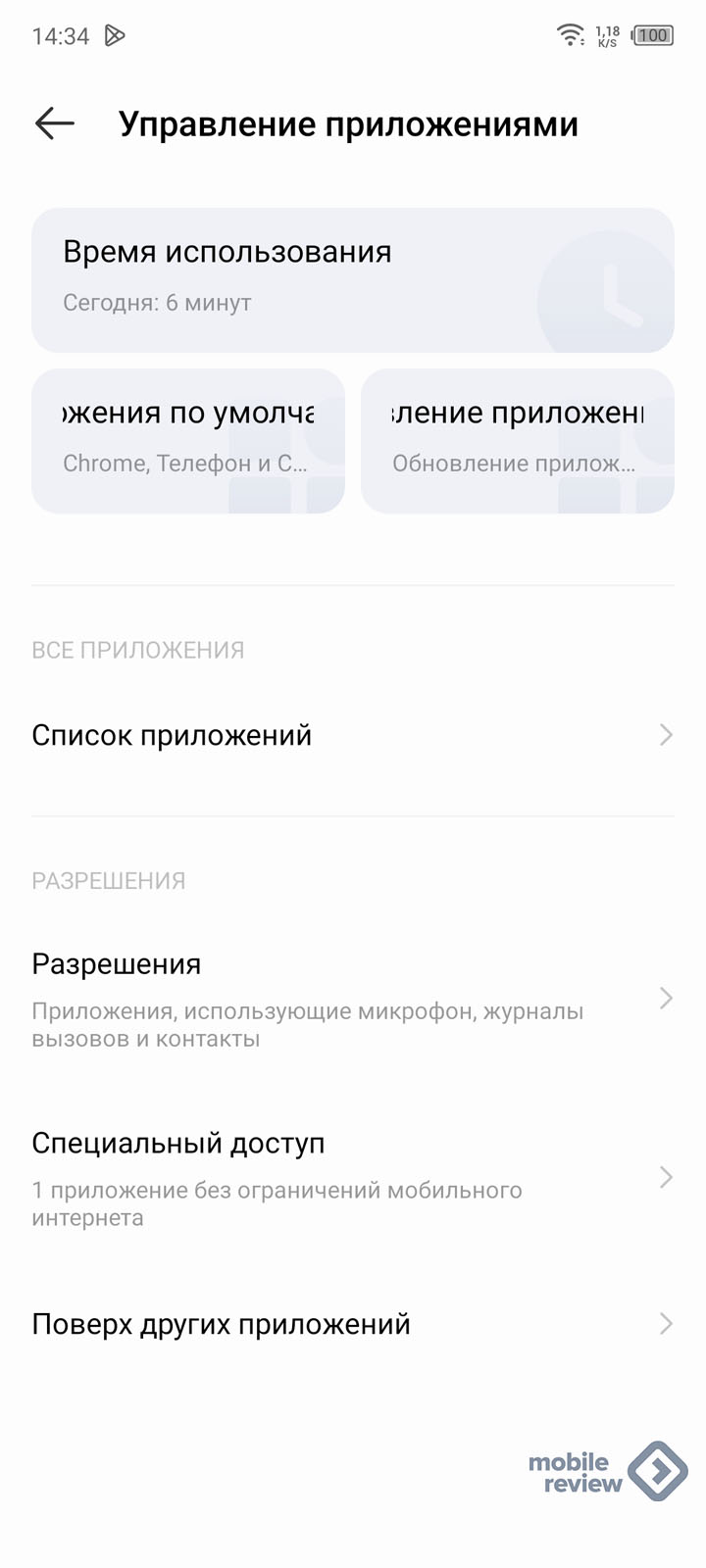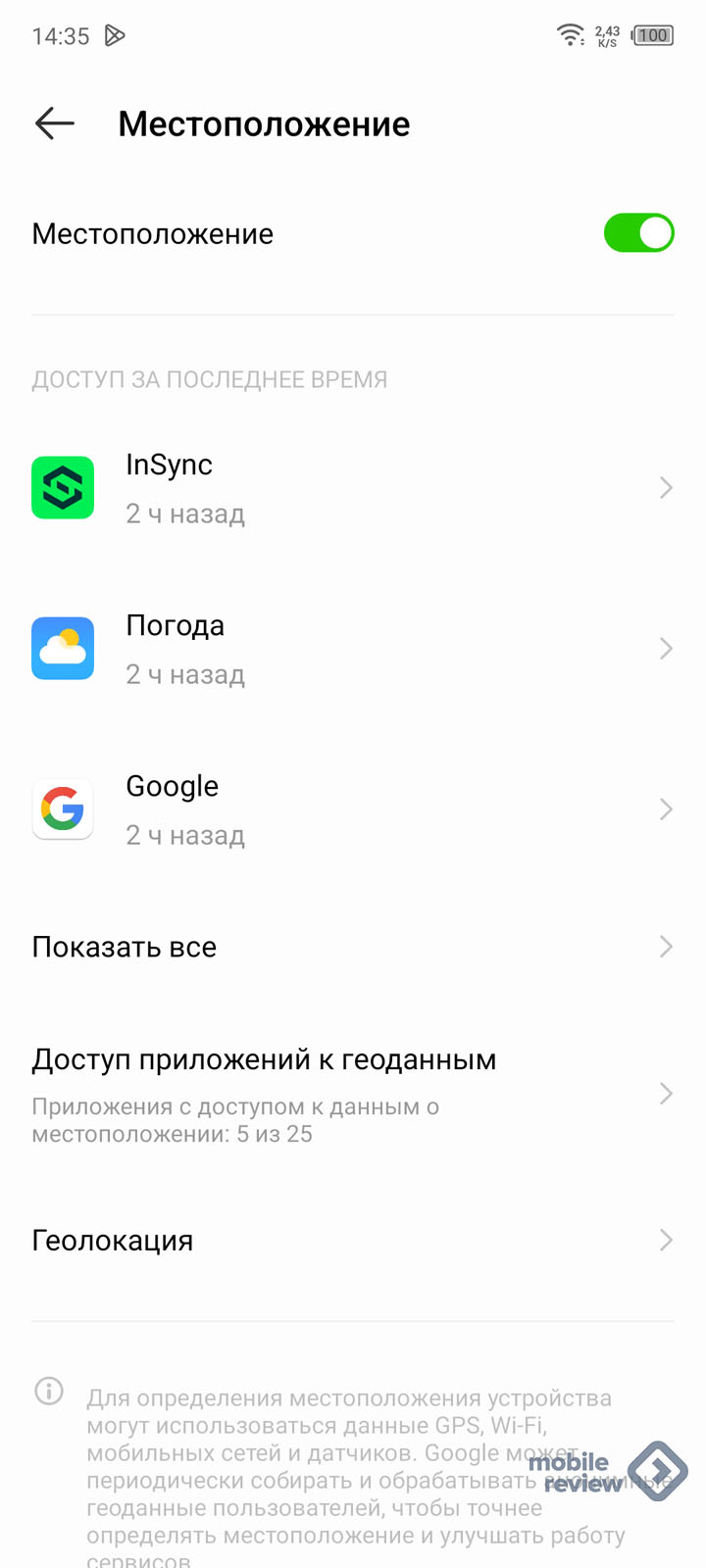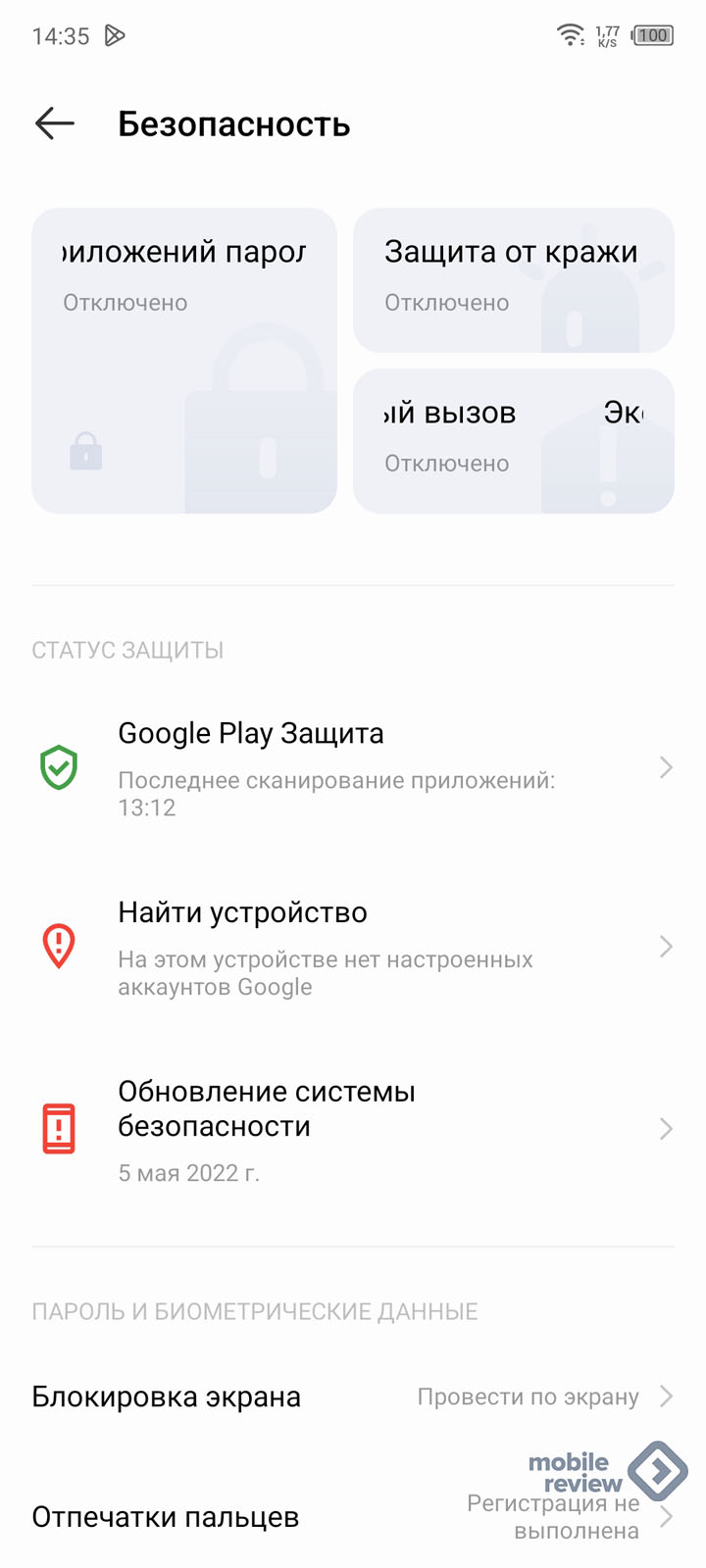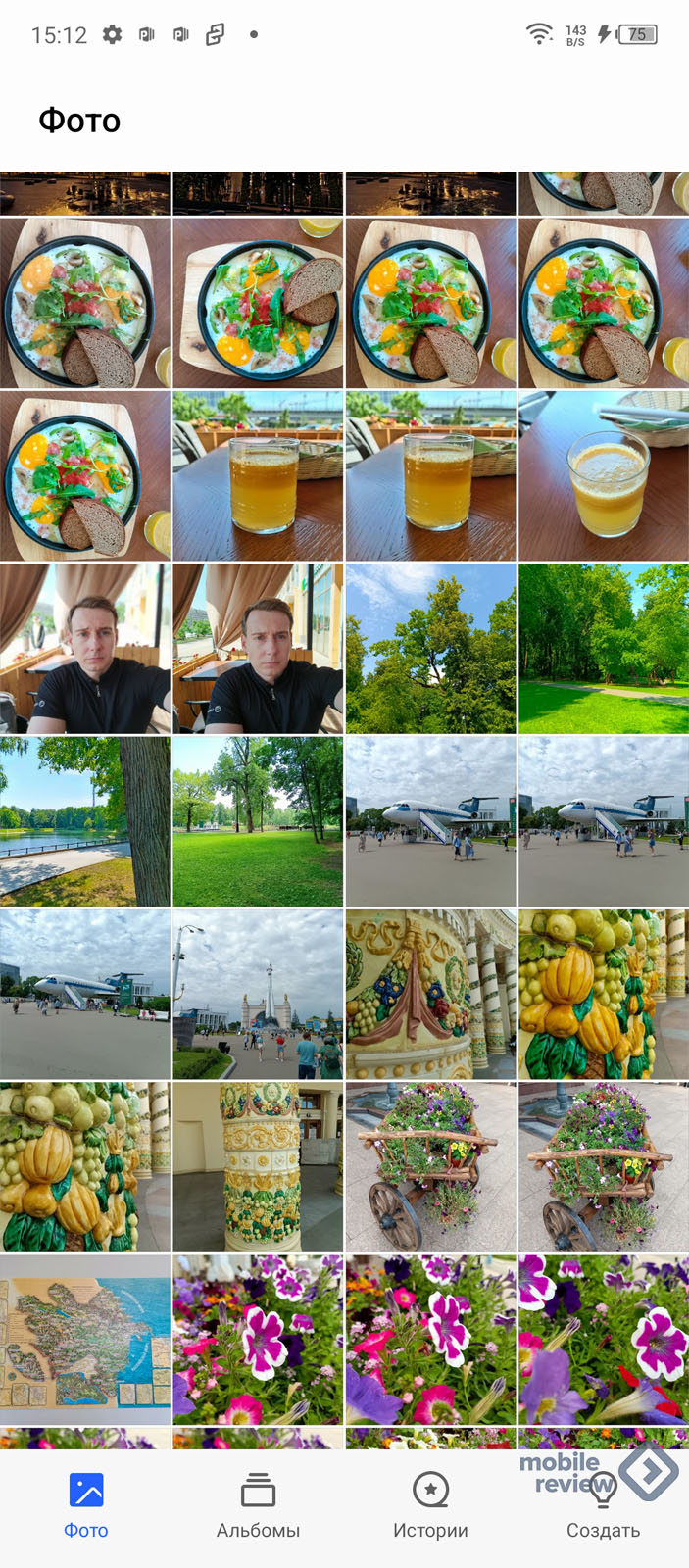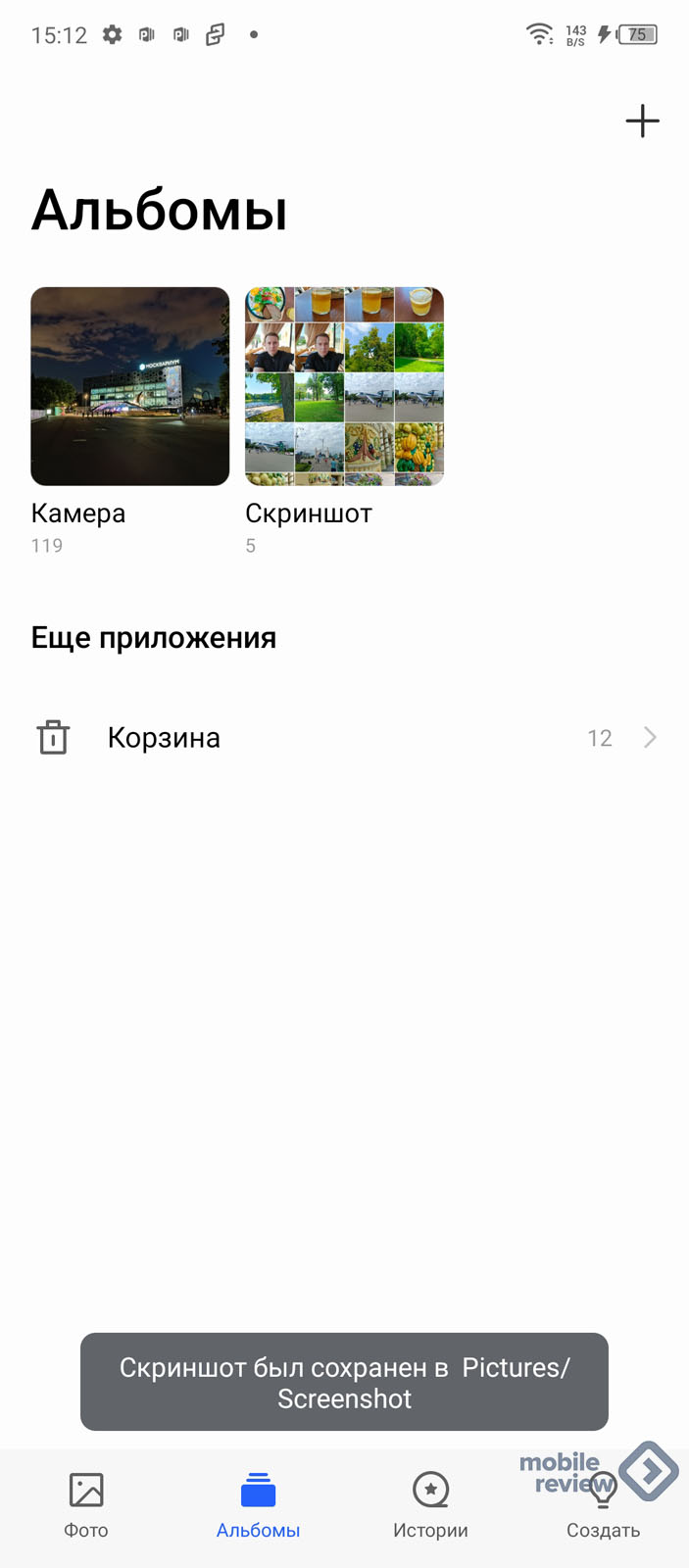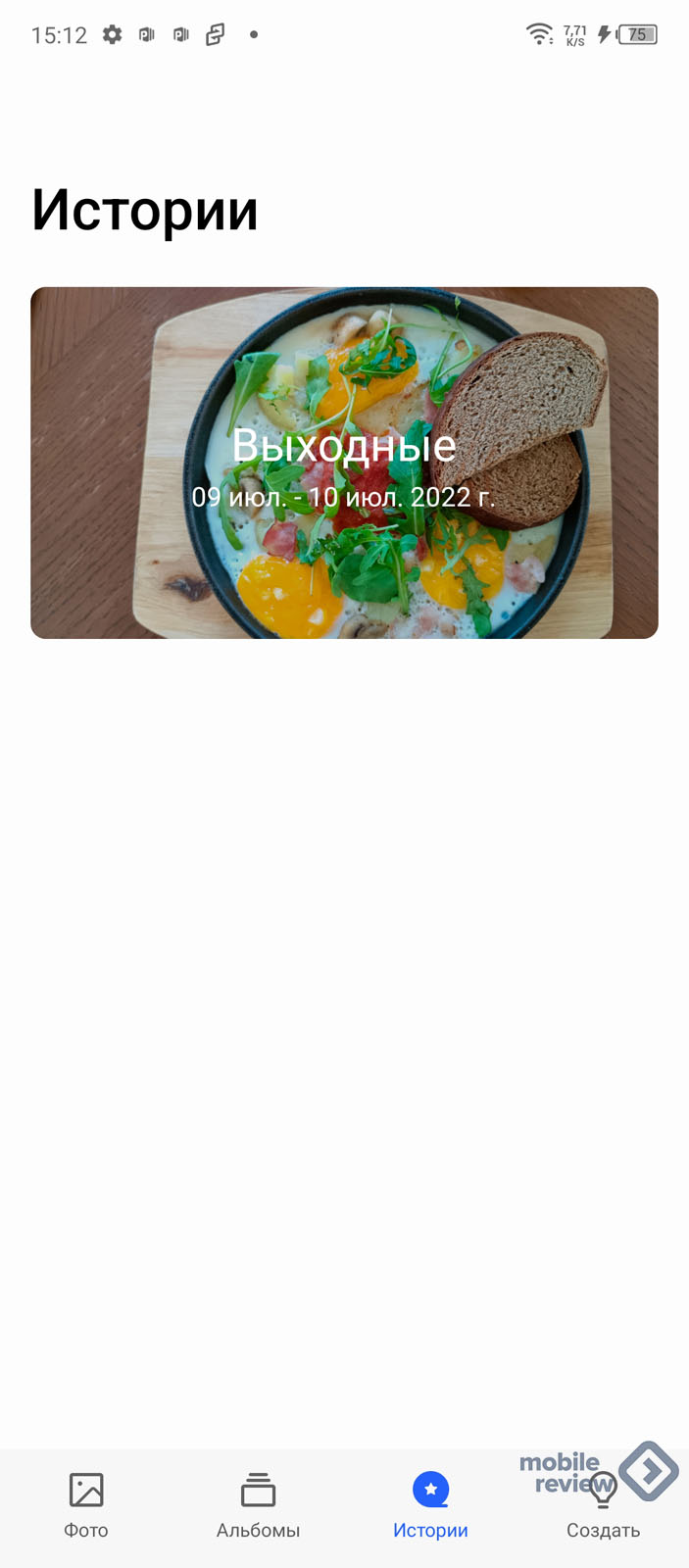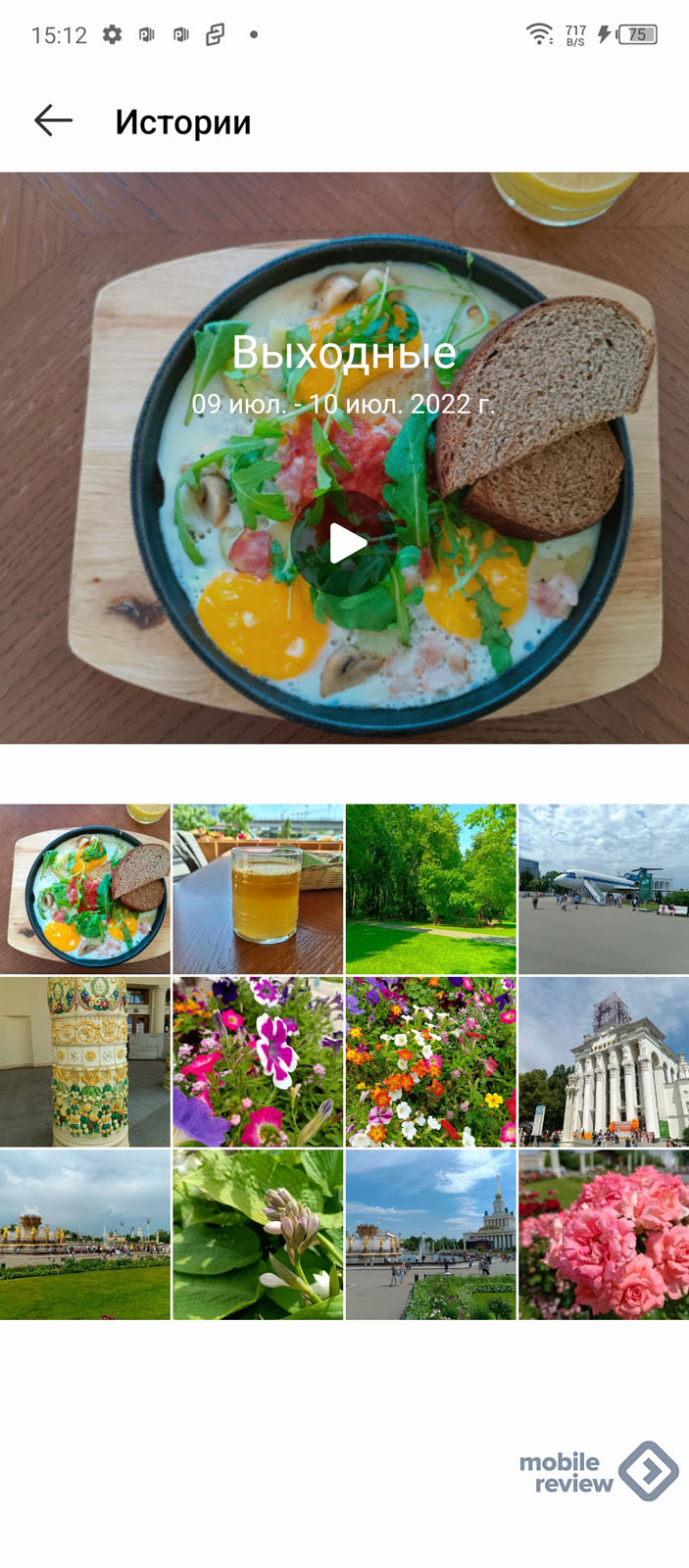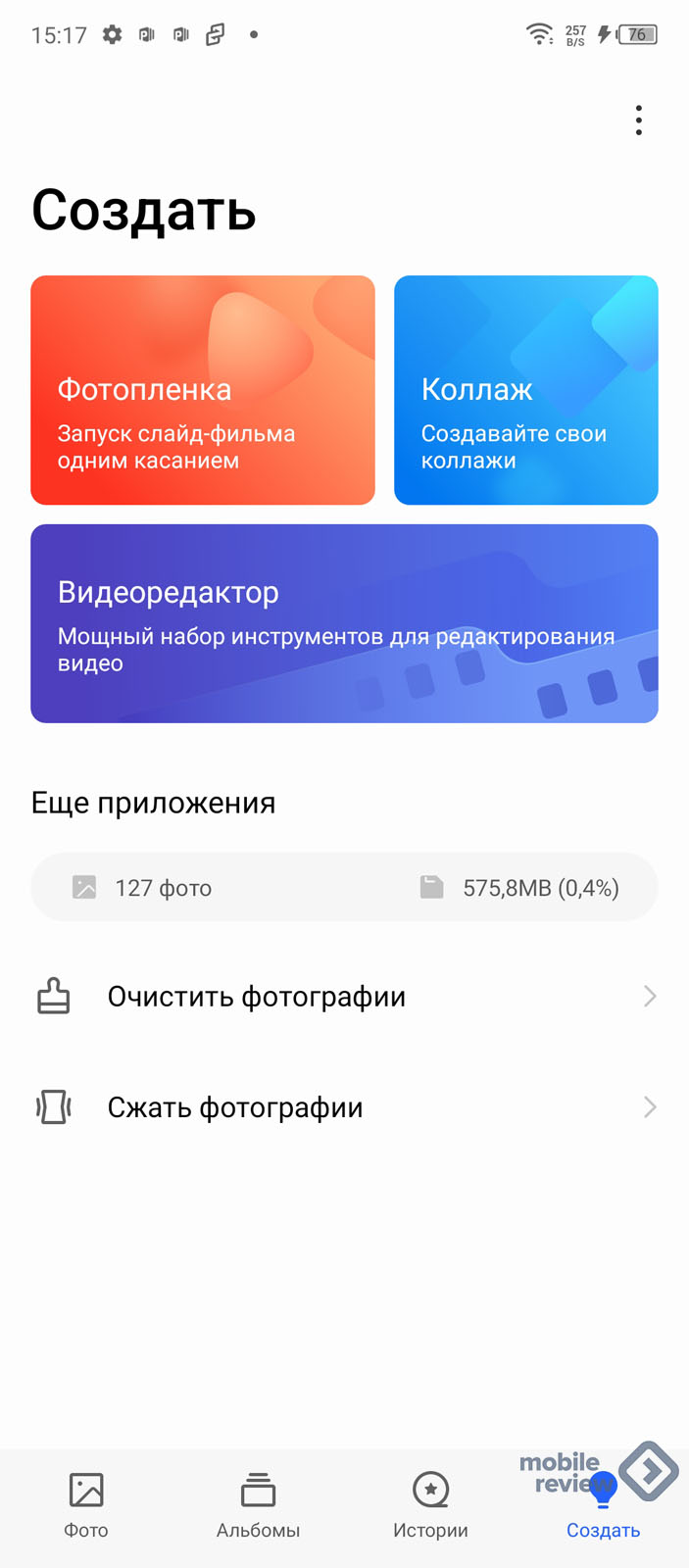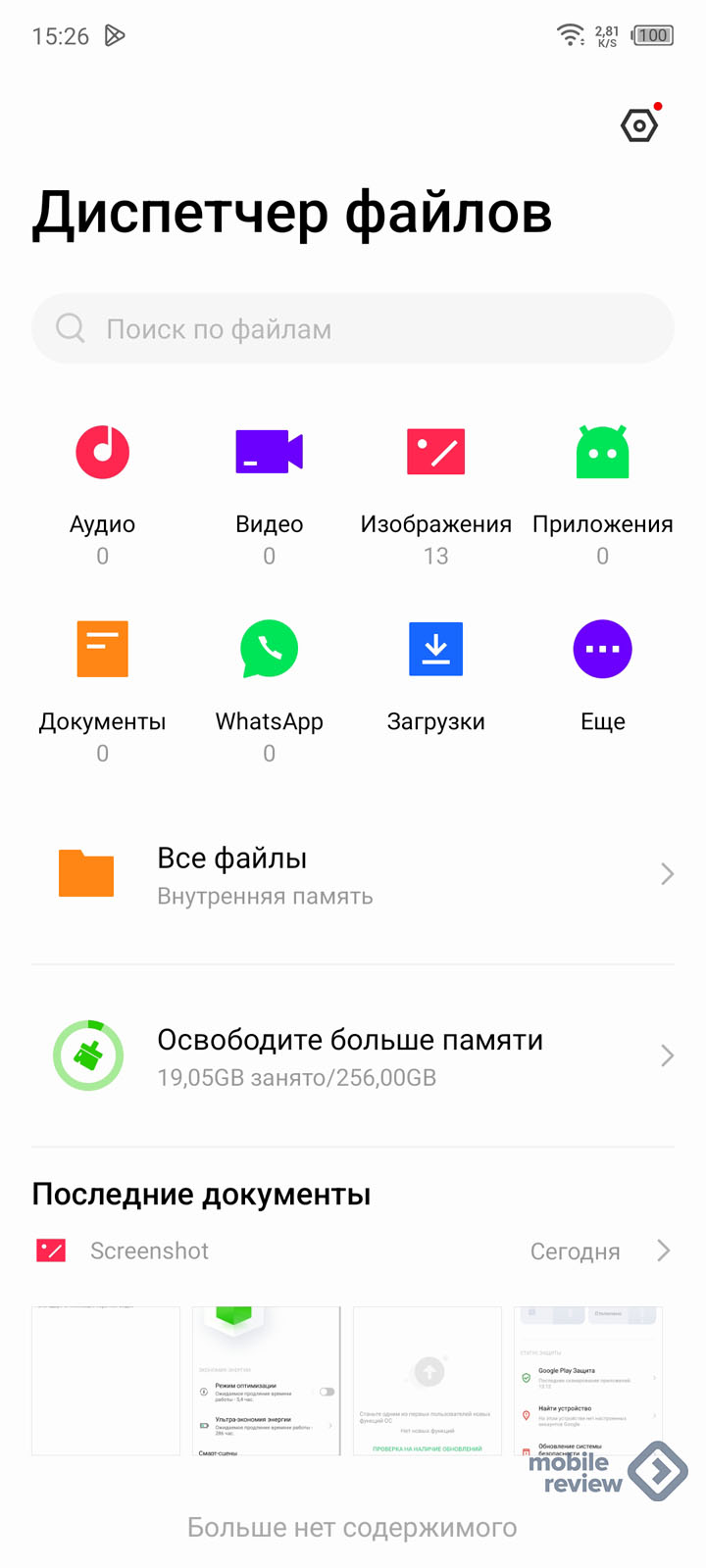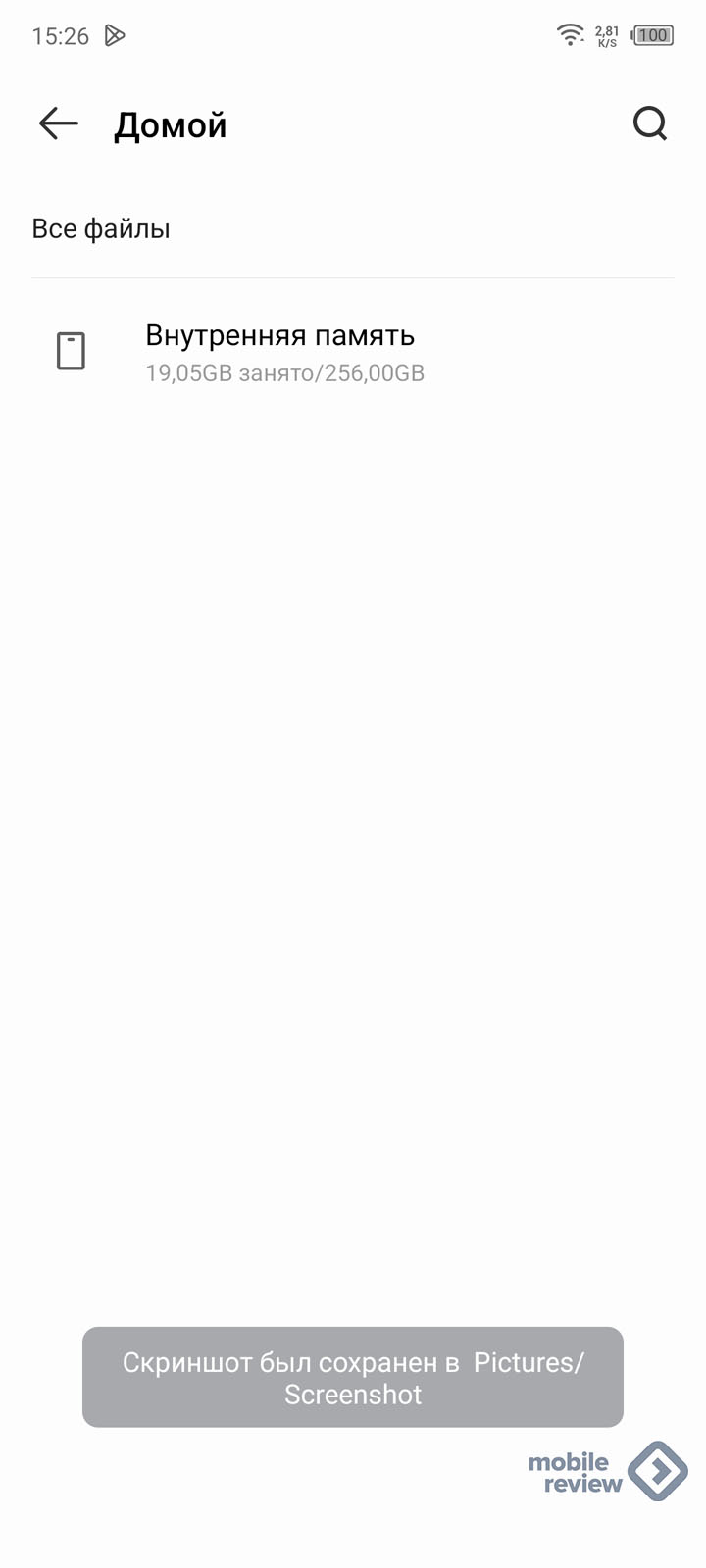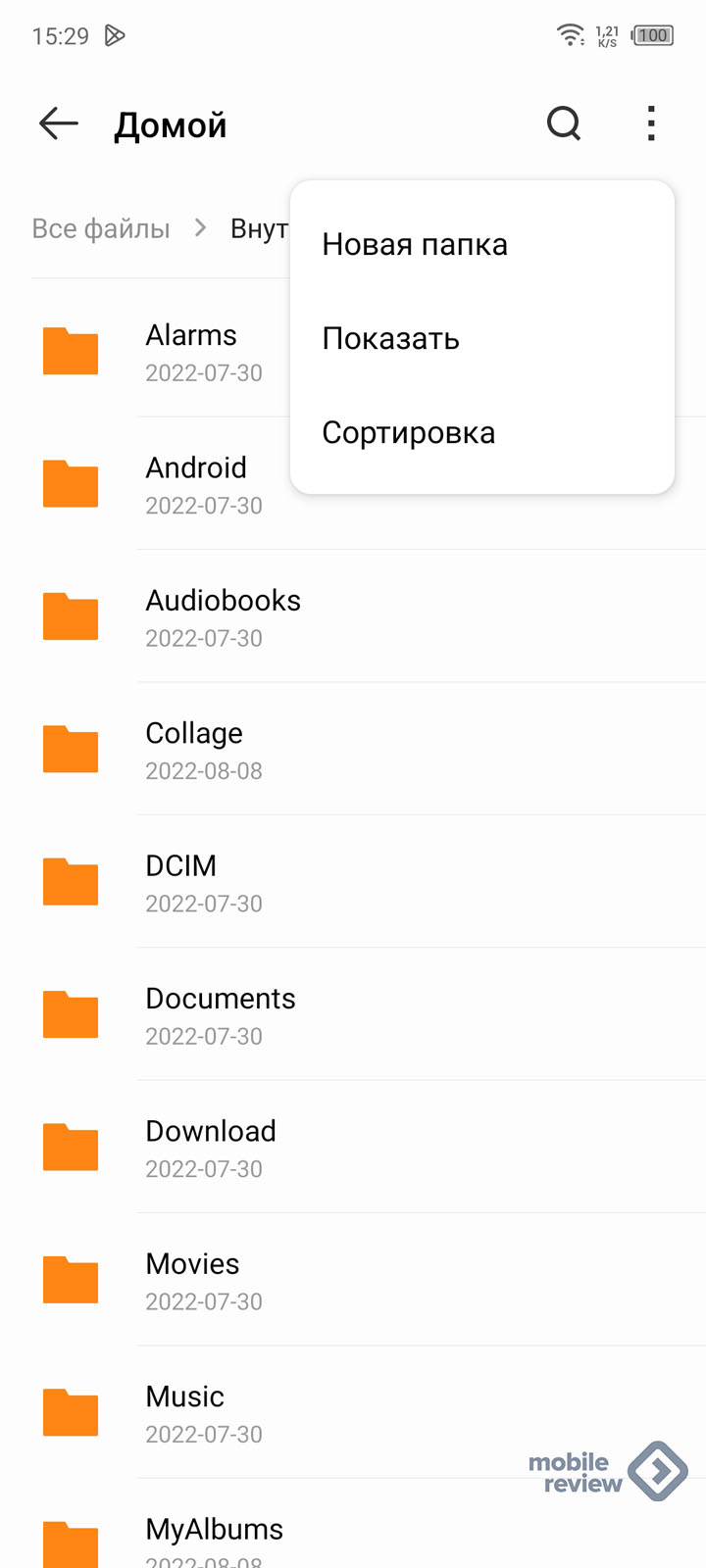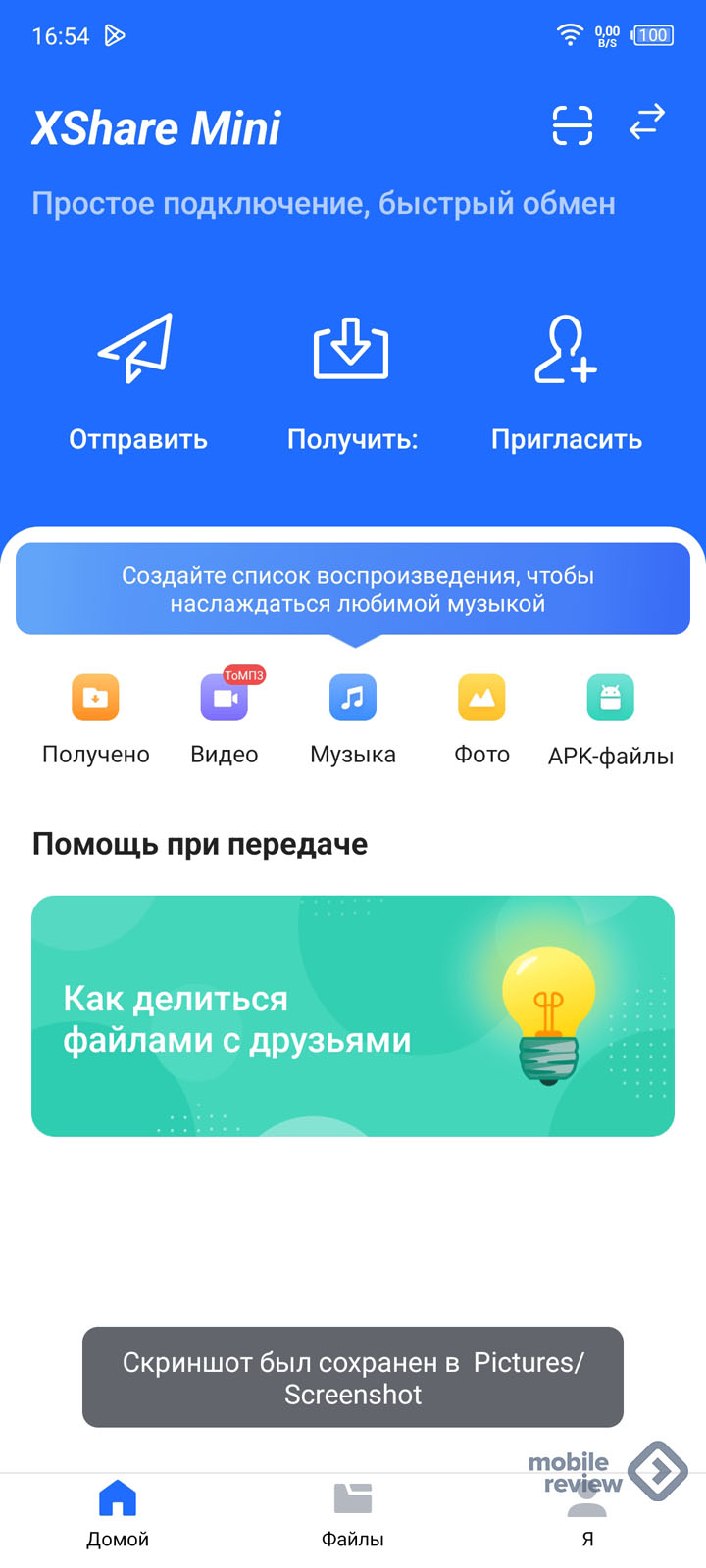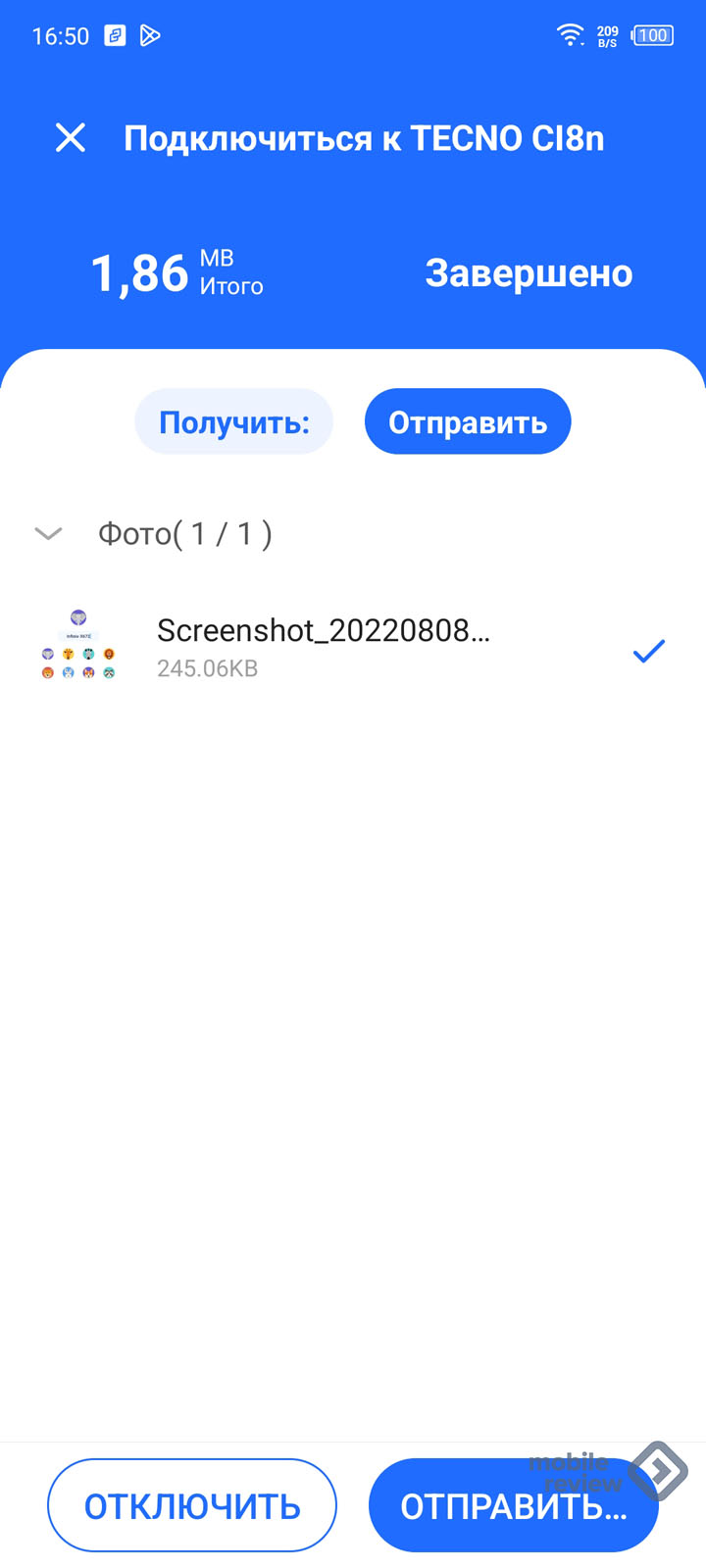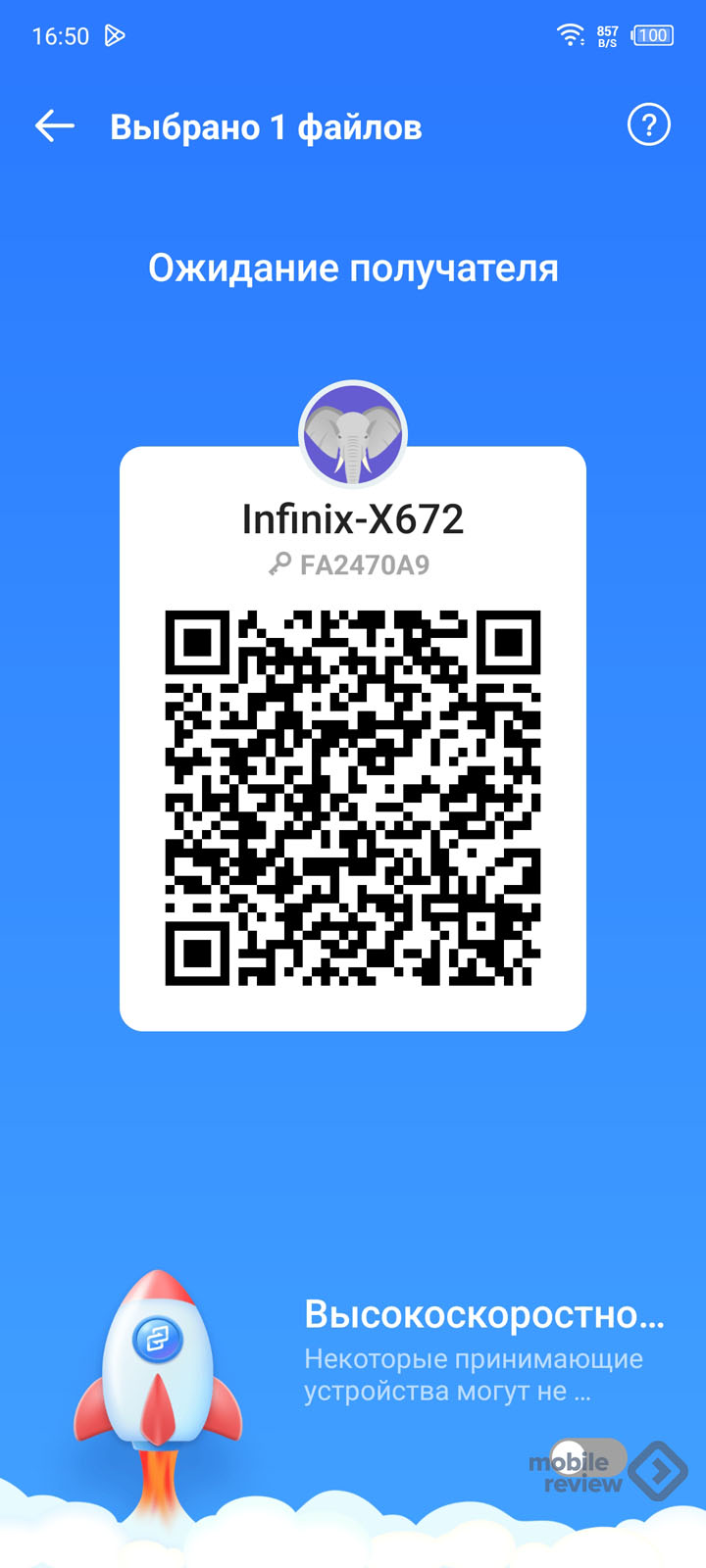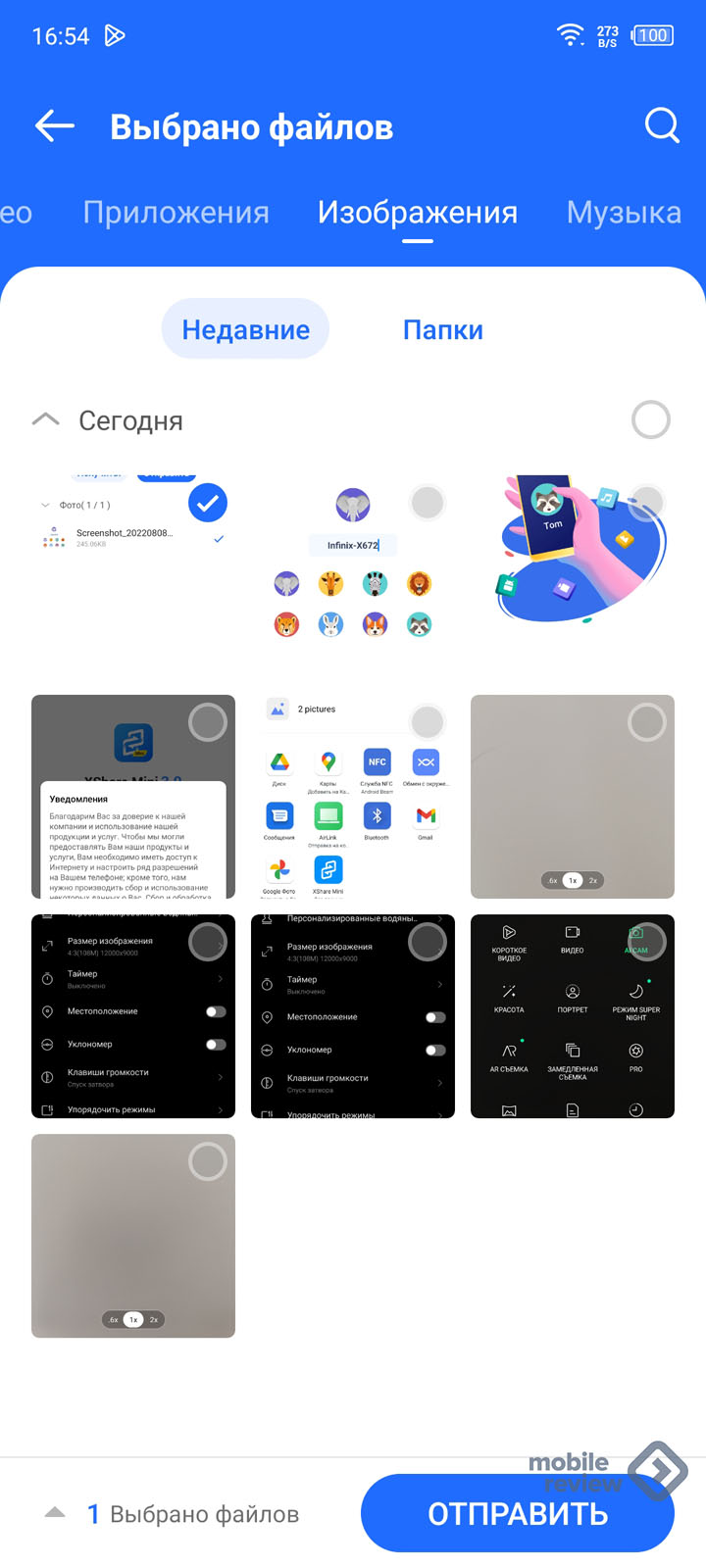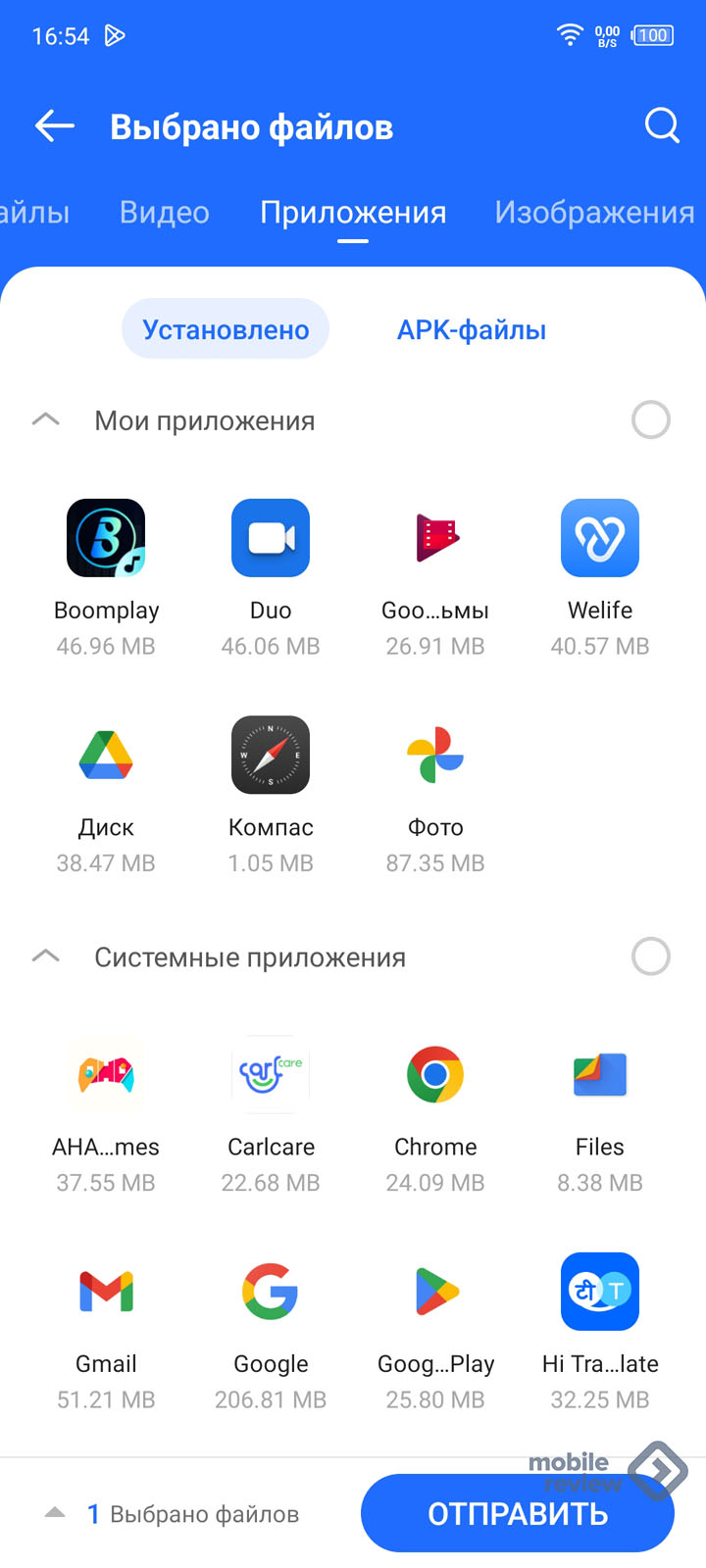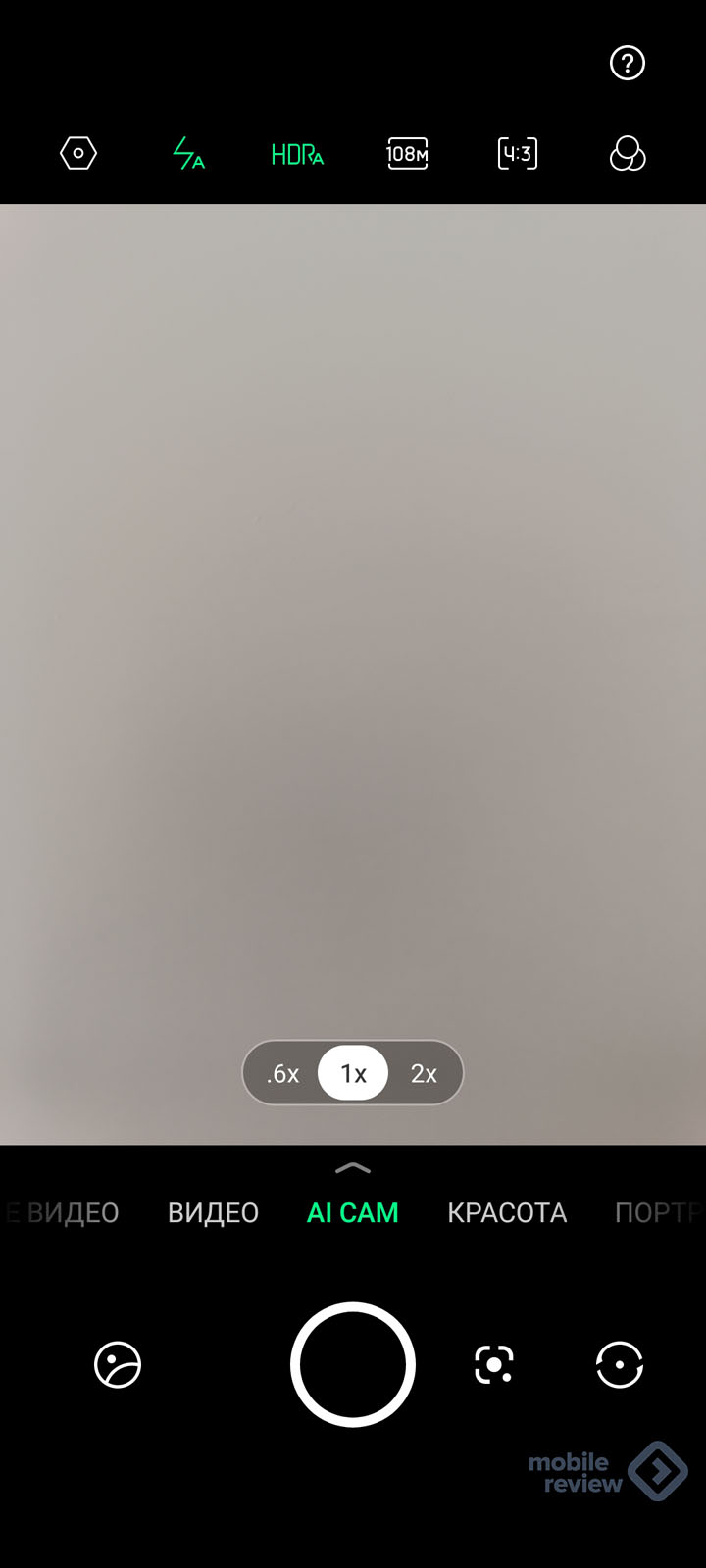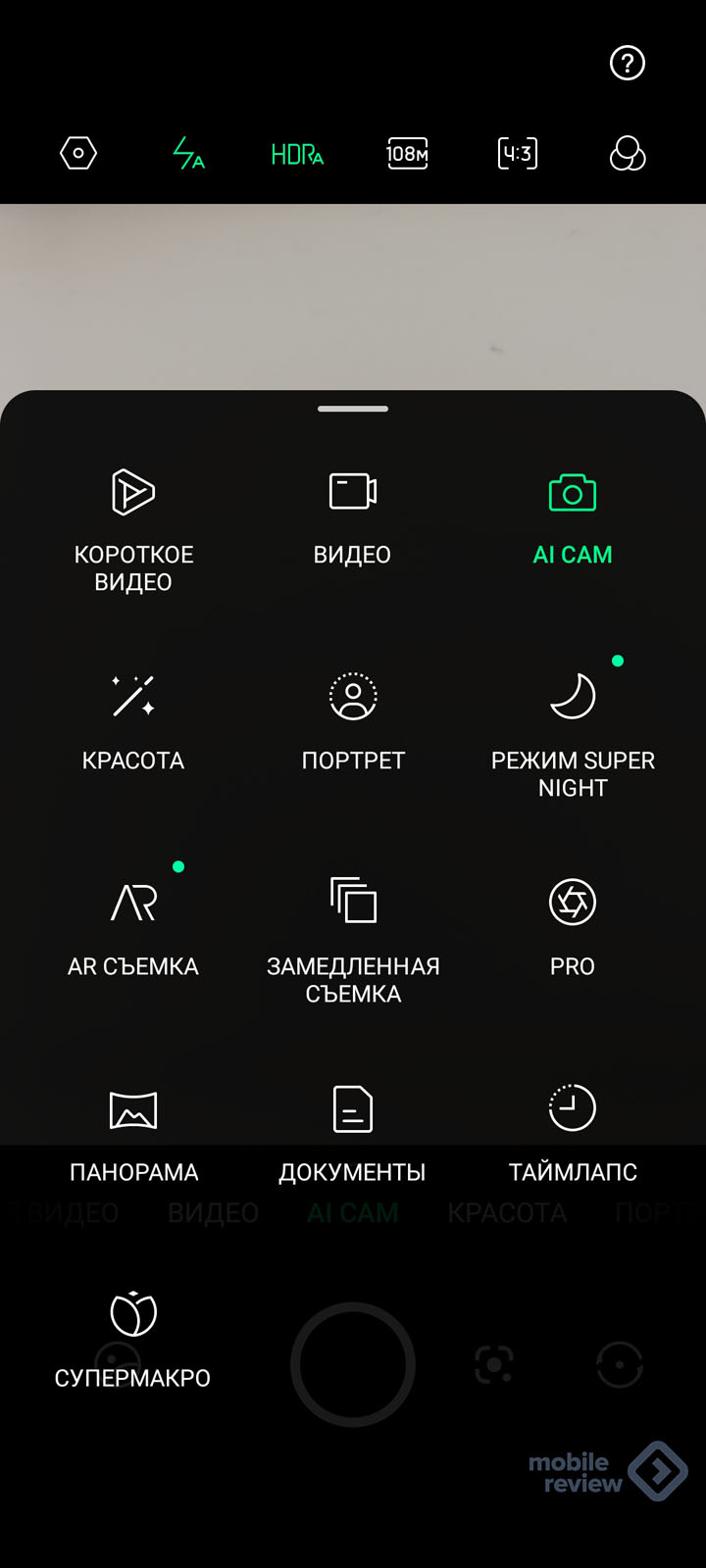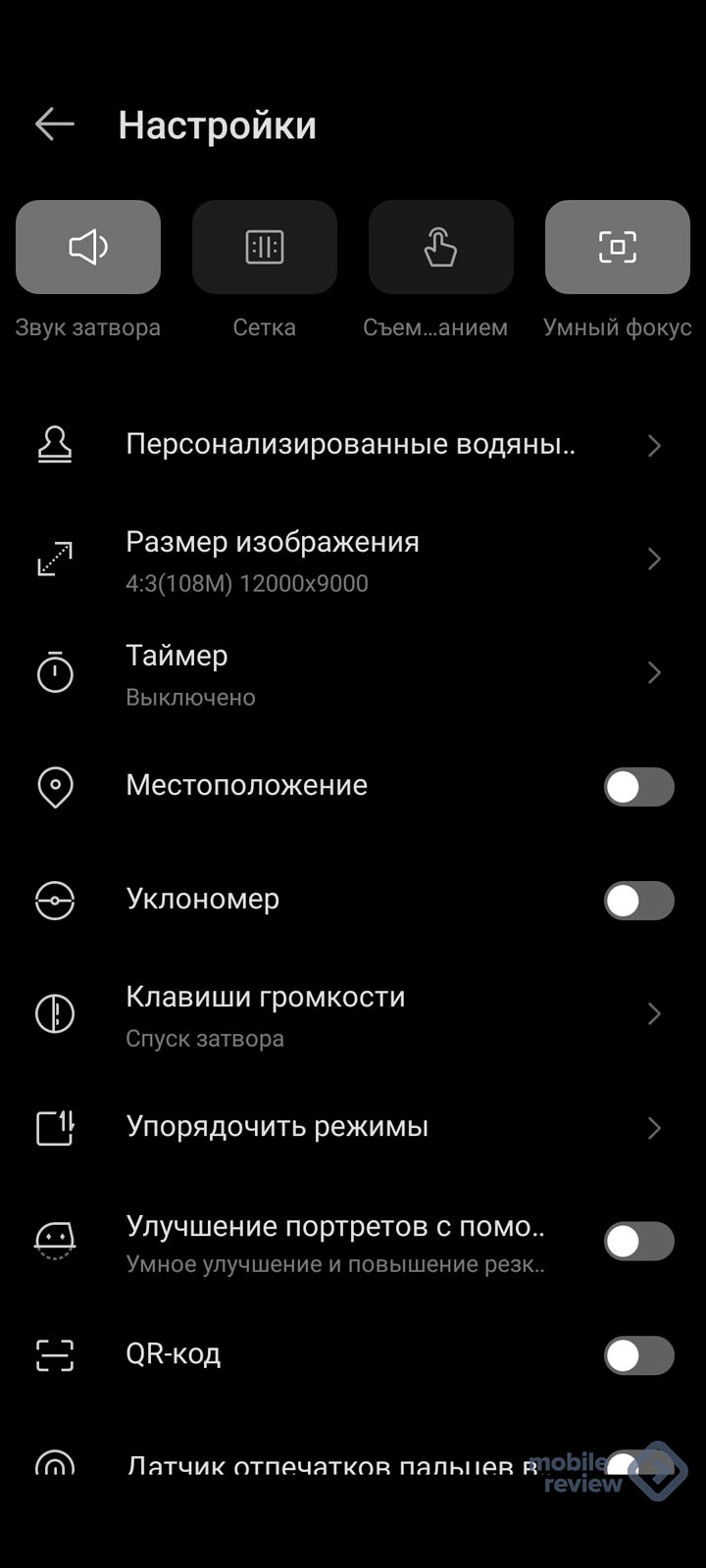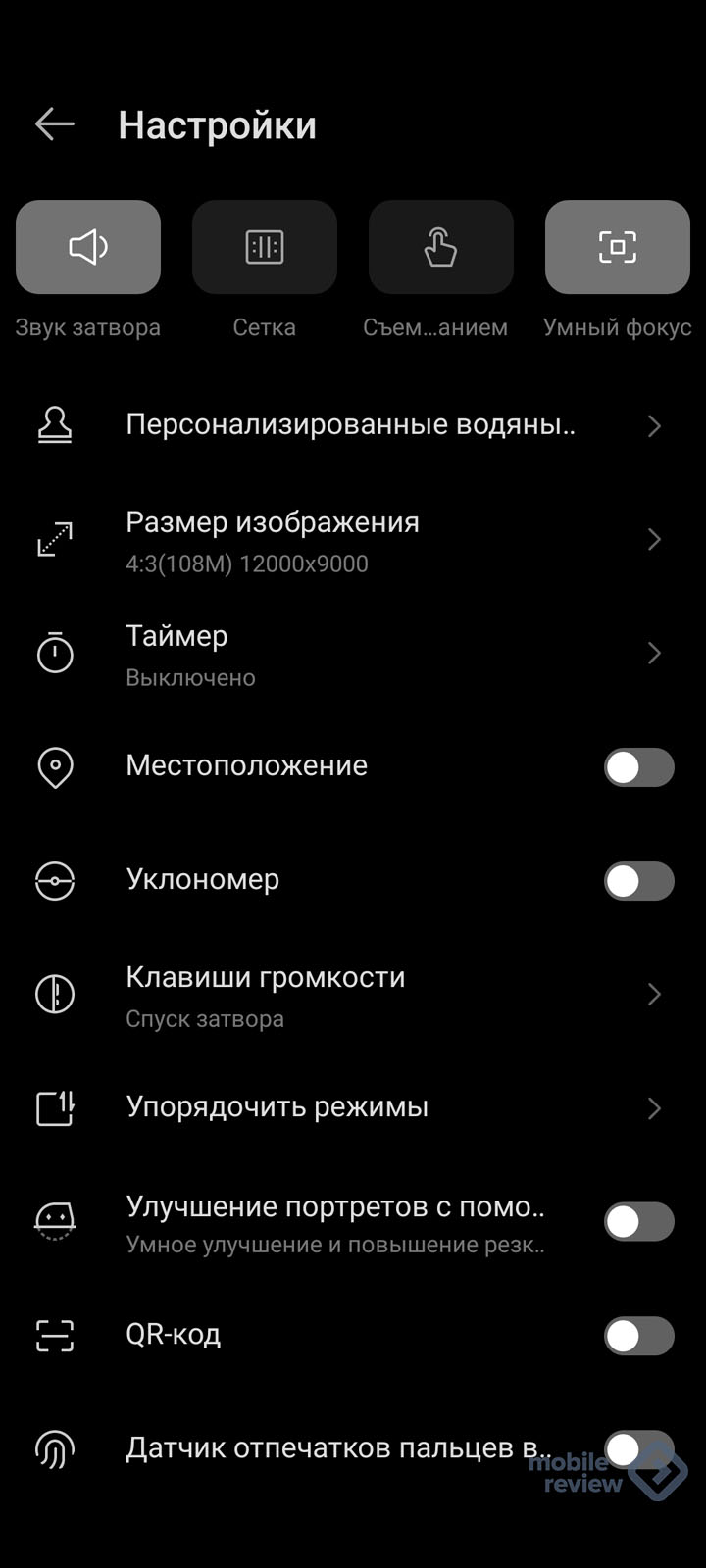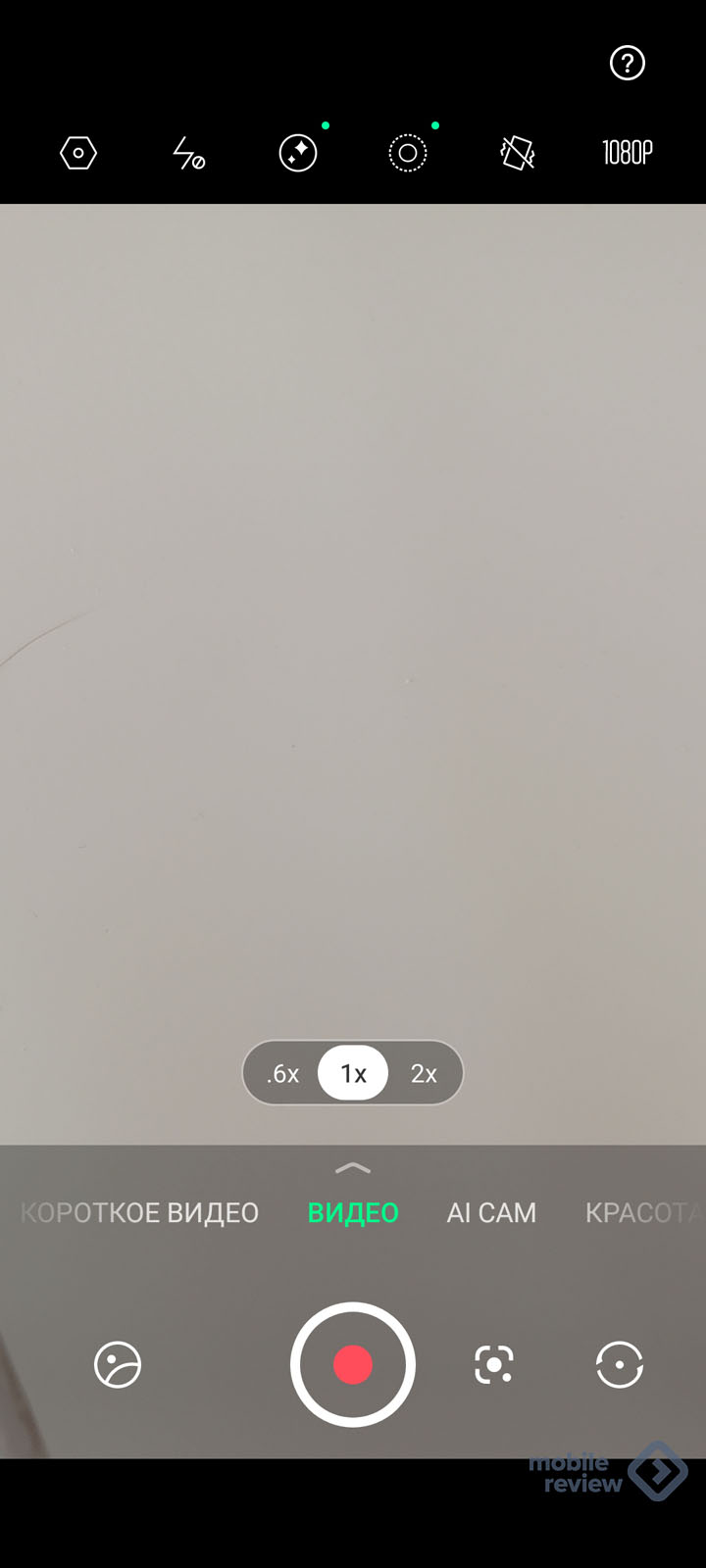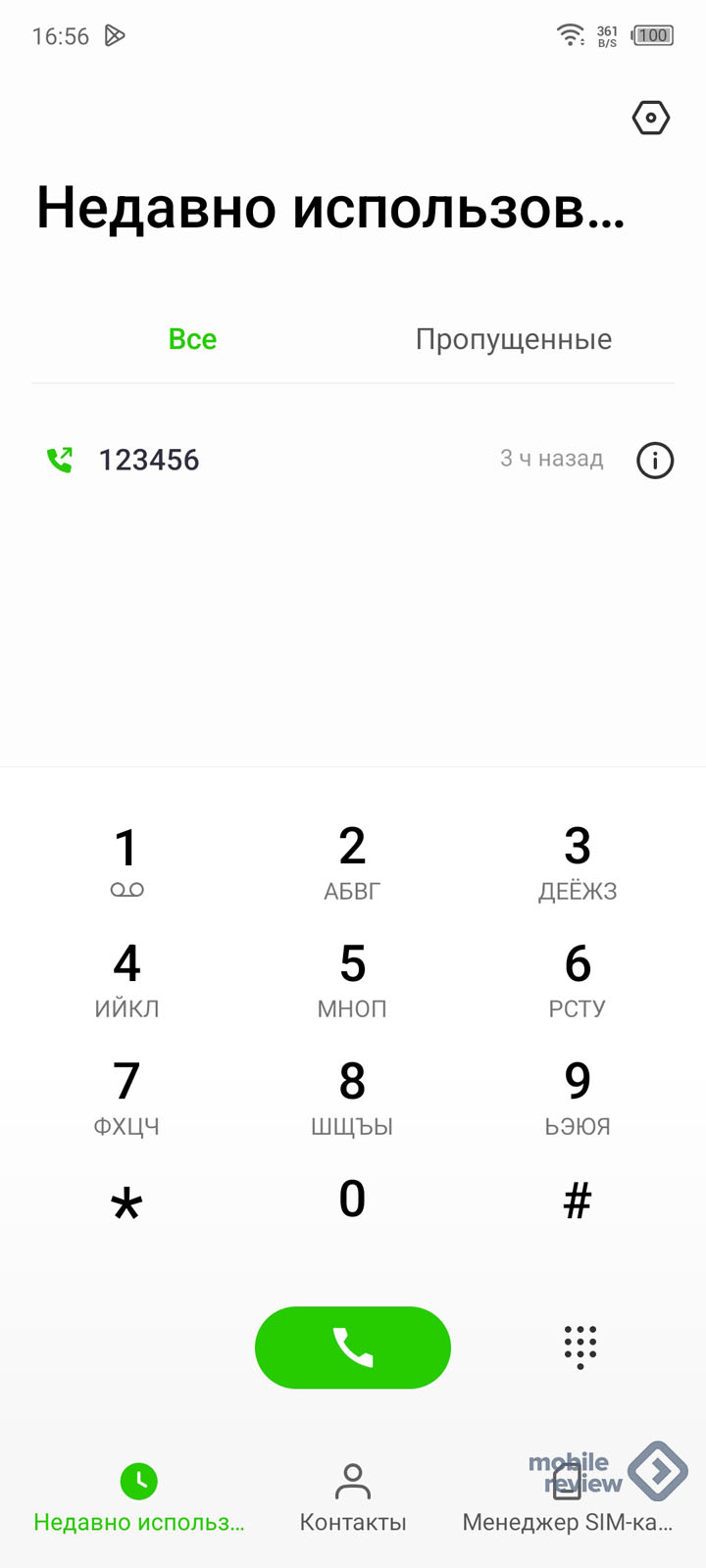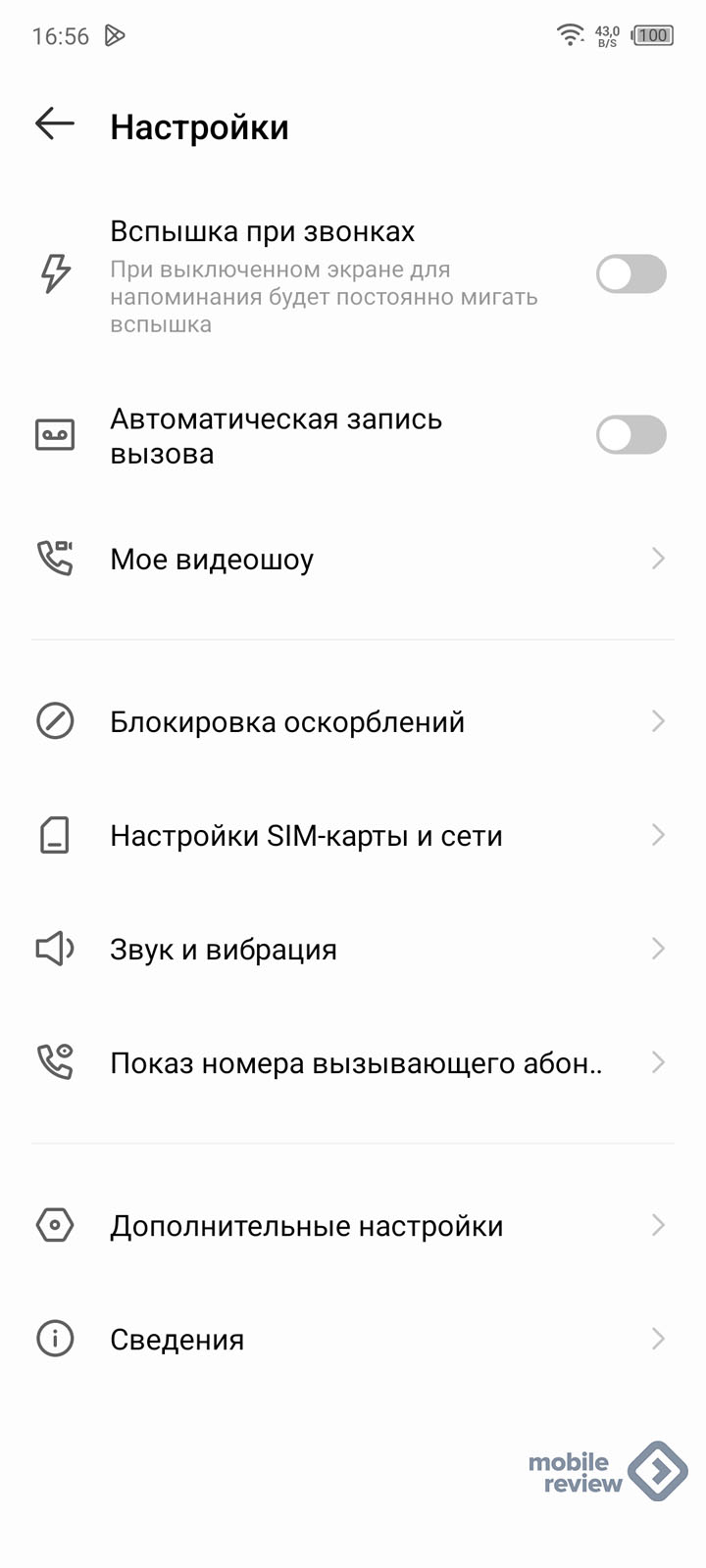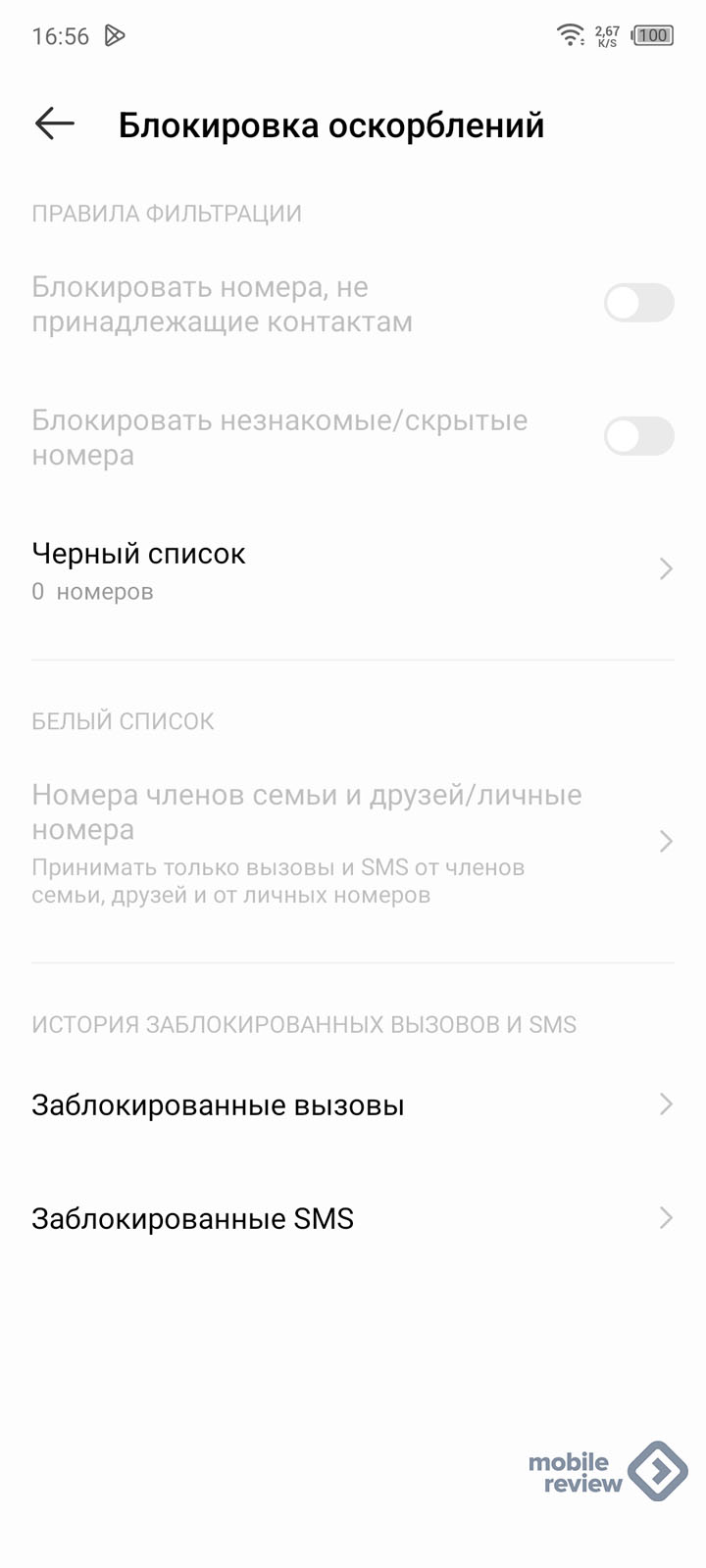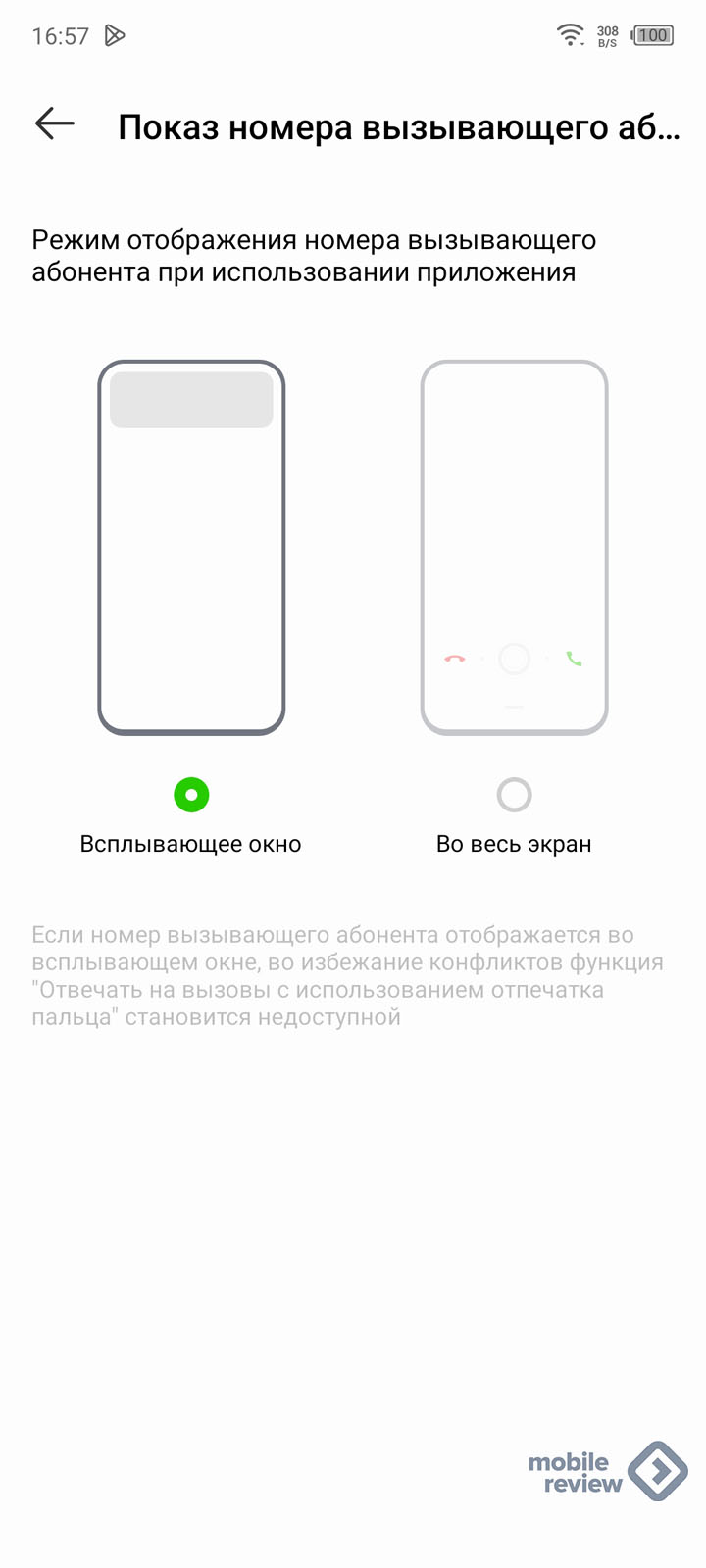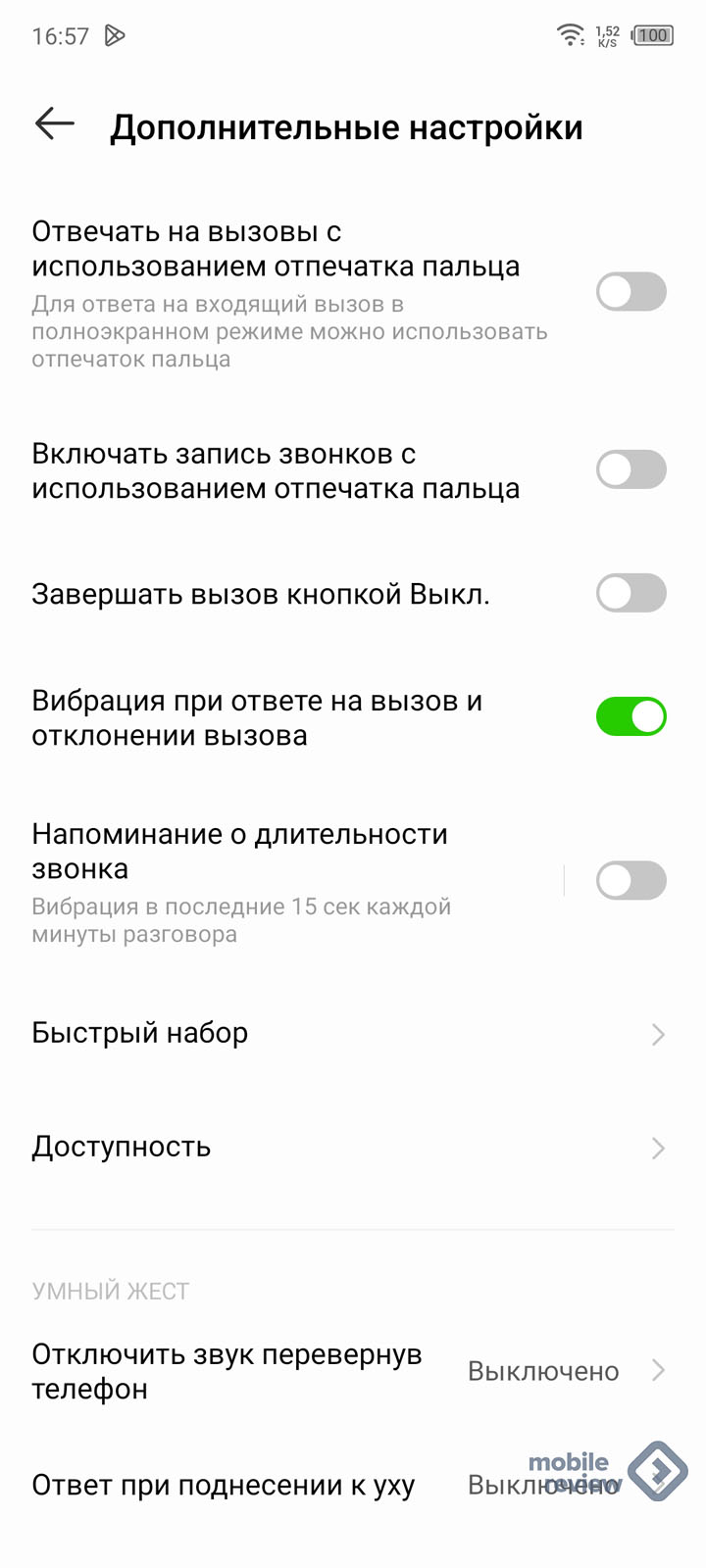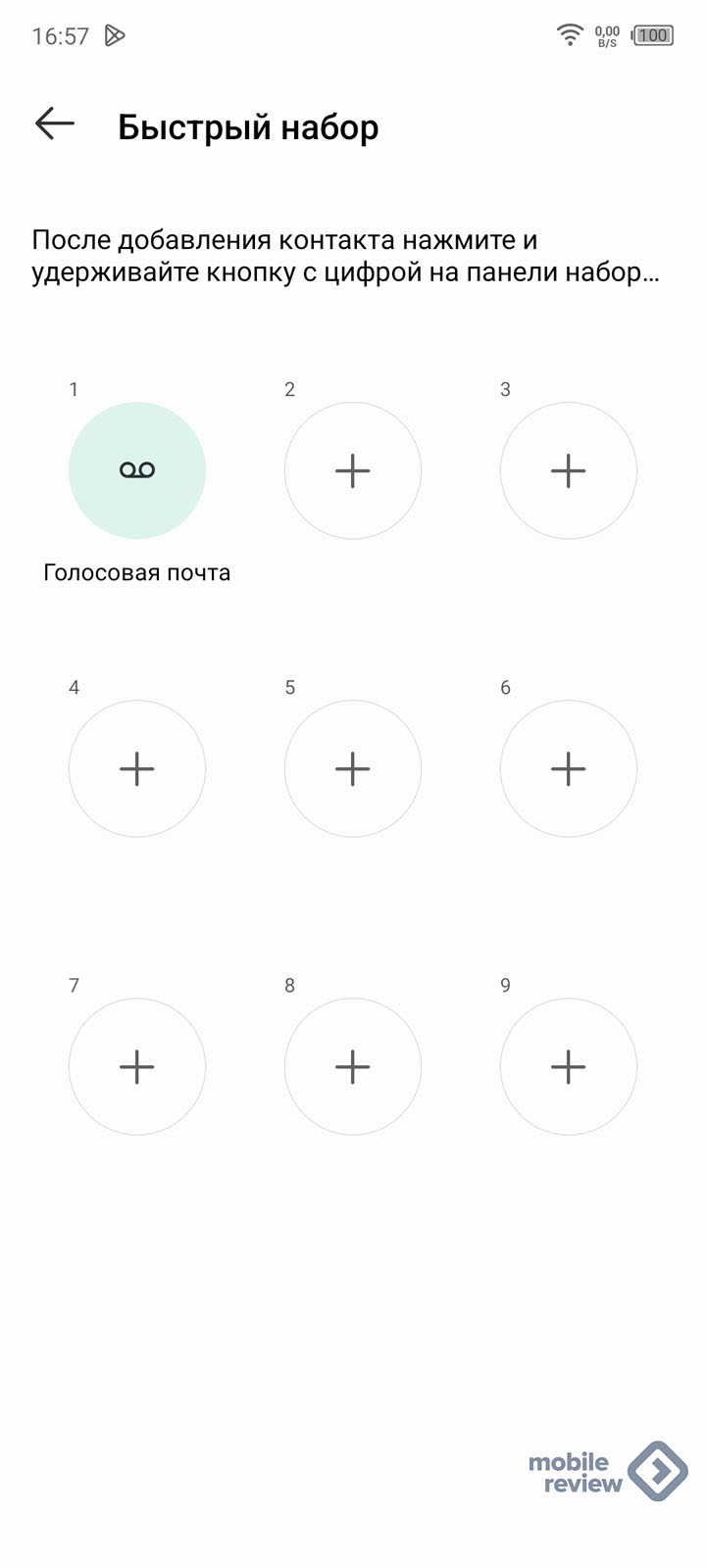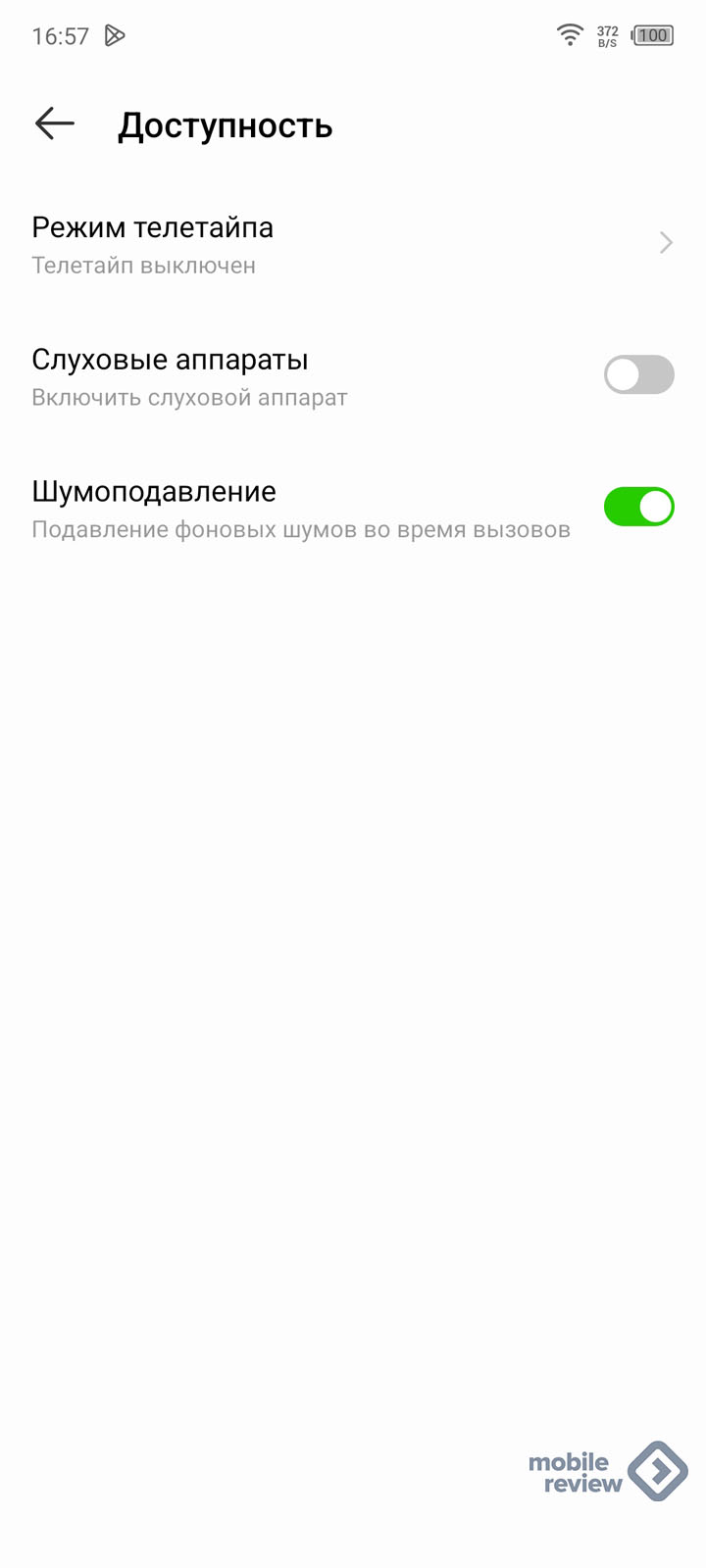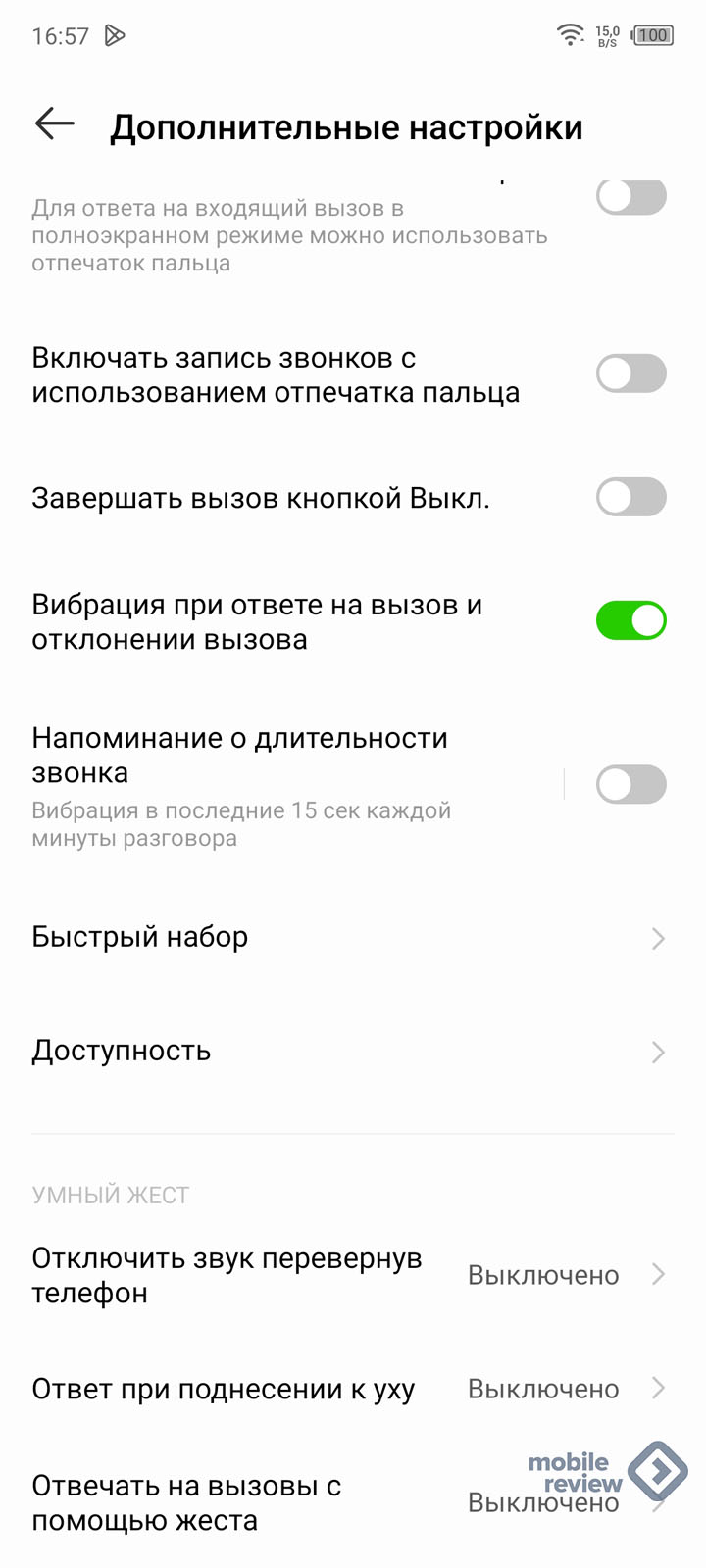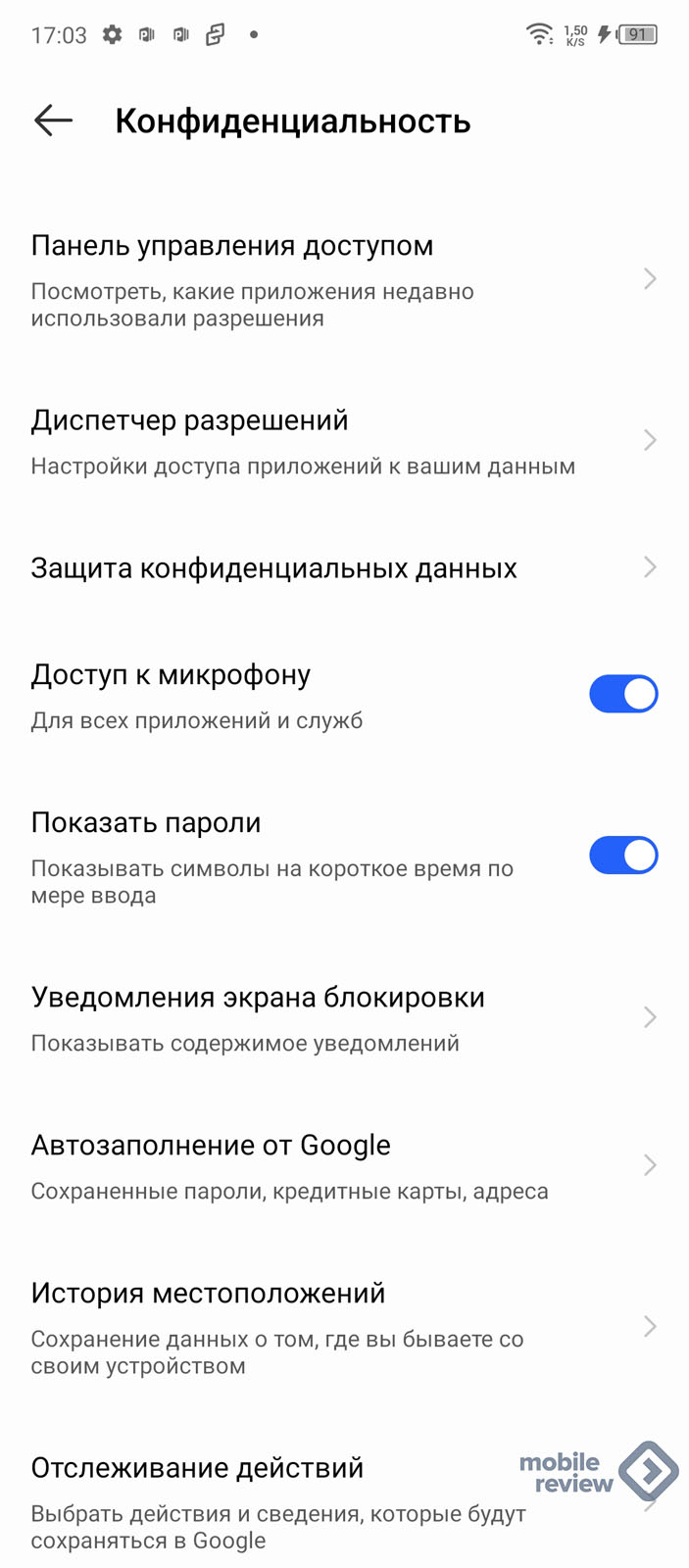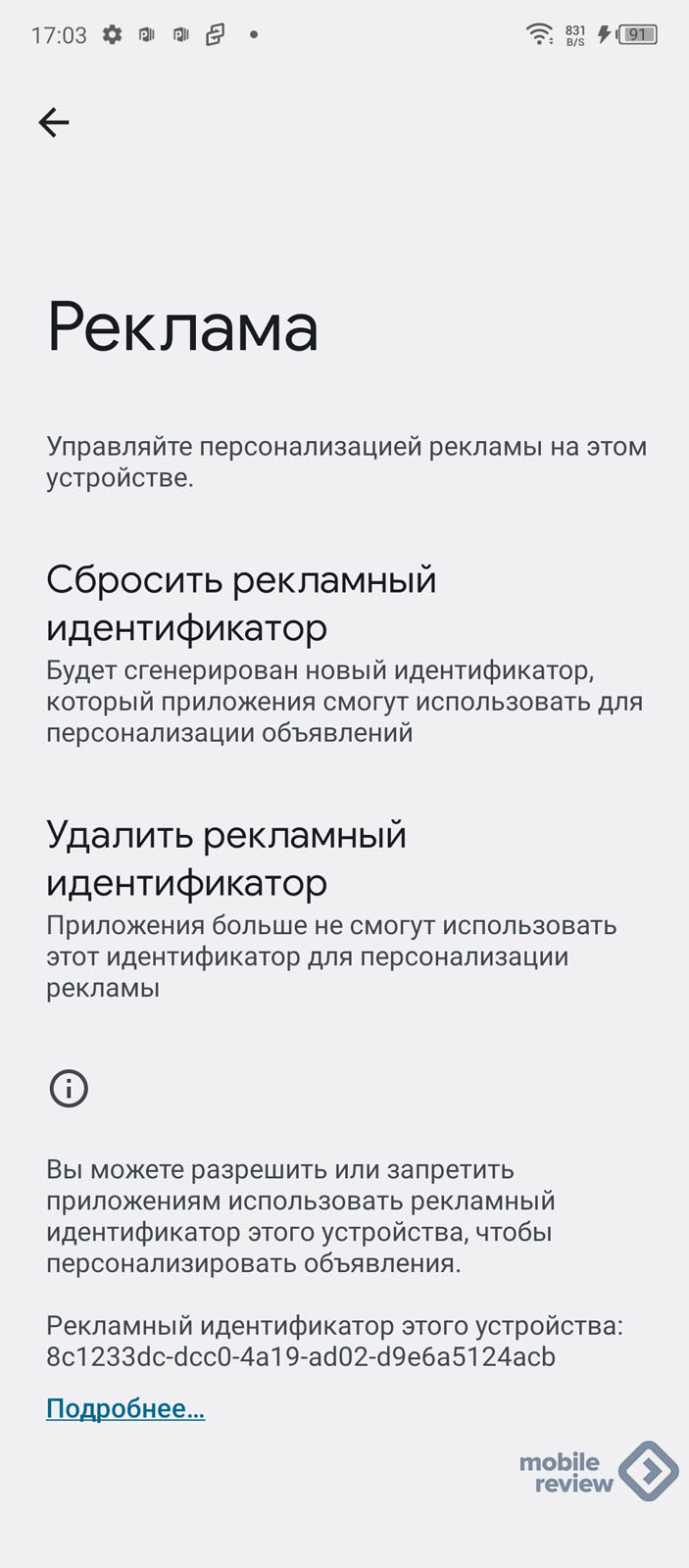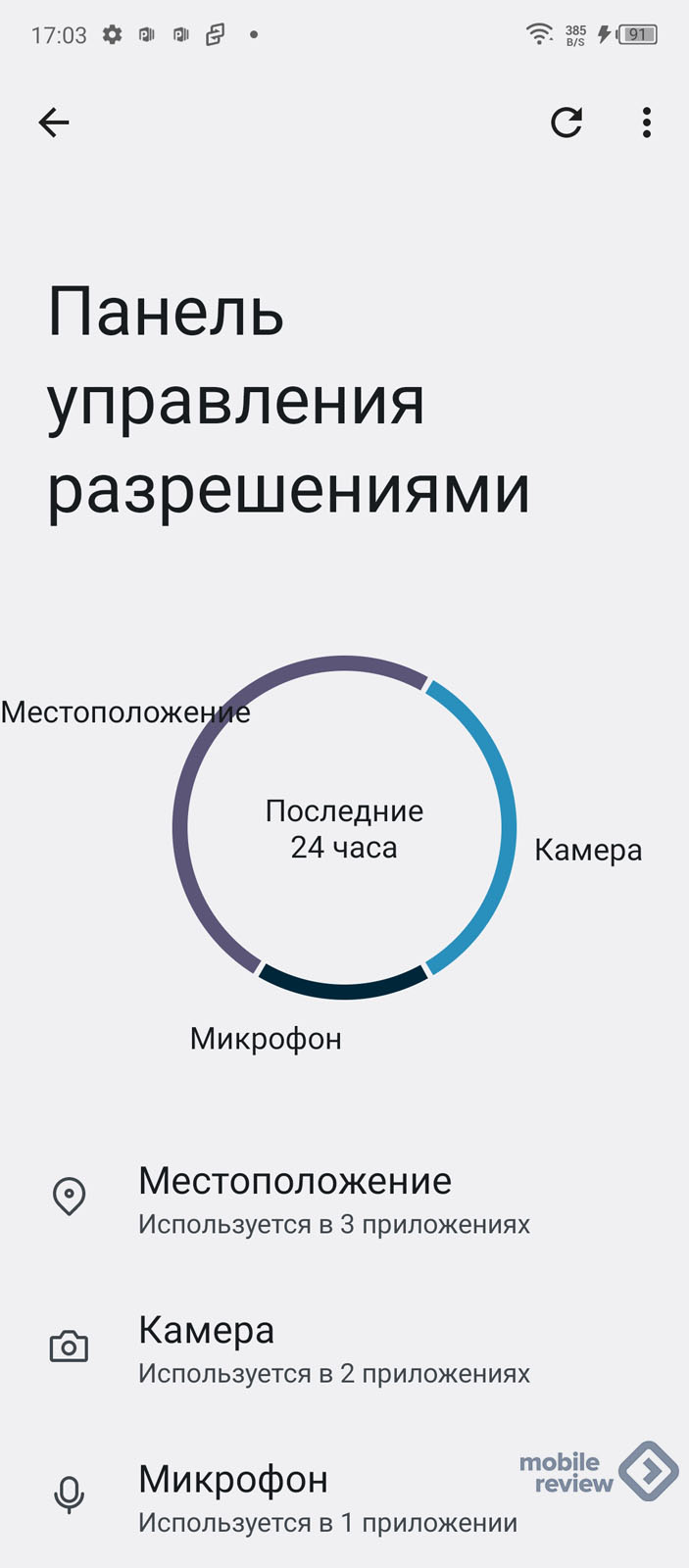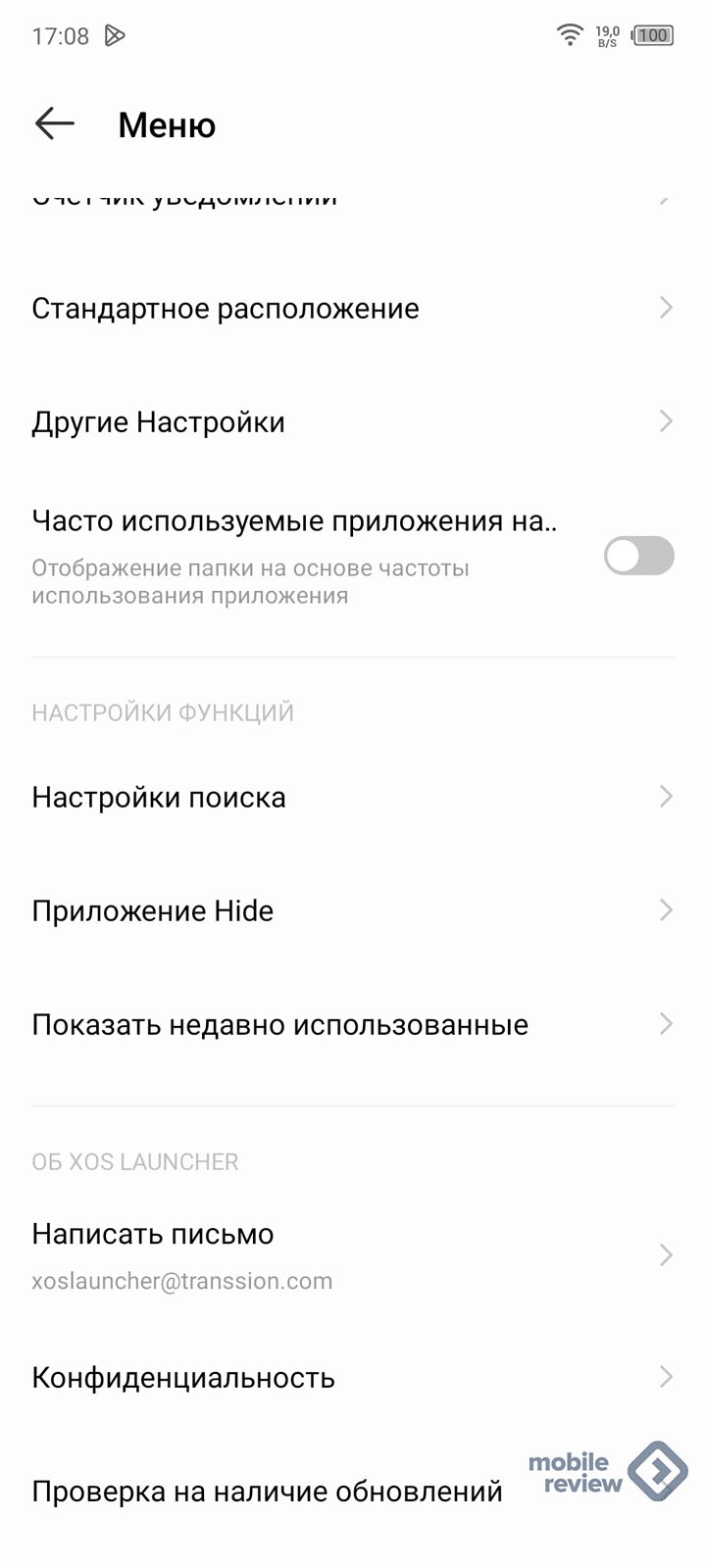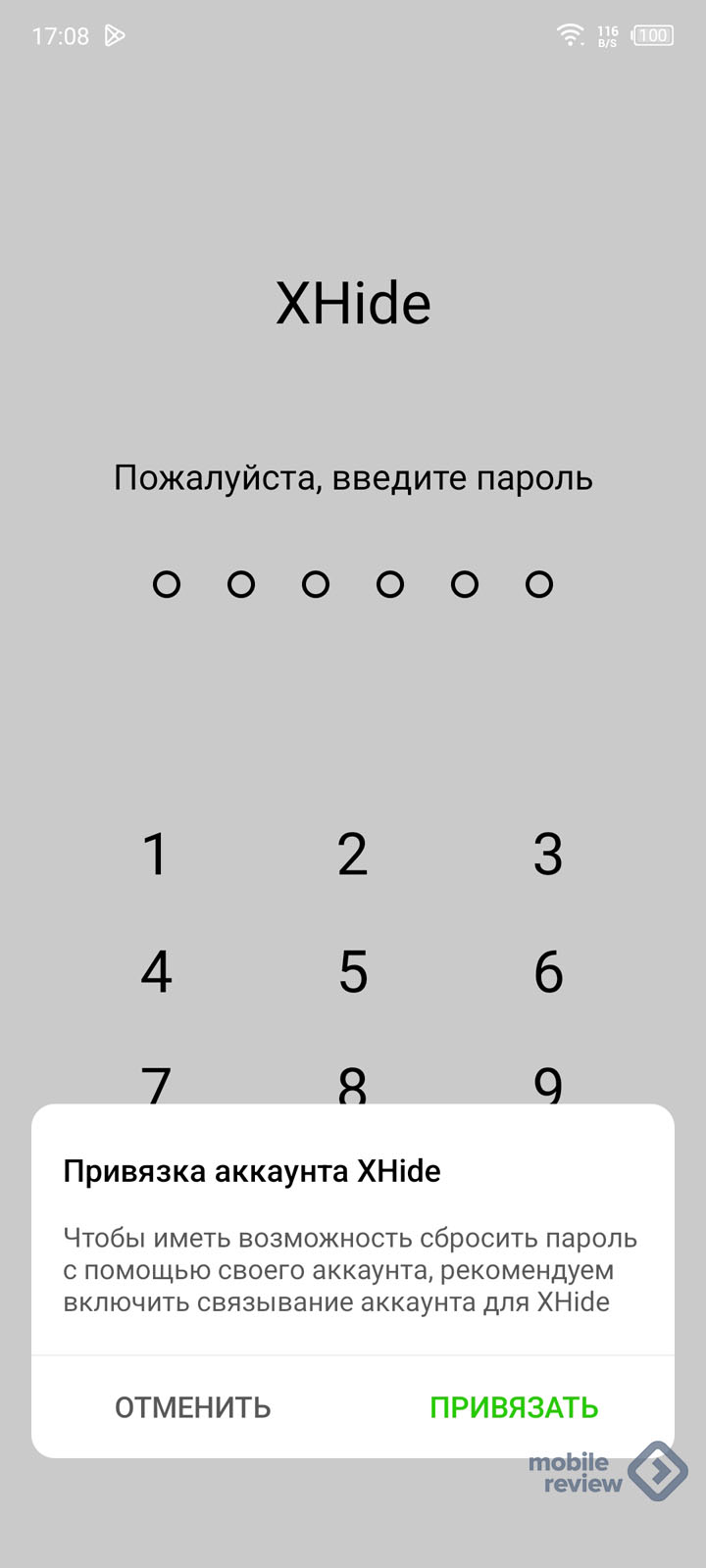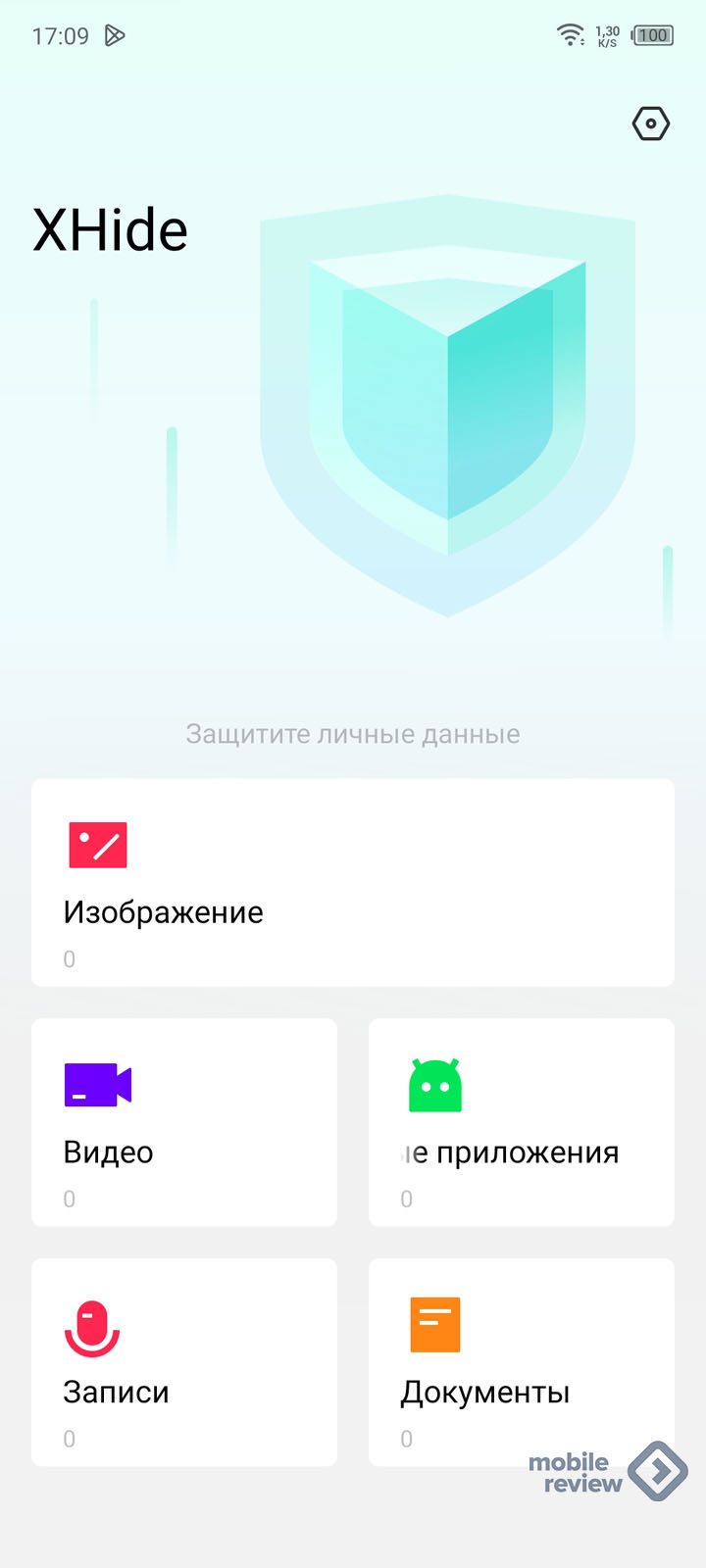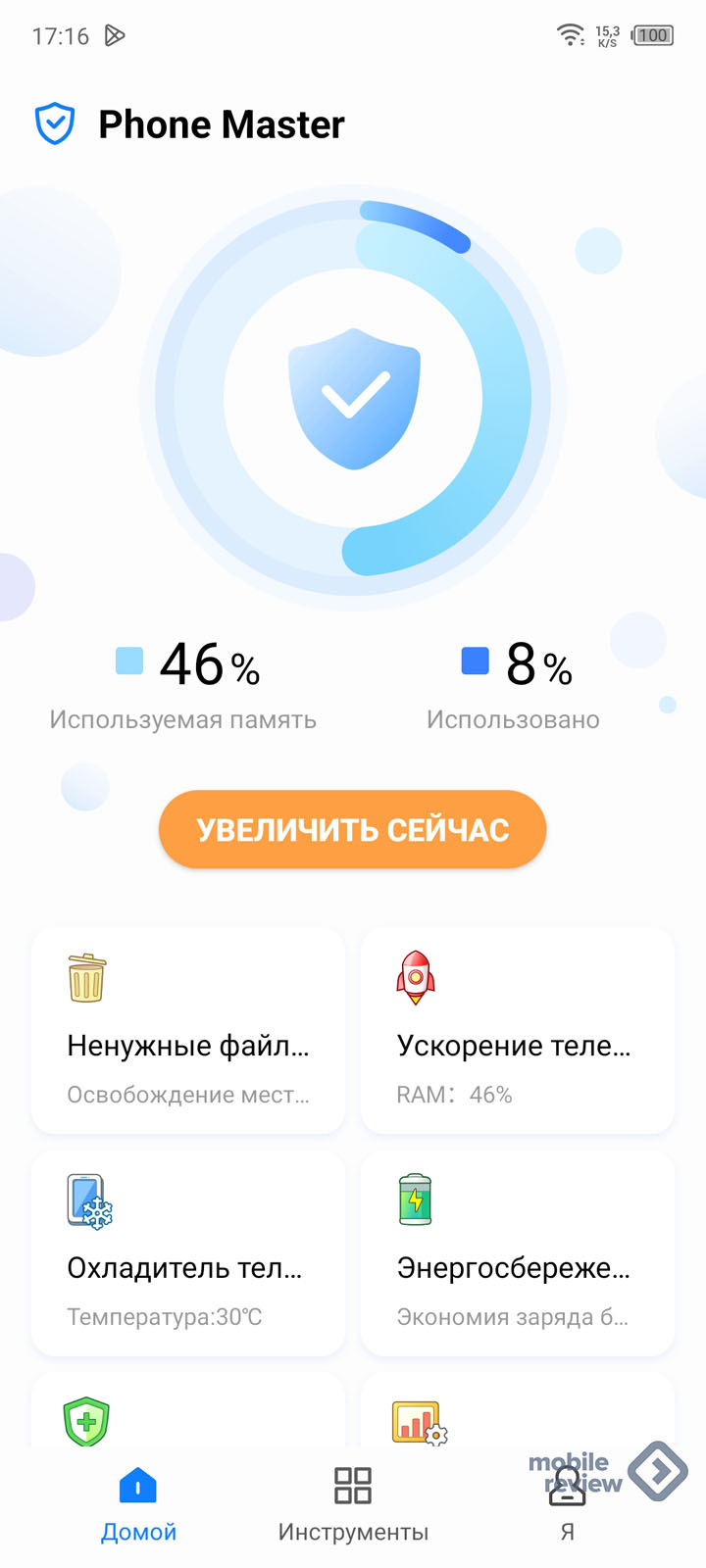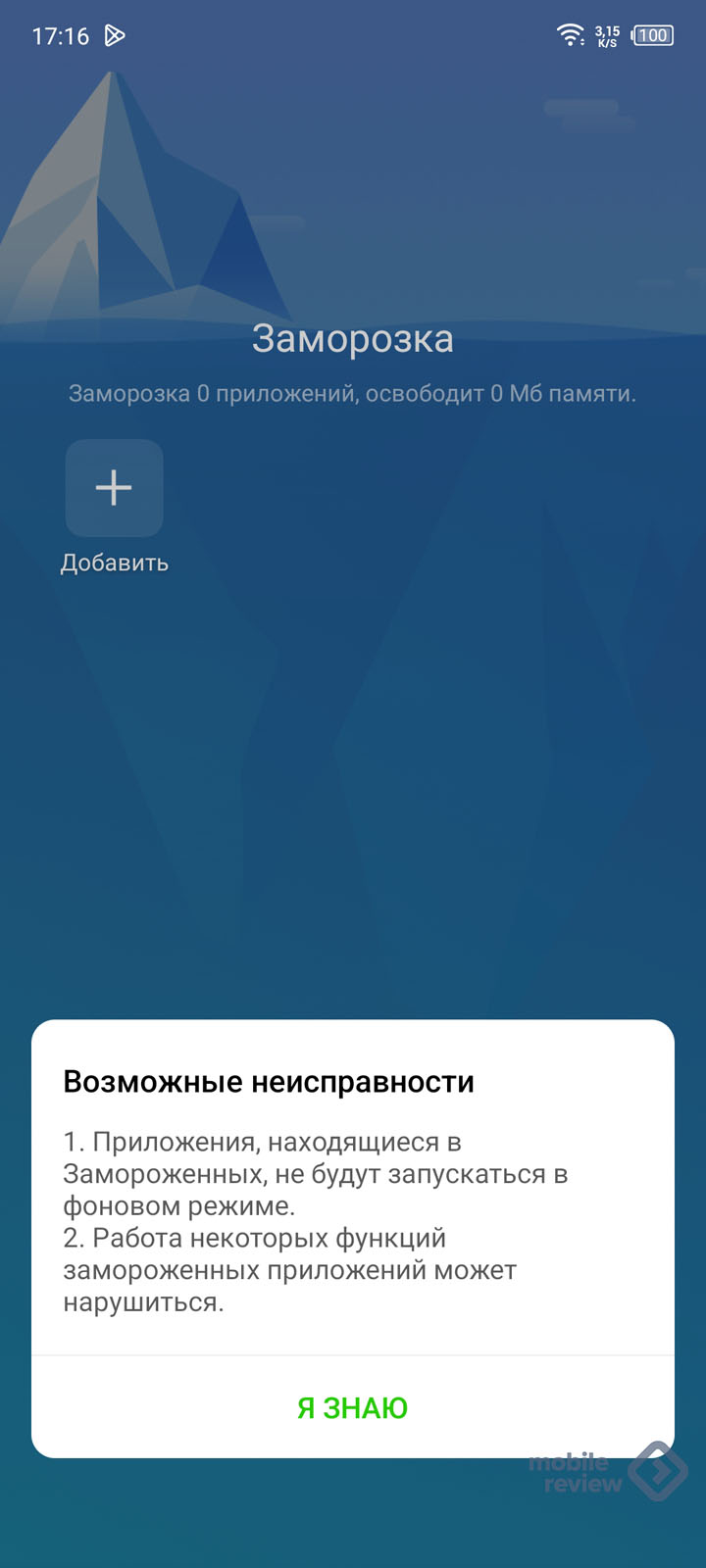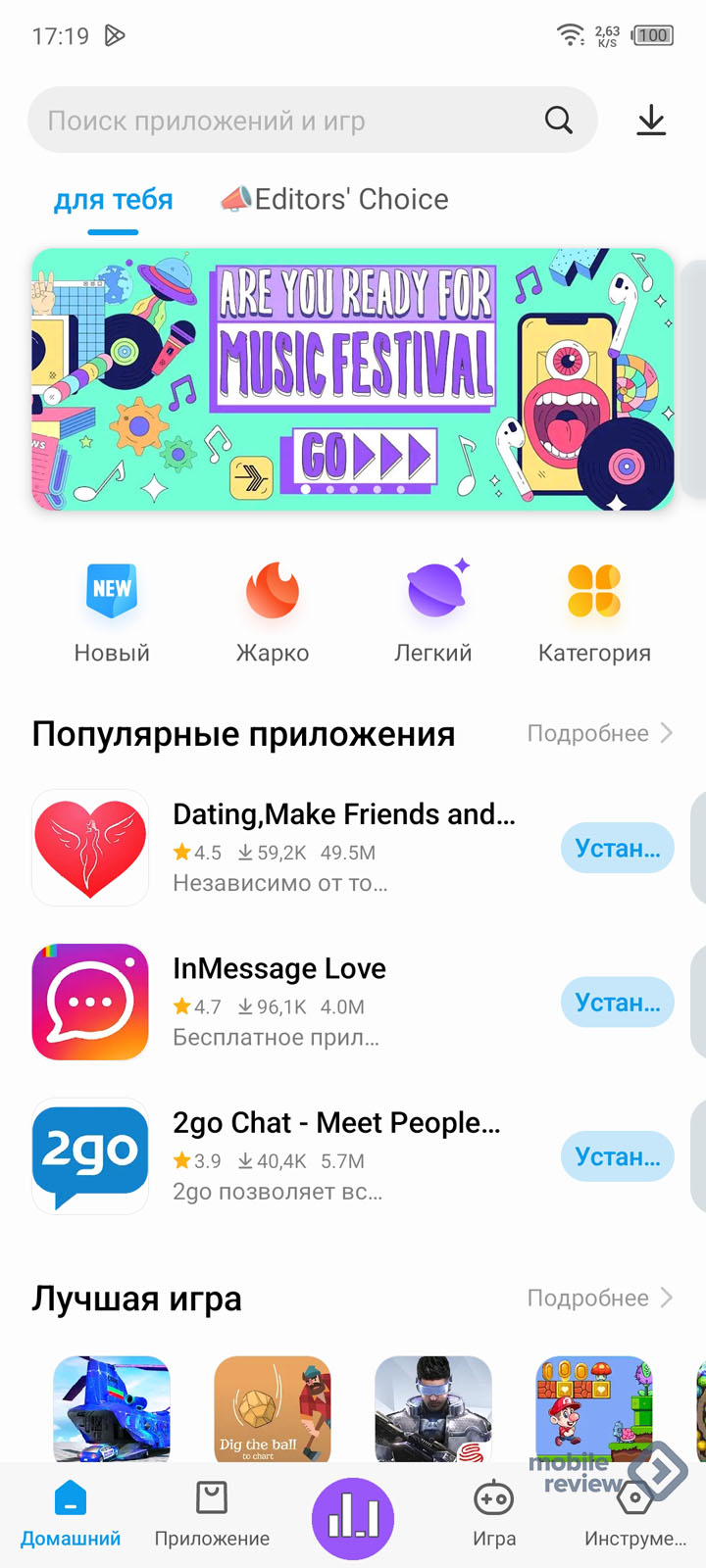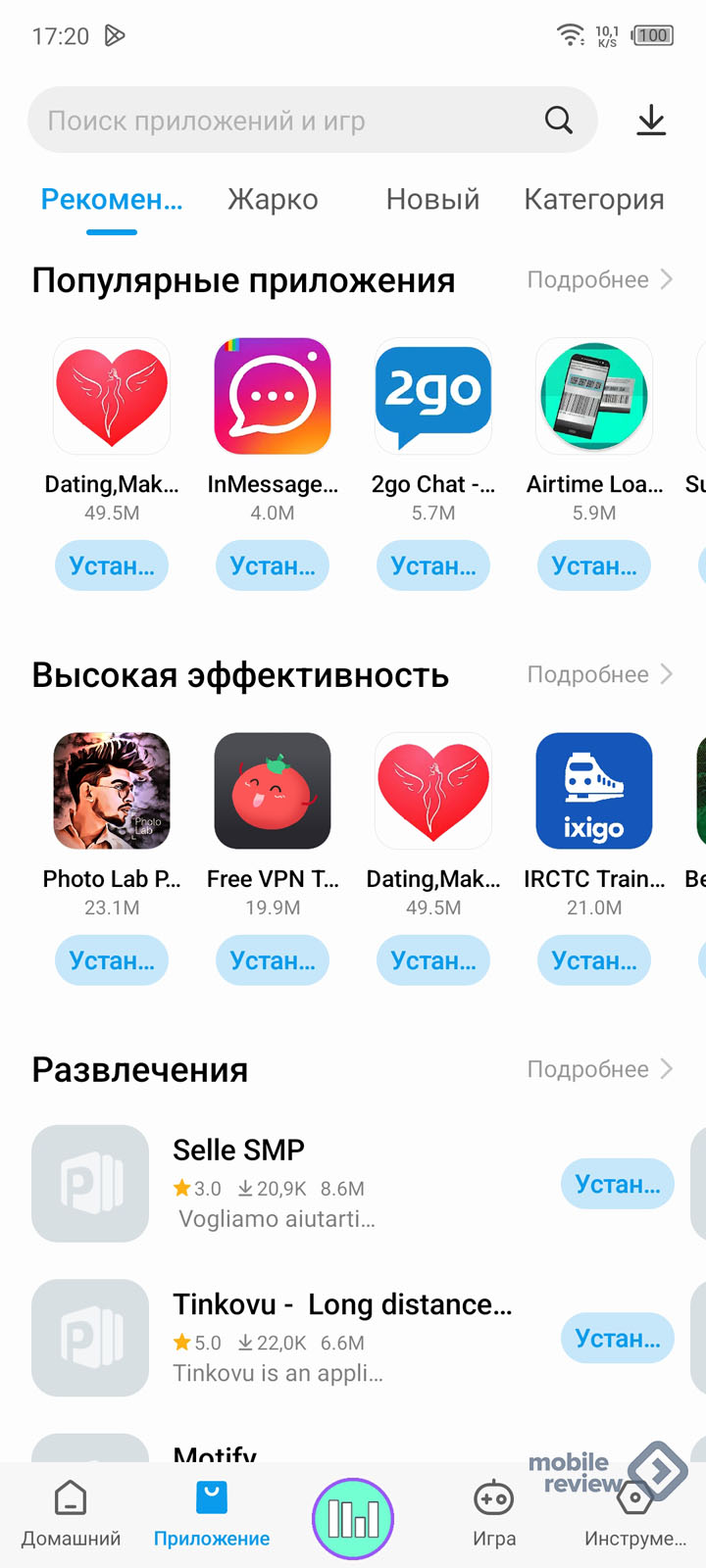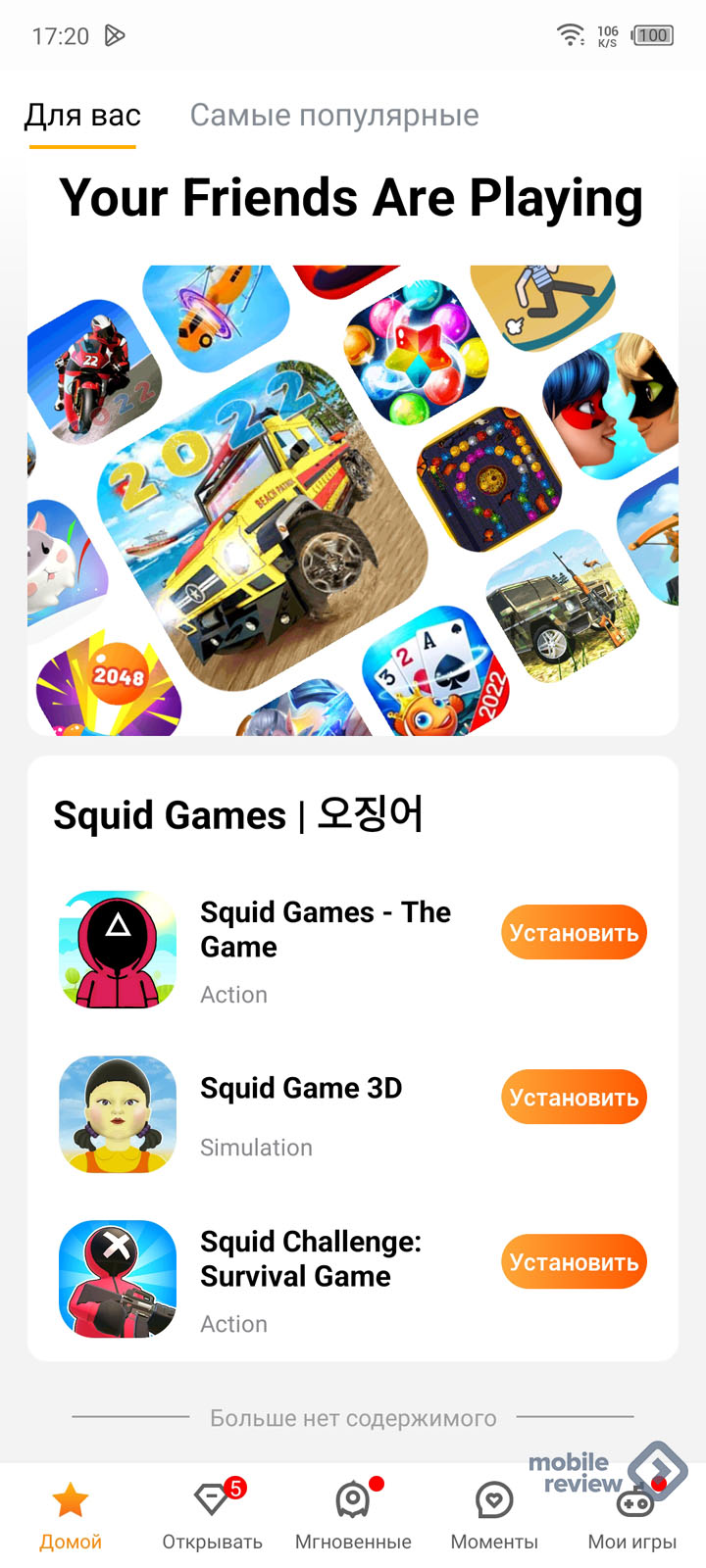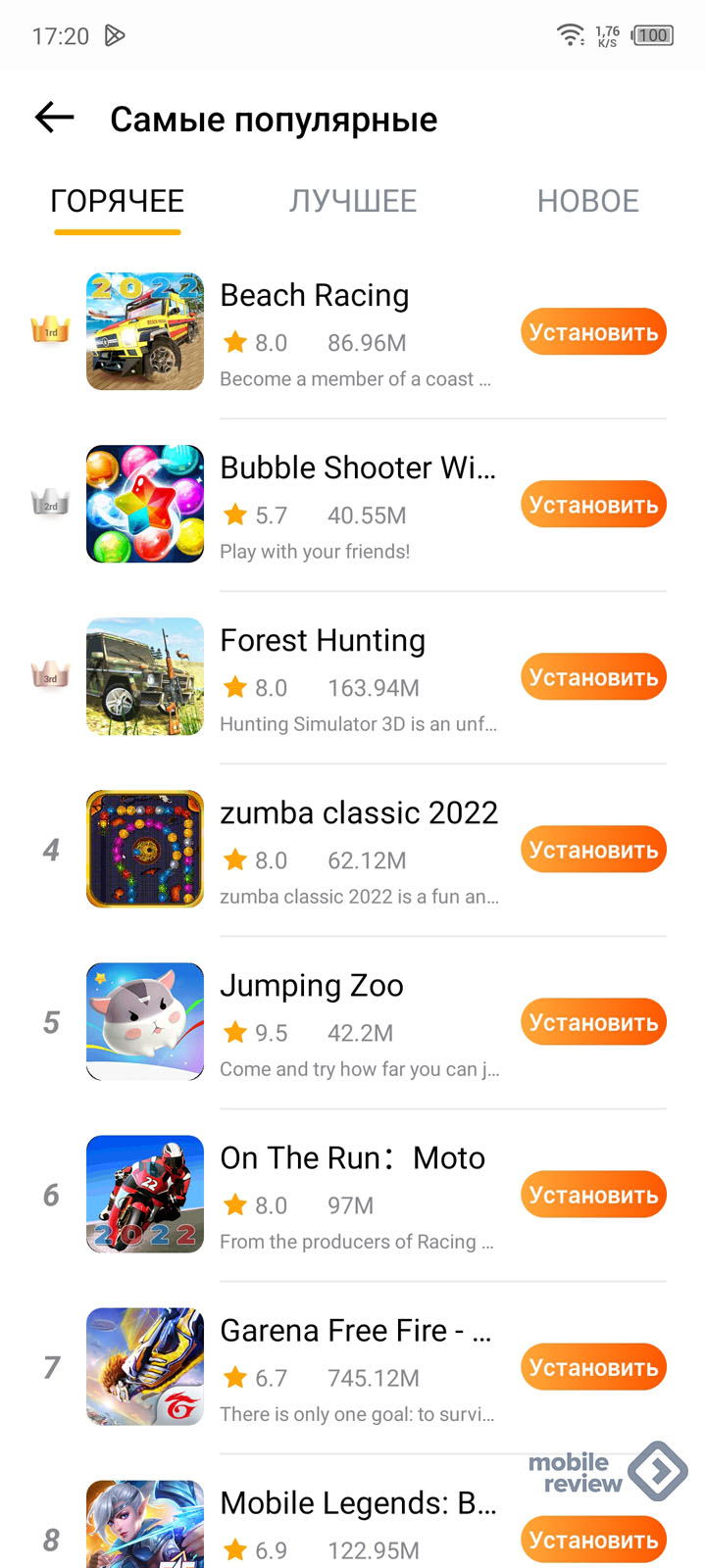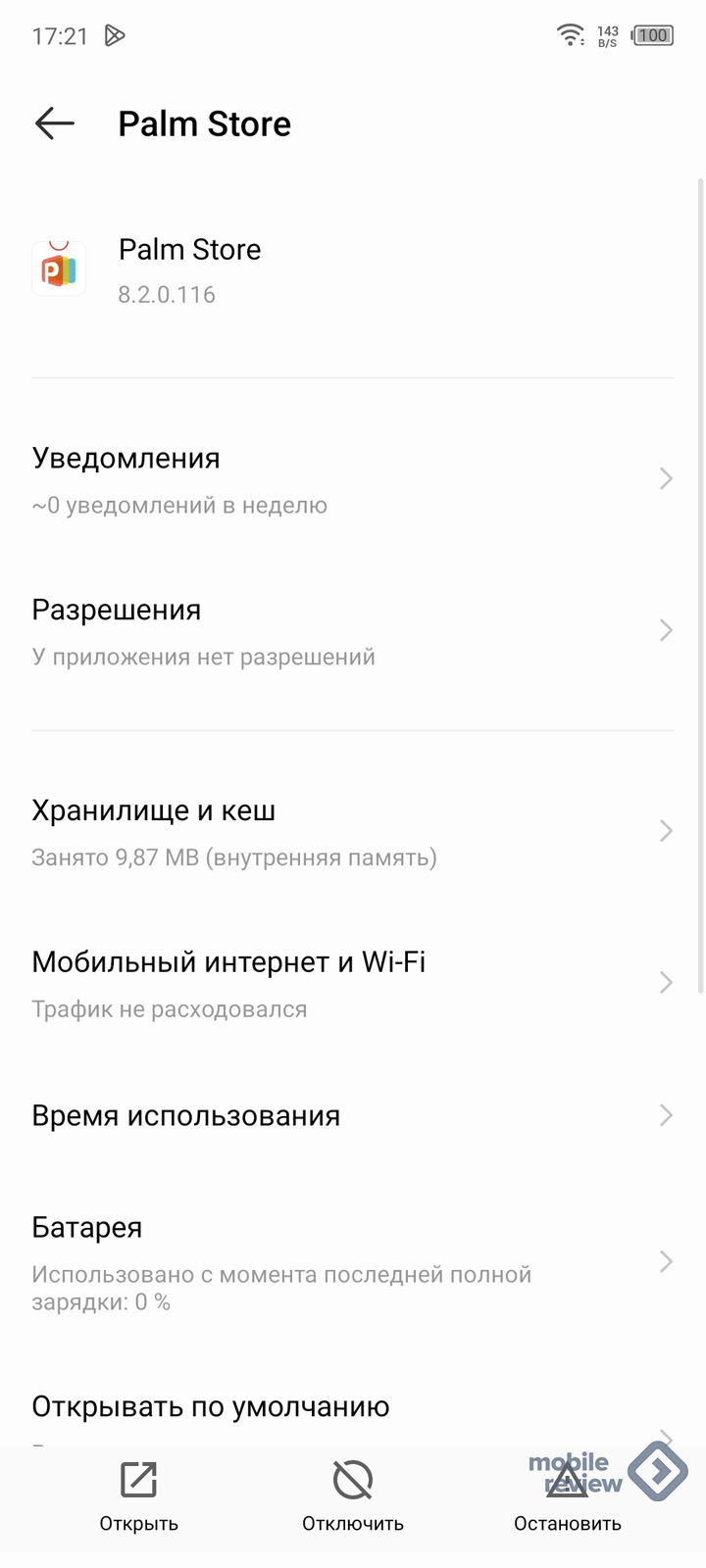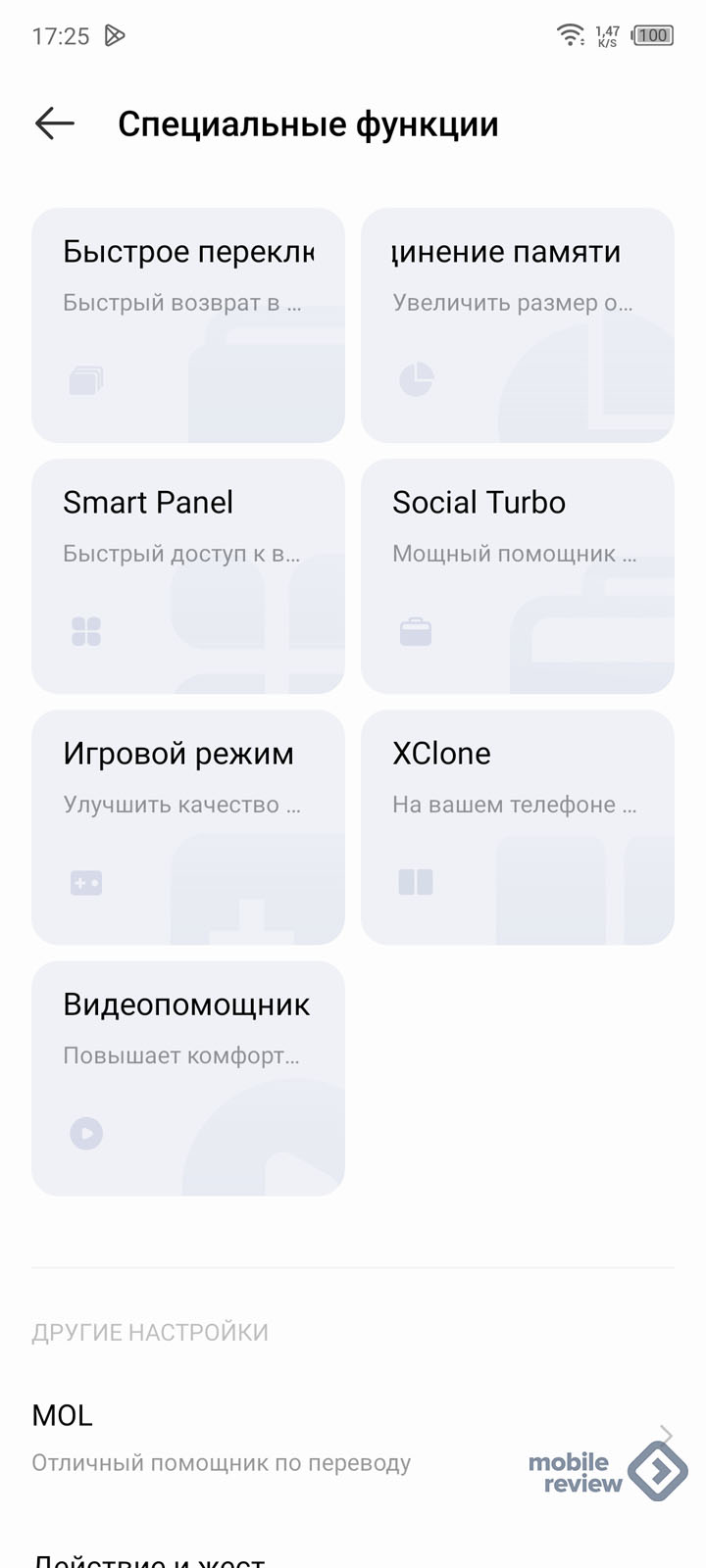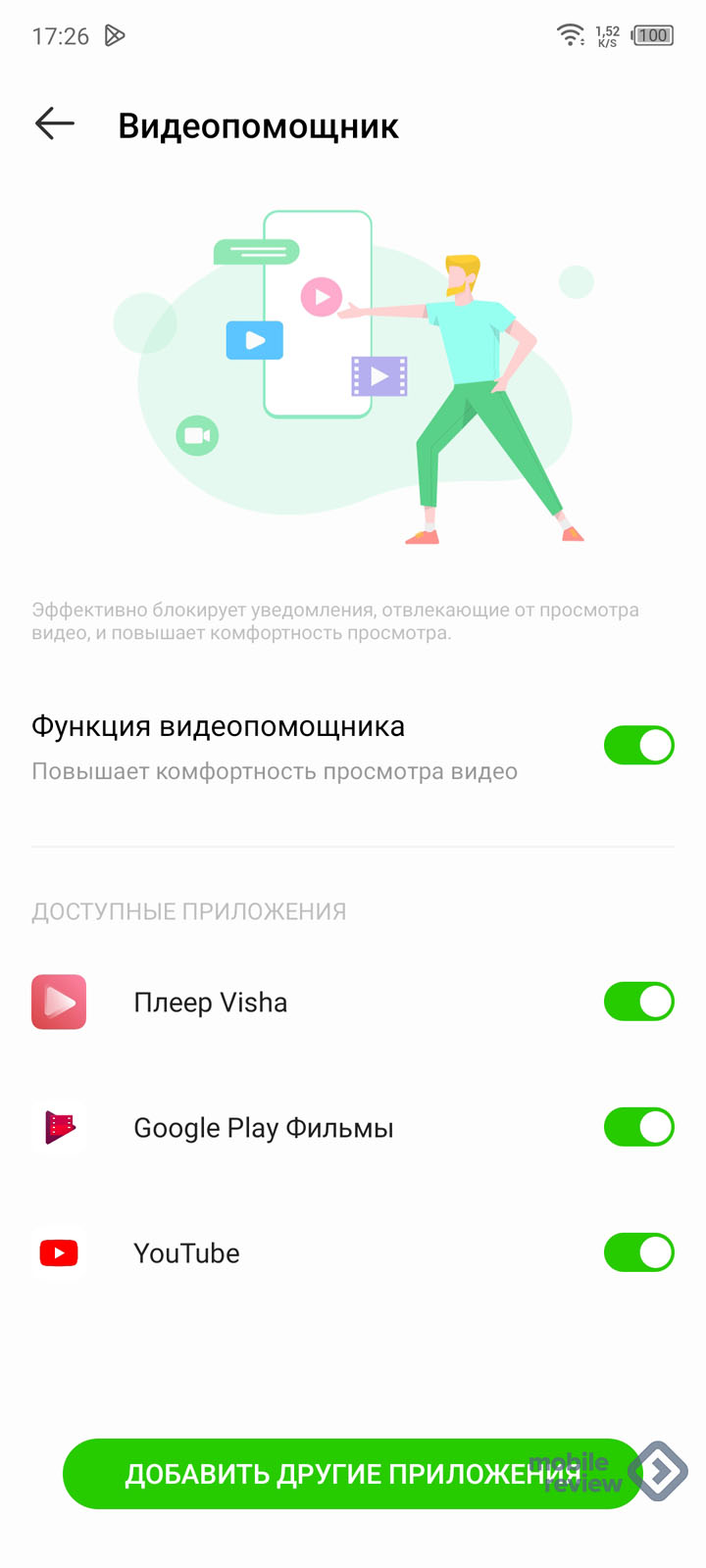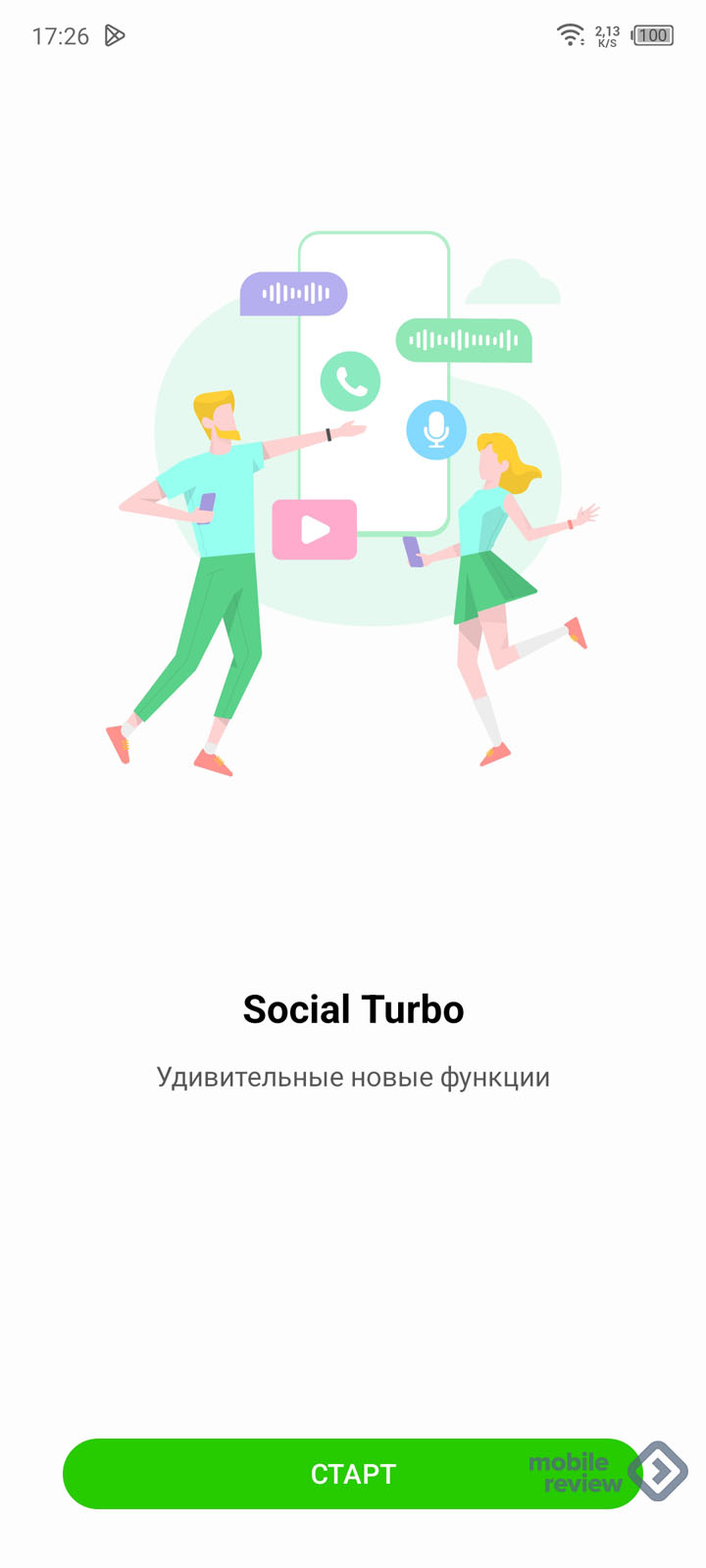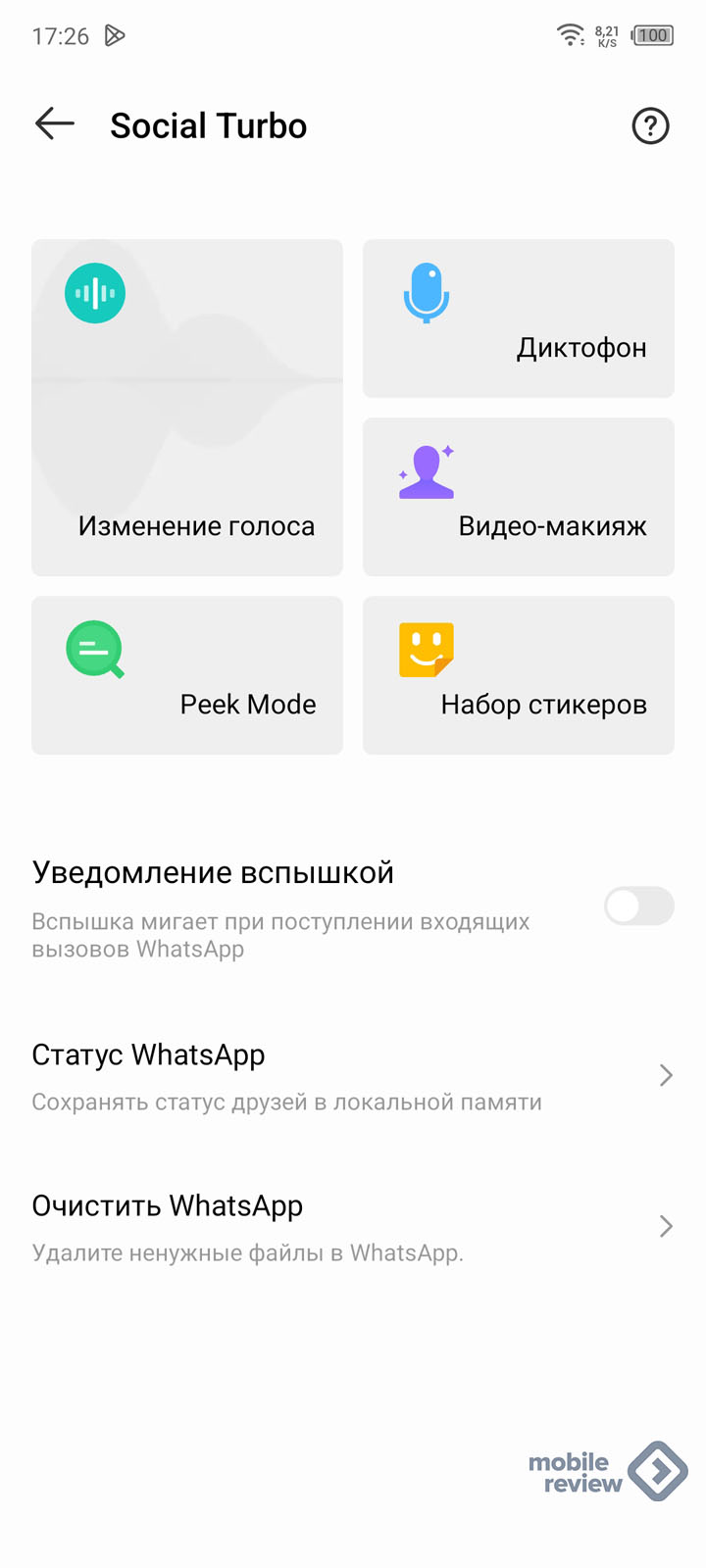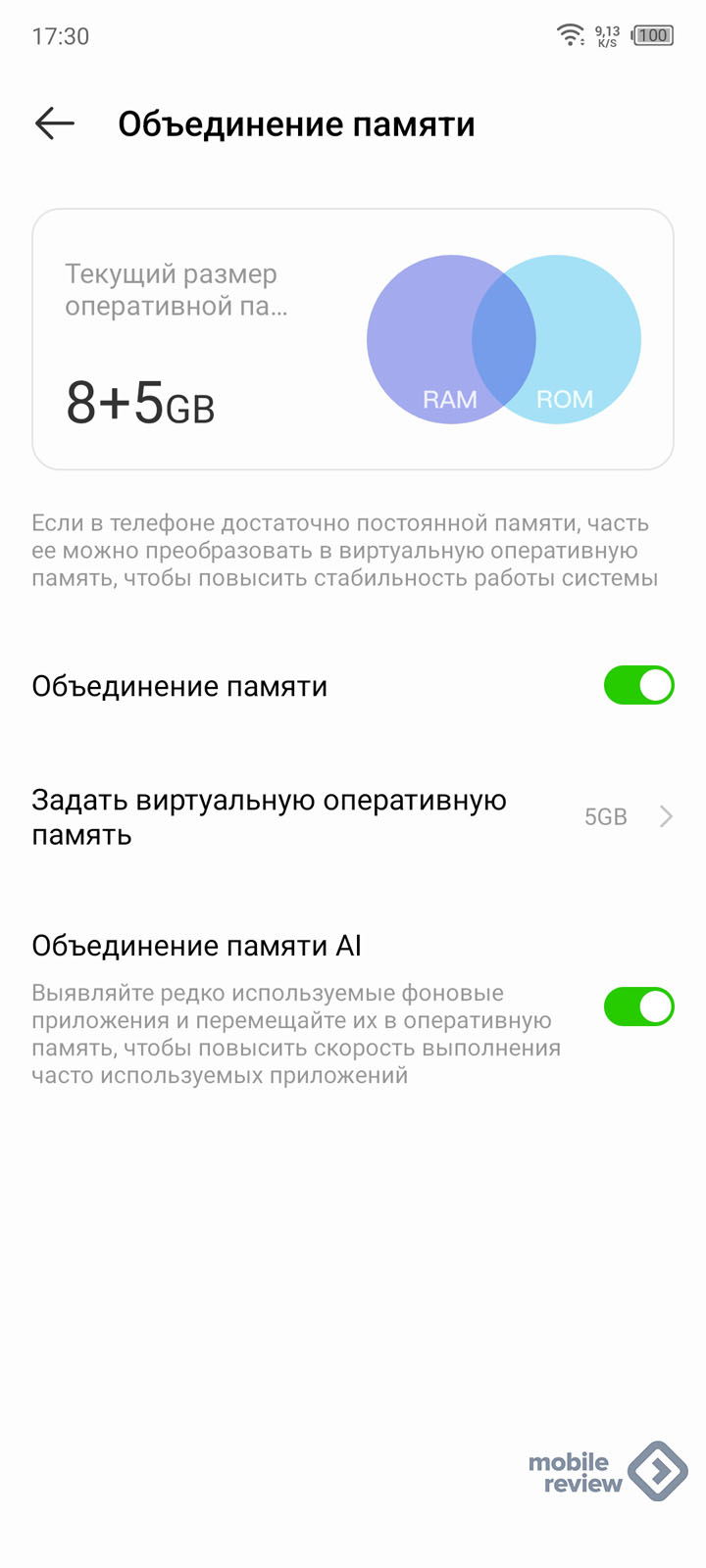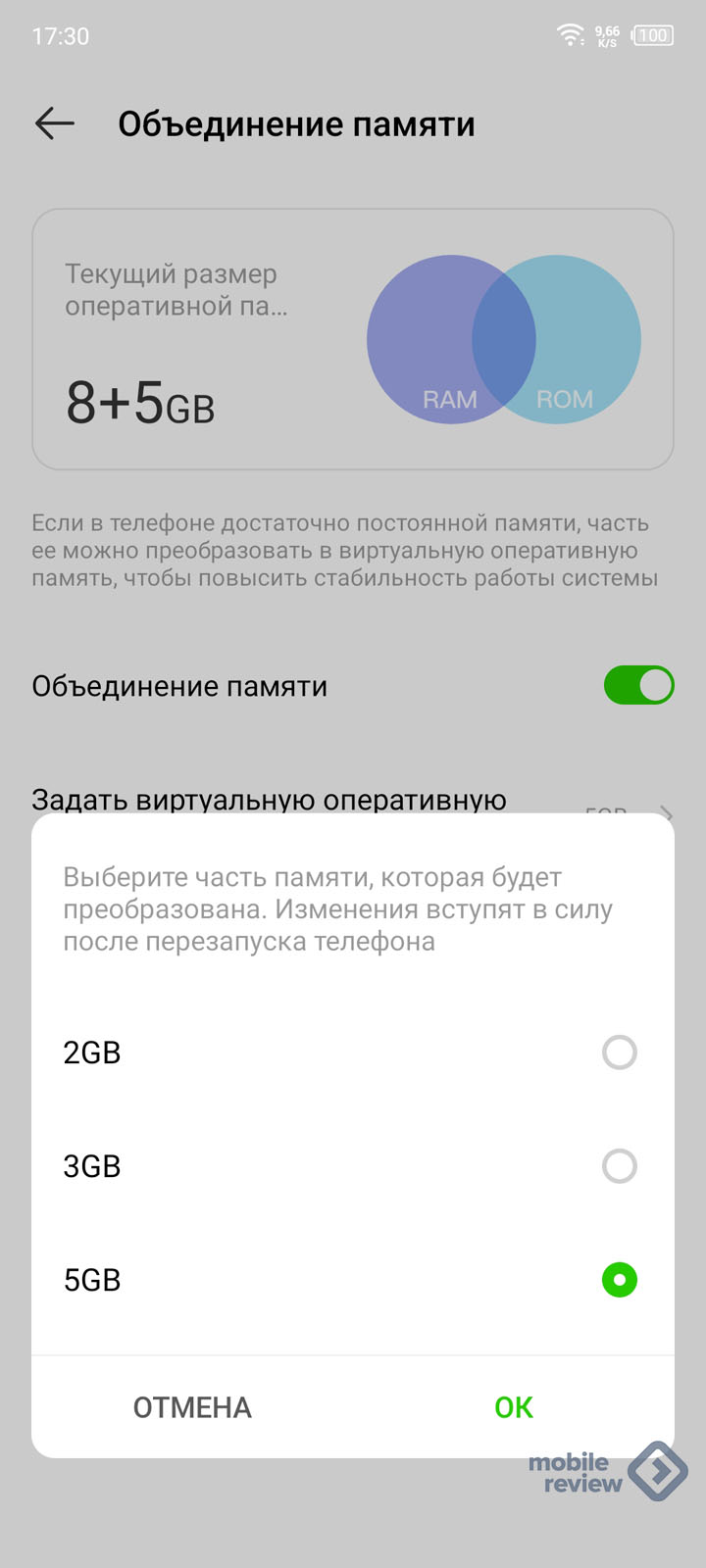Как вы заметили, в последнее время у нас стали все чаще выходить обзоры на смартфоны TECNO и Infinix. В новой реальности бренды сделали ставку на Россию и планируют нарастить доли рынка до 10-15%. Аппаратов будет всё больше, так что представляется разумным сделать обзор оболочек.
Table of Contents
- HiOS у TECNO против XOS у Infinix: в чем разница
- Рабочий стол, или лаунчер
- SMART-панель, или панель быстрого доступа
- Шторка и панель управления
- Экран блокировки
- Плавающие окна
- Звук и режим «Не беспокоить»
- Меню «Настройки»
- Галерея
- Проводник
- Камера
- Звонилка и сообщения
- Приватность
- Прочее
- Заключение: политика обновлений
HiOS у TECNO против XOS у Infinix: в чем разница
Оба бренда формально независимы и работают из Гонконга, но по факту принадлежат Transsion Holdings, расположенной в Шэньчжэне.
Оболочка смартфонов TECNO называется HiOS, а у смартфонов Infinix получила название XOS. Последние версии на сегодня – XOS 10.6 и HiOS 8.6. Честно говоря, пропустил, когда это XOS успела дойти до 10-й версии. Ещё в феврале 2021 года была версия 7.1.
С другой стороны, это объяснить довольно просто. Разные номера помогают брендам дистанцироваться друг от друга. Это вредно для маркетинга, когда потребитель знает, что всё из одного котла. К слову, это самый простой способ вывести из себя маркетологов и пиарщиков. Стоит только написать, что Huawei и Honor – это одно и то же, как сразу прилетит письмо. Точно так же работает с Xiaomi, Redmi и POCO.
HiOS и XOS практически идентичны, но чуть отличаются дизайн иконок да пара названий в меню. Ну и XOS с переходом на версию 10.6 сделала небольшой стилистический рывок, закосив под iOS. Так что в этой оболочке появились «большие папки», как в iOS.
Обе оболочки работают на базе Android 12. Разработчики проделали хорошую работу. Помню, что в 6-й версии обеих оболочек были рекламные интеграции. Система постоянно рекламировала какие-то приложения, а в меню были так называемые мгновенные приложения «на попробовать». Справедливости ради надо сказать, что всё это безобразие отключалось в настройках, но приходилось повозиться.
Сейчас из оболочек убрана вся реклама, практически нет предустановленных приложений (за исключением обязательных отечественных), никаких мгновенных приложений, на «нулевом» экране — только полезные настраиваемые виджеты (а не подборки «желтых» новостей, как сейчас в Windows 11). Плюс разработчики усиленно поработали над плавностью и общей отзывчивостью системы. А также сделали системы довольно гибкими в плане настройки.
ПРИМЕЧАНИЕ: В тексте я буду использовать слово «оболочка», когда речь идет и про XOS, и про HiOS. В остальных случаях всегда уточню название. Также отмечу, что у XOS фирменный цвет – зеленый, а HiOS предпочитает синий.
Рабочий стол, или лаунчер
Оболочка предлагает привычную для Android-смартфонов раскладку, когда есть рабочие столы, на которых можно разместить наиболее часто используемые приложения (или вообще все приложения, если так хочется), а вертикальный свайп открывает меню всех приложений.
Сразу хочется отметить, что интерфейс смартфонов в Android 12 ориентирован на жесты. Теперь даже в настройках нет возможности включить вариант с наэкранными кнопками.
Вот так выглядит рабочий стол и меню приложений в XOS. Отмечу, что у меня на руках семпл, который не был предназначен для России, так что тут нет обязательных отечественных приложений.
Вот так выглядят большие папки. У пользователя для быстрого доступа есть первые 4 приложения. Внутри приложений может быть гораздо больше, так что придется скроллить вниз. Плюс хочу отметить, что, открыв папку, можно горизонтальными скроллами перемещаться между разными папками.
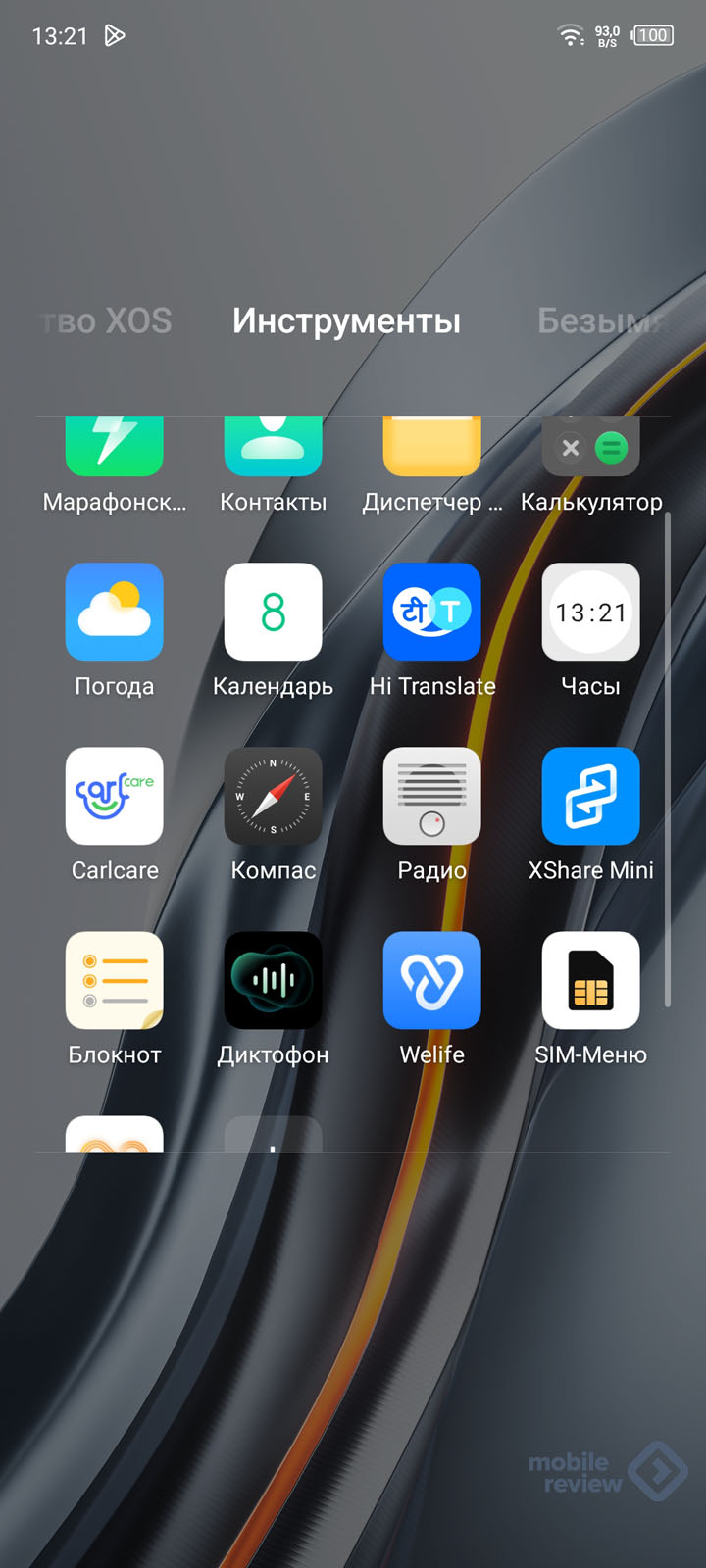
Вертикальный свайп на рабочем столе по умолчанию открывает меню приложений.
Слева от основного рабочего стола находится «нулевой» экран. Его можно отключить в настройках. Но, в принципе, штука довольно полезная. Может подтягивать расписание календаря, шаги считать. Есть ещё мониторинг рейсов и напоминание про кредиты. Но, как я понимаю, для России это пока что не работает.
Длительное нажатие на экран открывает настройки рабочего стола. Тут можно настроить внешний вид, например, отказаться от больших папок в стиле iOS или выбрать анимацию переходов. Но, пожалуй, самый полезный и любопытный элемент – это настройка жестов. Обратите внимание, что таким образом, например, можно переназначить вертикальный свайп, и он будет не меню открывать, а конкретное приложение, или даже вообще ничего не делать. Так что настоятельным образом рекомендую тщательно изучить все возможности.
Приложение Hide – это сейф, куда можно скинуть картинки, приложения и т.д. Про это приложение поговорим позже, в соответствующем разделе («Приватность»).
У HiOS нет стиля крупных папок, как у XOS, плюс немножко в другом порядке расположены пункты меню. Но в целом разницы нет.
SMART-панель, или панель быстрого доступа
Если сделать долгий горизонтальный свайп от границ экрана, то можно запустить панель быстрого доступа. Идея смарт-панели в том, что её можно вызвать с любого экрана.
Изначально может показаться, что это всё ерунда. Но со временем, когда «обживаешься» на смартфоне, начинаешь пользоваться. Я пользуюсь смарт-панелями и на своем основном Samsung, и на realme.
Разумеется, панель панели рознь. У этой оболочки довольно базовая панель на уровне realme. Самая продвинутая, наверно, у Samsung, так как позволяет закинуть не только приложения и инструменты, но и контакты. Наверно, так получилось, потому что изначально панель была фишкой загнутого экрана, но не будем отвлекаться на Samsung.
Панель можно настроить на свой вкус.
Шторка и панель управления
Оболочка предлагает подход, когда вертикальный свайп вниз справа от фронтальной камеры вызывает панель управления, а свайп слева – панель уведомлений.
На панели управления все привычные иконки, в настройках можно выбрать или удалить функции, изменить порядок.
Панель уведомлений типична. Из приятных моментов – возможность настроить сортировку и группировку отображения уведомлений как в шторке, так и на экране блокировки.
Экран блокировки
С экраном блокировки есть недоработка. Так, в общем меню настроек есть пункт «Тема и блокировка экрана», но, по сути, там нет ничего про блокировку экрана, а только настройки обоев, шрифтов и прочего.
В то время как настройки именно экрана блокировки находятся внизу меню «Экран и яркость». Сначала подумал, что это ошибка перевода, но и на английском языке всё ровно так же.
Экран блокировки лаконичный. Удивительно, но реклама выпилена из системы до такой степени, что тут даже нет «Карусели обоев», как у Xiaomi. Есть быстрый доступ к камере и фонарику.
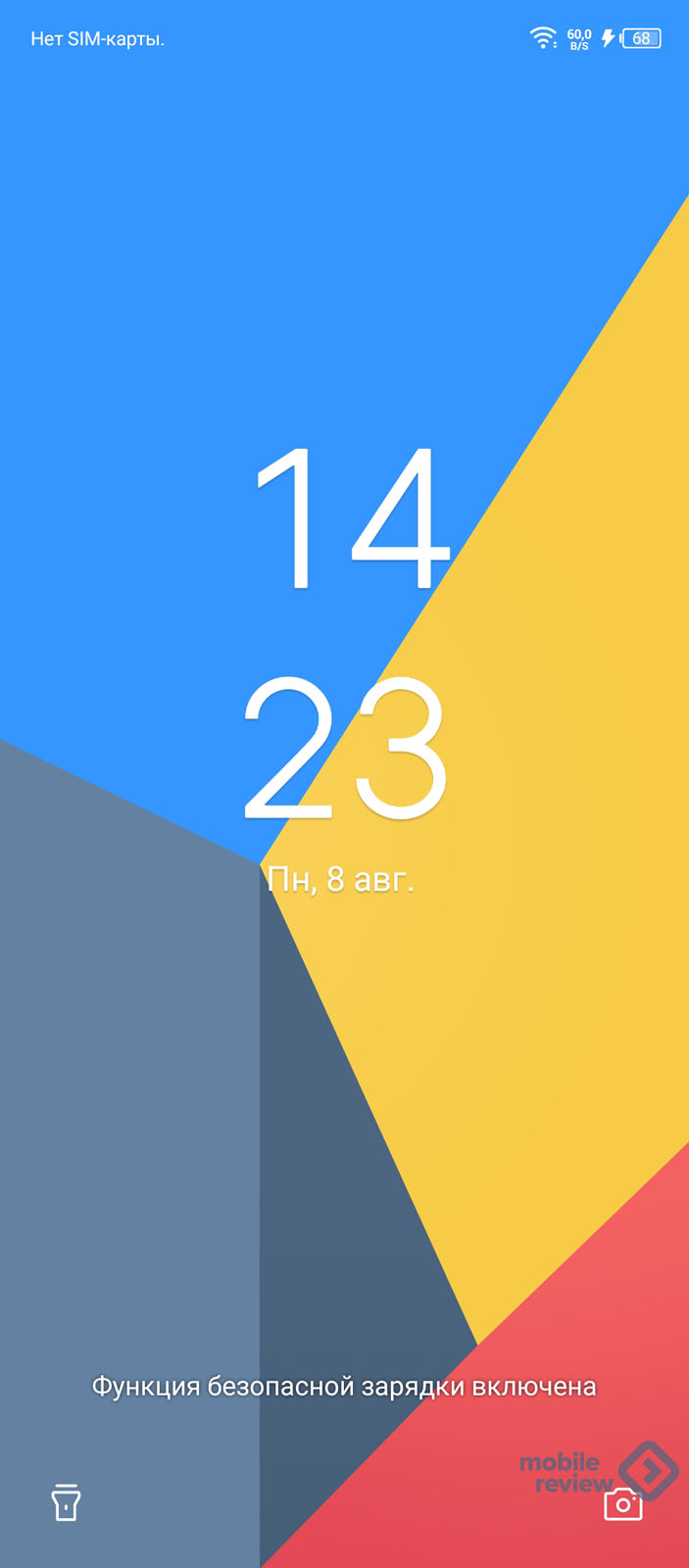
Если у смартфона подходящий AMOLED-экран, то в настройках будет пункт Always-On экрана. На моих тестовых смартфонах экран работает лишь 10 секунд, загораясь, если взять смартфон в руки или постучать по экрану. Если тут такая же логика, как и у Xiaomi, то «вечный» Always-On только на топовых аппаратах, у всех остальных — лишь 10 секунд.
Плавающие окна
Как и на любом Android-смартфоне, в оболочке есть функция плавающих окон. Пользователь может смахнуть окно до размера превьюшки или иконки. Окно приложения можно вызвать, чтобы с ним работать: это может быть удобно, когда открыт браузер, но при этом надо отвечать ещё на сообщения в мессенджере.
В плавающем окне может быть одновременно запущено только одно приложение.
Чтобы запустить функцию, надо вертикальным свайпом вверх до середины экрана открыть обзор всех запущенных приложений и нажать на иконку в правом верхнем углу нужного приложения (см. картинку ниже).
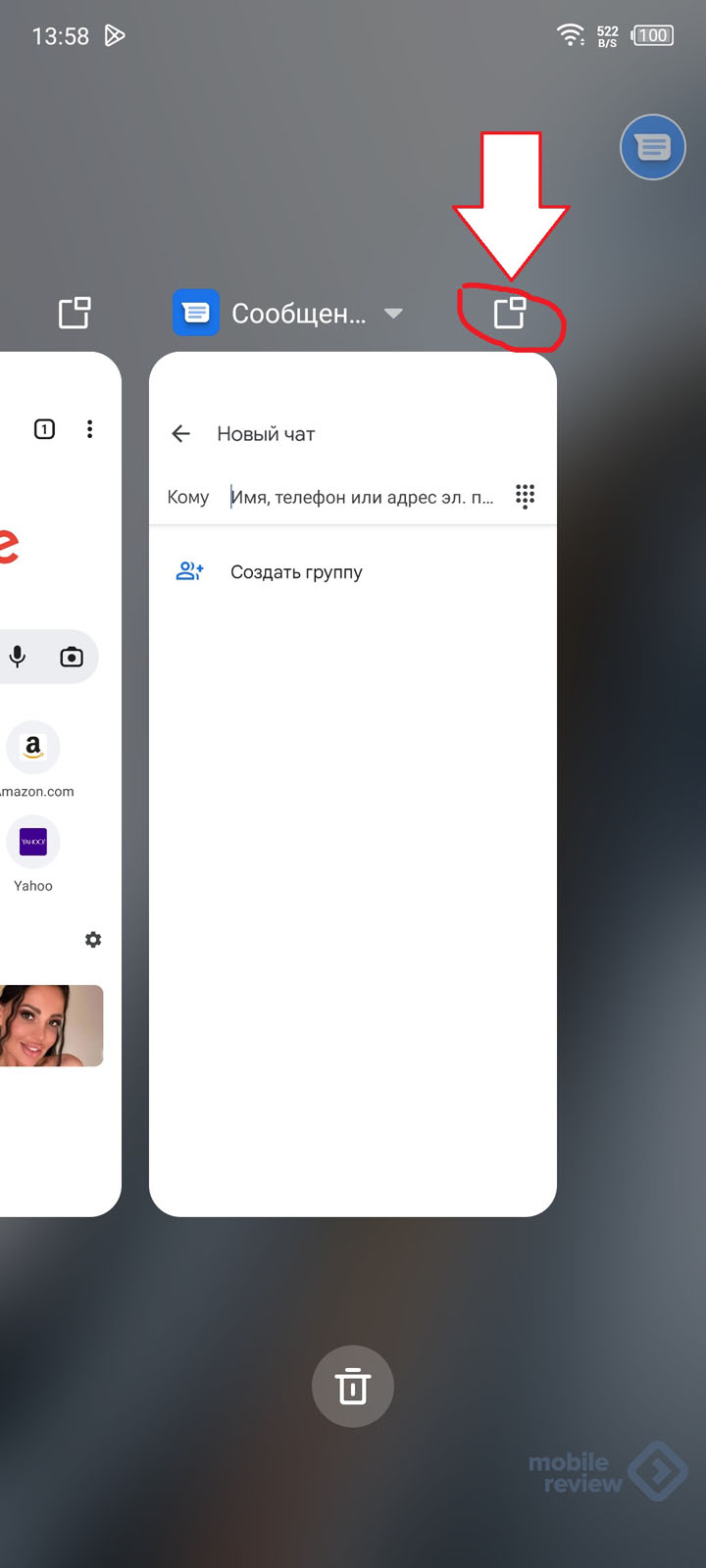
При первом использовании вам покажут все жесты и возможности. В принципе, система похожа на ту, что использует Xiaomi в своей оболочке.
Звук и режим «Не беспокоить»
У смартфона довольно продвинутый режим настройки звуковых уведомлений. «Провалиться» в него можно, нажав на шестеренку при регулировке громкости (или просто зайти из меню настроек).
Пользователь может настроить громкость звука для типов задач, разных приложений, разных контактов, установить разные мелодии как для контактов, так и на SIM-карты (если в смартфоне установлено 2 SIM-карты), задать расписание звуковых уведомлений.
Тут можно настроить силу вибрации. И разрешить смартфону вибрировать, когда берете его в руки, чтобы он мог таким образом сказать, что есть новые уведомления.
Меню «Настройки»
Меню «Настроек» типично для любого Android-смартфона. Так, в самом верху пункт, предлагающий пользователю создать фирменный аккаунт для синхронизации. Такие есть и у Samsung, и у Xiaomi, и у realme. Позволяет синхронизировать контакты, приложения и т.д.
Выглядит фирменное облако вот так (см. ниже).
Так как если говорить про каждый пункт меню, то статья будет бесконечной, предлагаю просто смотреть скриншоты в конце раздела. Ещё раз повторюсь, что меню в целом стандартное. Отмечу лишь ряд пунктов, которые могут привлечь внимание.
AI-помощник – это, по сути, настройки «нулевого экрана» плюс экран-заглушка, сообщающий, что смартфон будет вас изучать и подстраиваться под вас.
Пункт XOS Lab. Как можно догадаться, на смартфоне TECNO это меню будет называться HiOS Lab. Подразумевается, что там будут всякие экспериментальные функции. По крайней мере, раньше (версии оболочки 5-6) так и было, помню, там были опции про улучшение звука через Bluetooth, опции при работе с WhatsApp. Но последние года полтора эти разделы пусты. Возможно, пришло время компании их вообще удалить, чтобы не отвлекали.
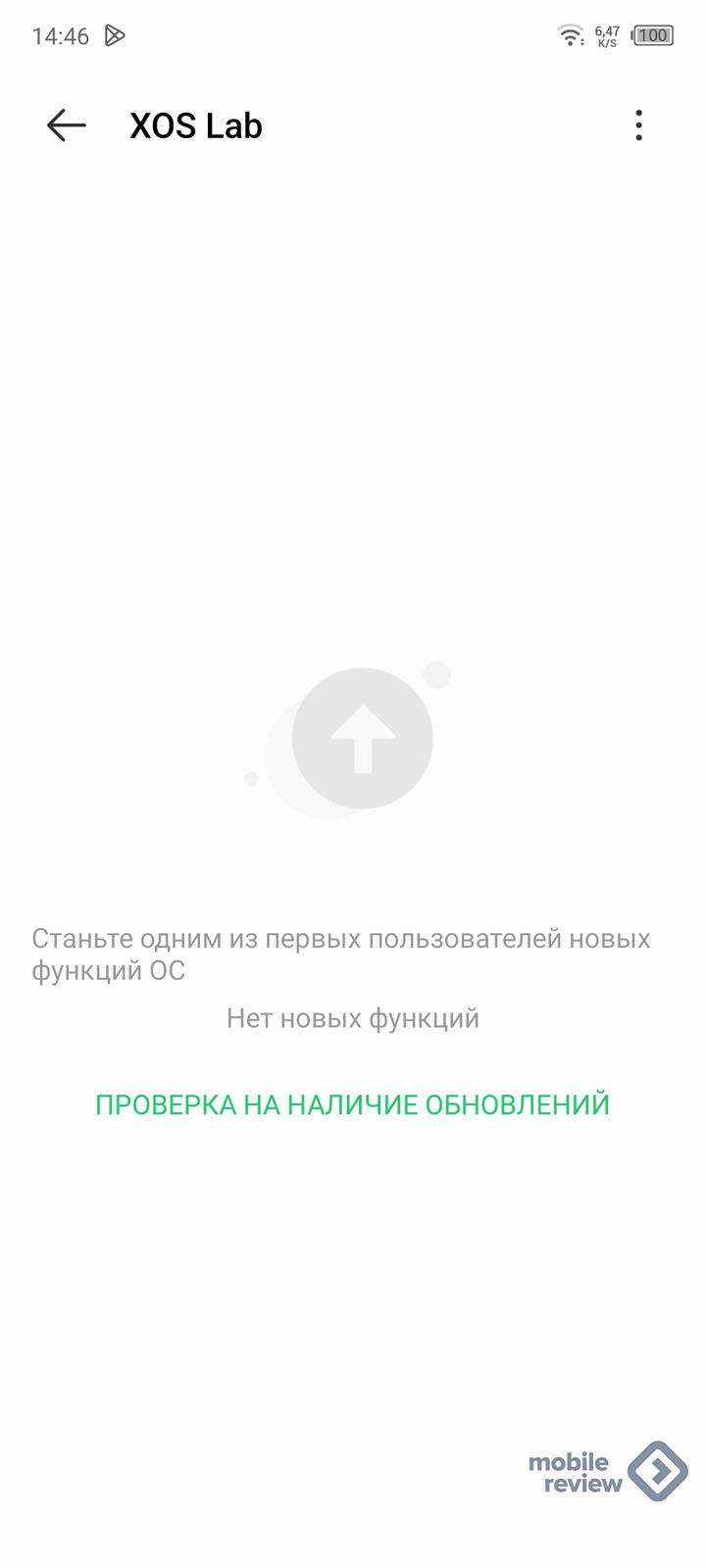
Марафонская выносливость – это фирменный режим энергосбережения.
Пожалуй, больше ничего особенного и не выделить. Ниже — просто общие скриншоты настроек.
Галерея
У оболочки довольно любопытная «Галерея». Из минусов сразу отмечу, что нельзя масштабировать ленту фотографий – размер один. И нет возможности выбирать фотографии свайпом, надо тыкать по очереди.
Из плюсов. Смартфон сам умеет делать истории, есть корзина, где хранятся удаленные фотографии. На последнем экране — неплохие фото- и видеоредакторы. Например, раздел «Фотопленка» позволяет создать собственную историю с видеопереходами. Выглядит инстаграмно. Там ещё и музыка накладывается. Но это скорее для молодежи всё.
Собрал для вас пример видео (максимально сжал и удалил звук, чтобы не расходовать ваш трафик).
Проводник
Проводник, к сожалению, очень базовый. Просто доступ к файлам, как у realme. Для сравнения, у Samsung и Xiaomi в проводниках есть поддержка облачных хранилищ, можно подключить FTP или сделать содержимое смартфона доступным по веб-адресу и т.д.
Хорошая новость только в том, что это Android, так что пользователь может скачать хороший проводник в Google Play Store и не знать бед.
Форма «Поделиться файлом» выглядит вот так (см. ниже). Тоже довольно базовый вариант. Например, у Xiaomi, если речь идет про картинки, можно выбрать галочку «Удалить геолокацию и метаданные», у Samsung можно выбрать опцию отгрузить в фирменное облако Samsung и отправить ссылку.
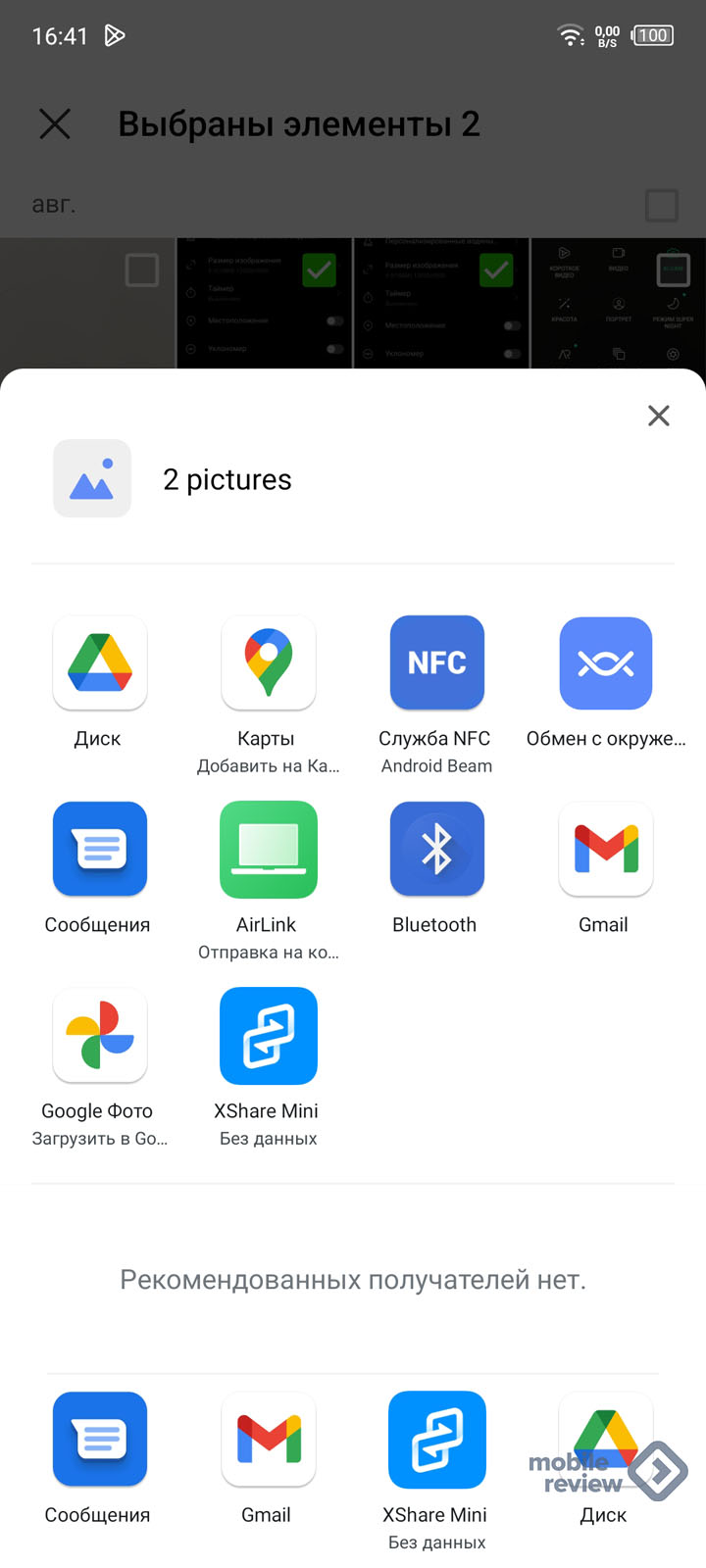
У смартфонов TECNO и Infinix есть приложение для быстрого обмена файлами. Называется Xmini Share. Можно отправлять не только файлы, но и приложения. Можно скачать это приложение в Google Play. Работает просто: выбираешь файлы, смартфон генерирует QR-код, который нужно отсканировать, и начинается закачка.
Камера
Приложение камеры типичное для Android-смартфонов. Каких-то особенностей или исключительных функций нет. Приложение камеры напоминает вариант от Xiaomi.
Звонилка и сообщения
В качестве приложения для SMS используется фирменное приложение от Google. А вот про «звонилку» можно и поговорить.
Рекомендую заглянуть в «Настройки». Там есть такие любопытные вещи, как запись разговоров, отключение звука звонка, если перевернуть телефон, есть быстрый набор. Есть забавный пункт «Блокировка оскорблений». Звучит так, что если кто нехорошее слово скажет, то смартфон сам трубку положит. Но нет. Это просто черный список. Не знаю, как будет в дальнейшем, но пока что при включении записи звонков никаких уведомлений нет. Для сравнения, у Xiaomi смартфон громко проговаривает: «Началась запись разговора».
А вот книга контактов довольно простая.
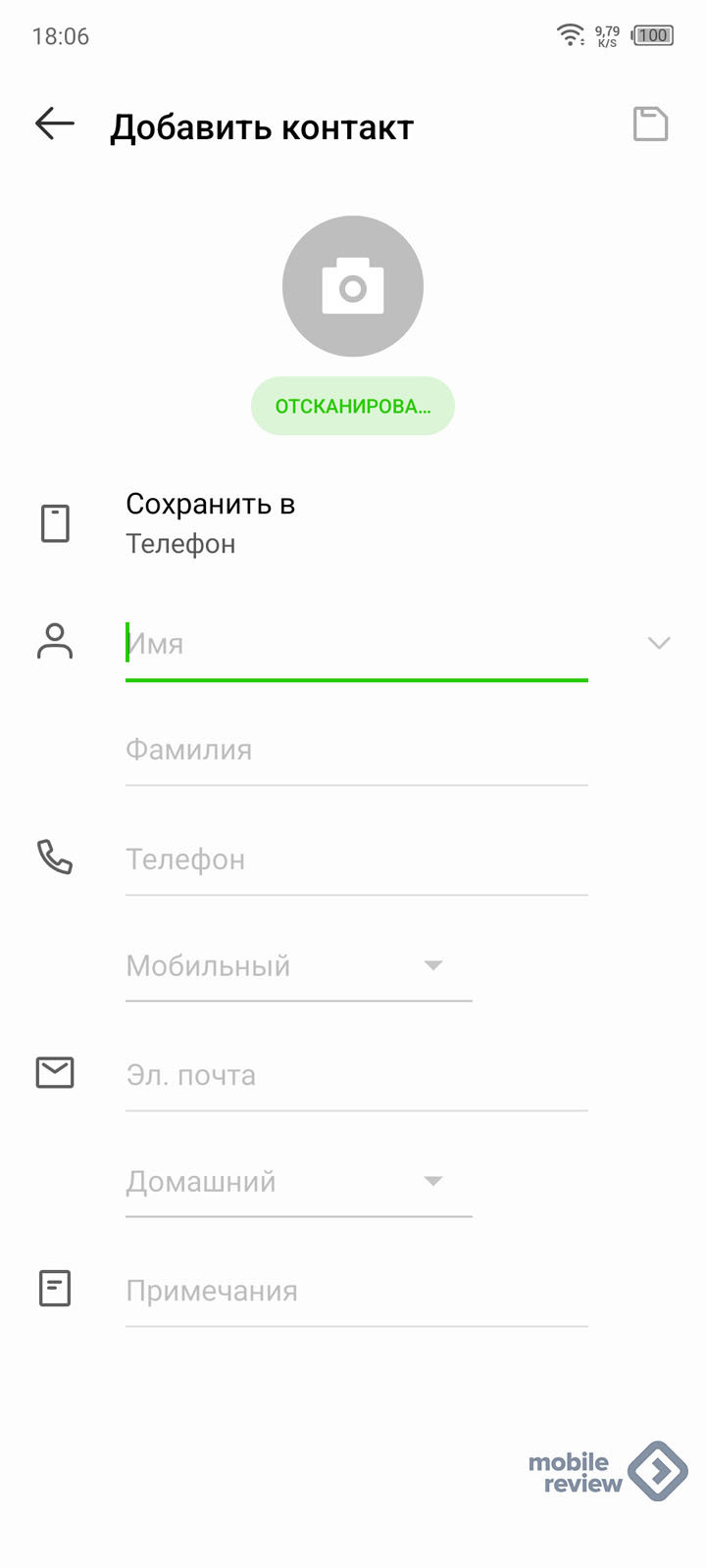
Приватность
Все настройки находятся по адресу «Настройки – Конфиденциальность». Тут есть пара интересных функций. Во-первых, это «Защита конфиденциальных данных». При включении этой опции приложения, которым был разрешен доступ к контактам или календарю, видят только пустые значения.
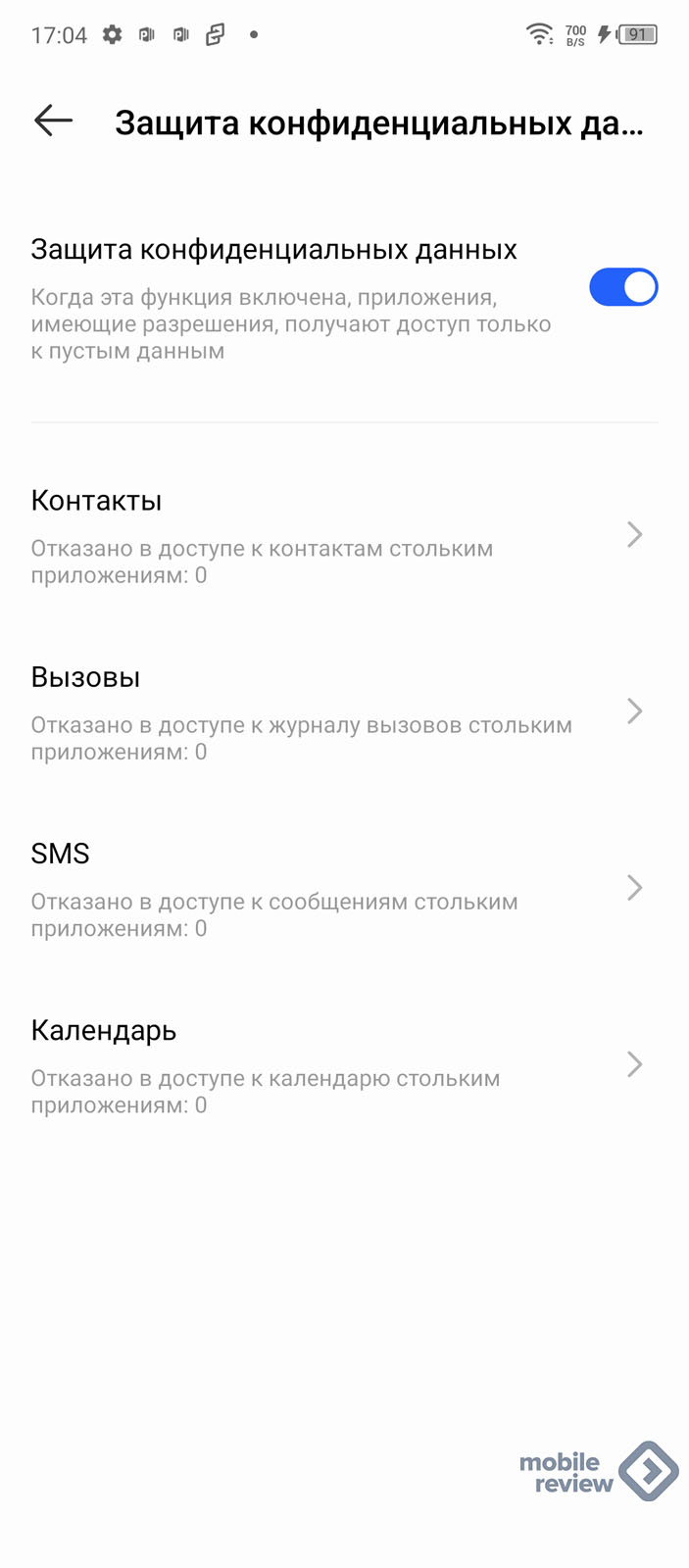
Ещё можно посмотреть, у каких приложений есть разрешение к микрофону, кто к каким данным обращался и т.д.
Приложение «Сейф». К приложению «Сейф» (или Hide) доступ из меню настроек рабочего стола. Приложение слегка спрятано. Но мы видели и покруче. Например, у смартфонов Haier сейф спрятан в «звонилке» и открывается, если ввести комбинацию цифр. Причем сейф двойной. Можно создать две комбинации. Типа если заставят открыть приложение, то вводишь фейковую комбинацию.
Прочее
Несколько любопытных опций.
Для очистки есть приложение «Phone Master». Время от времени можно пользоваться. Есть приложение «Заморозка». Замороженные приложения не могут запускаться в фоновом режиме.
AHA Games и Palm Store – это фирменные магазины приложений. Чего-то полезного там нет. Приложения удалить нельзя, но можно отключить, чтобы не мозолили глаза.
В настройках есть пункт «Специальные функции». С частью этих функций (например, Smart-панель) мы уже встречались. Из любопытного тут есть разве что Social Turbo для WhatsApp. Так, опция позволяет размыть фон при видеозвонке через WhatsApp.
Вторая опция – возможность отдать часть накопителя под оперативную память. Так как накопитель уступает оперативной памяти по скорости, обычно эта память используется для кэширования приложений, чтобы пользователь мог их быстро вызвать.
Заключение: политика обновлений
Политика обновлений TECNO и Infinix покрыта туманом. Пока что выглядит так, что смартфоны пару лет получают заплатки безопасности и 1 обновление версии Android. Очевидно, что если бренды хотят быть успешными, то им надо пересмотреть подход. Также в интернете есть кастомные прошивки, например, можно обновить Tecno Camon 15 Pro до Android 12.
В целом, оболочка TECNO и Infinix довольно неплохая. Её плюс – это хорошая отзывчивость и отсутствие рекламы. Есть поддержка жестов, например, можно сделать скриншот, проведя тремя пальцами по экрану, или заглушить звонок, перевернув смартфон.
В плане функциональности в целом, конечно, оболочка уступает Samsung и Xiaomi, но большинство пользователей не заметят этих ограничений. А если заметят, то в Google Play можно легко найти нужное приложение.
Вопросы можно задавать в комментариях. Время от времени буду обновлять материал, если будет такая потребность.